Page 1

4-740-705-22(1)
Solid-State Memory
Camcorder
Mode d’emploi
Avant d’utiliser l’appareil, veuillez lire attentivement ce manuel
et le conserver pour future référence.
PXW-Z280V/PXW-Z280T
Version de logiciel 2.0
© 2018 Sony Corporation
Page 2

Table des matières
Présentation
Localisation et fonctions des pièces .........................................8
Affichage de l’écran ................................................................ 13
Préparatifs
Alimentation ............................................................................ 21
Réglage de l’horloge ................................................................ 23
Fixation de dispositifs ............................................................. 23
Réglage des écrans ..................................................................24
Utilisation des cartes mémoire SxS ....................................... 25
Utilisation d’autres supports .................................................. 27
Unité principale .............................................................. 8
Écran LCD/du viseur .................................................... 13
Écran d’état .................................................................. 16
Utilisation d’un bloc-batterie ....................................... 21
Utilisation de l’alimentation CA .................................. 22
Mise hors/sous tension du caméscope .......................... 22
Fixation du pare-soleil .................................................. 23
Fixation du grand œilleton ........................................... 23
Réglage de l’écran LCD ............................................... 24
Réglage du viseur ......................................................... 24
Réglage de la luminosité de l’écran LCD/du
viseur à l’aide d’une touche attribuable ................. 24
À propos des cartes mémoire SxS ................................ 25
Insertion des cartes mémoire SxS ................................ 25
Retrait d’une carte mémoire SxS ................................. 25
Basculement entre des cartes mémoire SxS ................. 25
Formatage (initialisation) d’une carte mémoire SxS ... 26
Vérification de la durée d’enregistrement restante ...... 26
Restauration d’une carte mémoire SxS ........................ 26
Cartes mémoire XQD ................................................... 27
Cartes SD ..................................................................... 28
2
Page 3
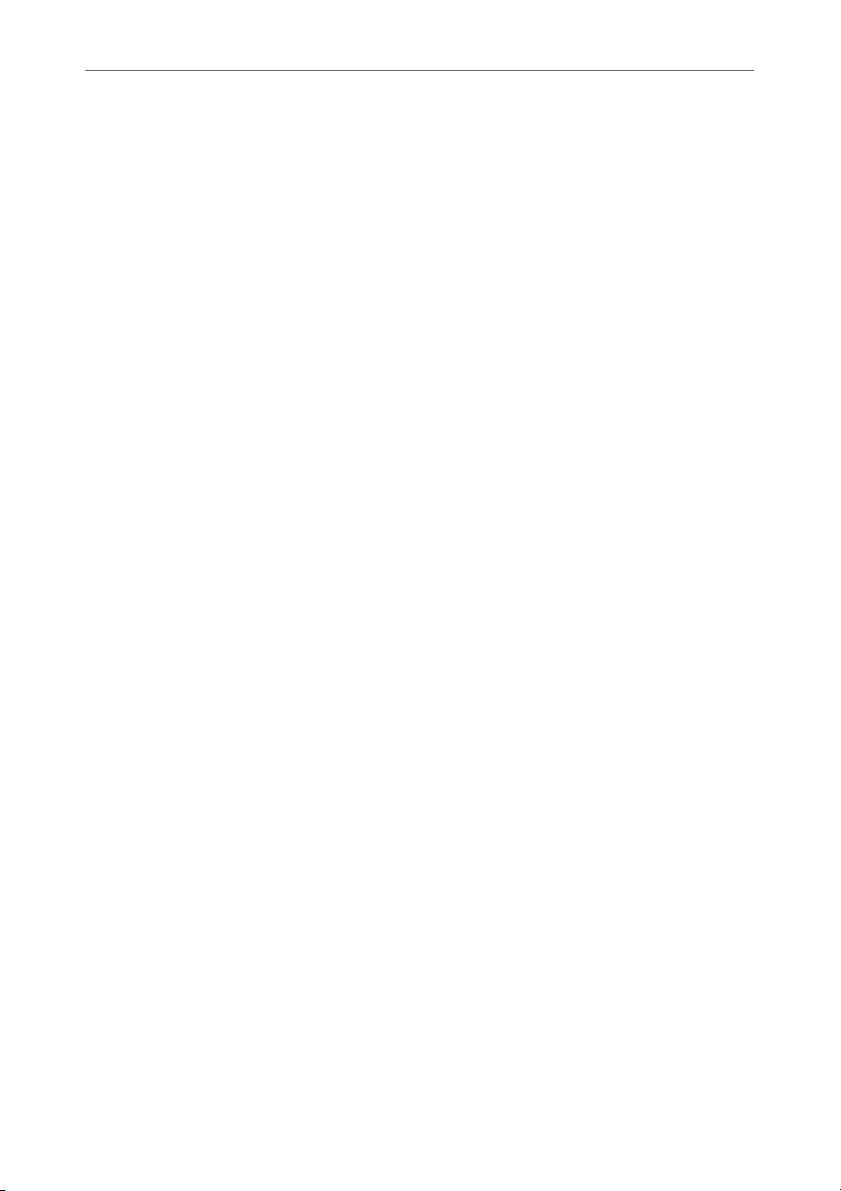
Prise de vue
Procédure d’utilisation de base .............................................29
Prise de vue .................................................................. 29
Réglage du zoom .......................................................... 30
Réglage de la mise au point ......................................... 31
Surveillance audio pendant la prise de vue .................. 32
Changement des réglages de base .......................................... 33
Format vidéo ................................................................ 33
Réglage de la luminosité .............................................. 33
Réglage pour des couleurs naturelles (balance des
blancs) .................................................................... 35
Réglage de l’audio à enregistrer ................................... 37
Stabilisation d’image .................................................... 39
Données temporelles .................................................... 39
Fonctions utiles ........................................................................ 40
Fonctionnement de Direct Menu .................................. 40
Détection de visage AF ................................................40
Barres de couleur/tonalité audio de référence .............. 42
Repères de prise de vue ................................................ 42
Balises OK/NG/KEEP (exFAT, UDF) ........................ 42
Passage en revue d’un enregistrement (Revue
d’enregistrement) ................................................... 43
Touches attribuables ..................................................... 43
Enregistrement à intervalle (Interval Rec) ...................44
Enregistrement continu (Enregistrement continu de
plans) (exFAT, UDF) ............................................. 45
Enregistrement en cache d’image (Picture Cache
Rec) ........................................................................ 46
Ralenti et accéléré ........................................................47
Enregistrement simultané sur 2 fentes (Enregistrement
simultané) ............................................................... 47
Enregistrement 4K & HD (Inférieur) ........................... 48
Enregistrement de plage dynamique élevée (HDR) ..... 49
Réglage automatique de la longueur focale de
collerette ................................................................. 49
Enregistrement et chargement des données de
configuration .......................................................... 50
Métadonnées de planification ...................................... 53
Obtention d’informations de localisation (GPS) .......... 56
Enregistrement du proxy ....................................................... 57
Cartes SD prises en charge ........................................... 57
Formatage (initialisation) de cartes SD ........................ 57
Vérification de la capacité restante .............................. 57
Enregistrement proxy (Proxy Rec) ............................... 57
Modification des réglages d’enregistrement proxy ...... 58
3
Page 4
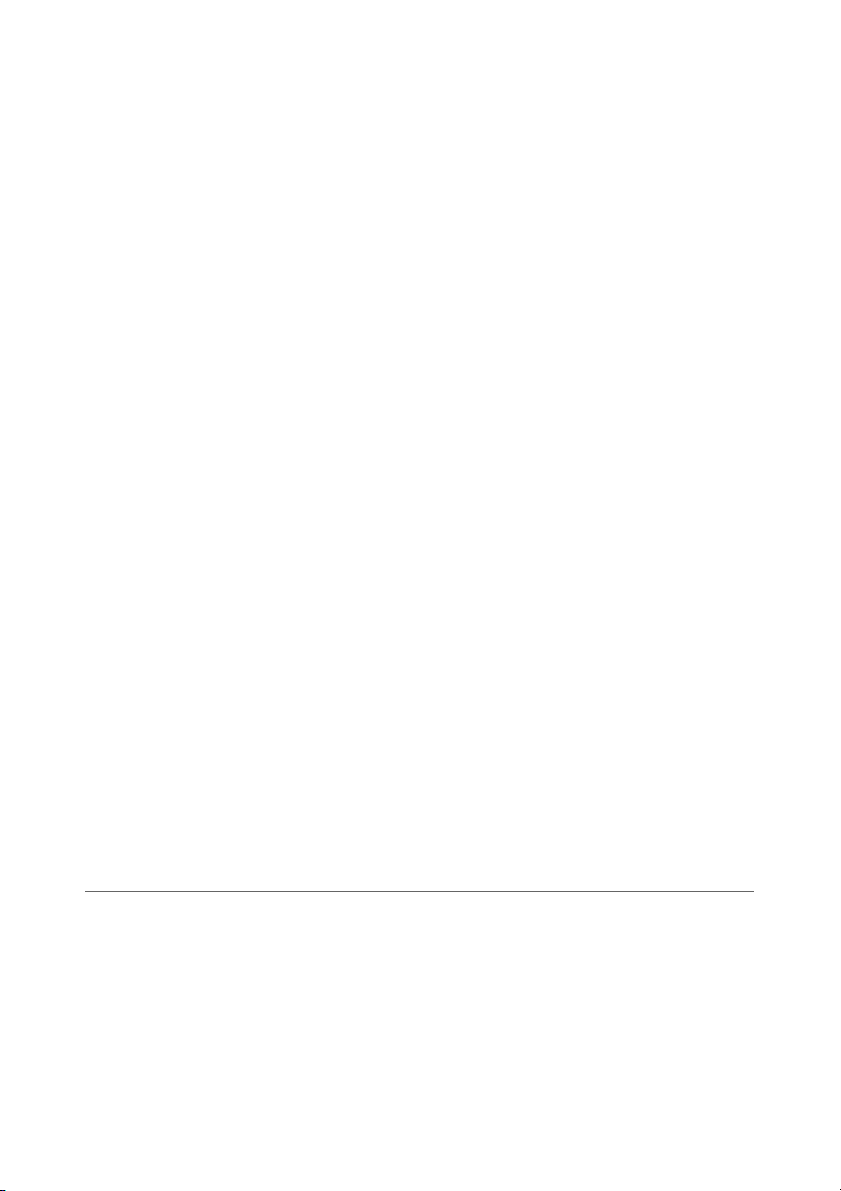
À propos du fichier enregistré ...................................... 58
Destination de stockage du fichier enregistré .............. 58
À propos du nom de fichier .......................................... 58
Enregistrement de données proxy uniquement ............ 58
Connexion à d’autres dispositifs via le LAN ........................ 59
Connexion à l’aide du mode de point d’accès de LAN
sans fil .................................................................... 59
Connexion à l’aide du mode de station de LAN sans
fil ............................................................................ 61
Connexion à un dispositif à l’aide d’un câble LAN ..... 63
Connexion à Internet .............................................................. 64
Connexion par l’intermédiaire d’un modem ................ 64
Connexion à l’aide du mode de station de LAN sans
fil (mode de station Wi-Fi) .................................... 65
Connexion à l’aide d’un câble LAN ............................ 66
Liste des fonctions destinées aux connexions
réseau ..................................................................... 67
Téléchargement d’un fichier .................................................. 68
Préparatifs .................................................................... 68
Sélection d’un fichier et téléchargement ...................... 69
Téléchargement automatique des fichiers proxy .......... 70
Téléchargement à l’aide d’un FTP sécurisé ................. 70
Transmission de la vidéo en diffusion continue et de
l’audio ................................................................................ 71
Démarrage de la diffusion continue ............................. 71
Arrêt de la diffusion continue ...................................... 72
Mode client réseau ....................................................... 72
Utilisation de la télécommande Web ..................................... 76
Menu de télécommande Web .................................................78
Réglages de la surveillance vidéo (Monitoring
Settings) ................................................................. 78
Réglages de transfert de fichiers (Upload Settings) ..... 78
Gestion du transfert de fichiers (File Transfer) ............ 79
Écran des miniatures
Configuration de l’écran des miniatures ..............................81
Lecture de plans ...................................................................... 82
Lecture de plans enregistrés ......................................... 82
Lecture des plans dans l’ordre à partir du premier
sélectionné ............................................................. 82
Ajout de repères de prise de vue pendant la lecture
(exFAT, UDF) ....................................................... 82
Surveillance audio pendant la lecture .......................... 82
4
Page 5
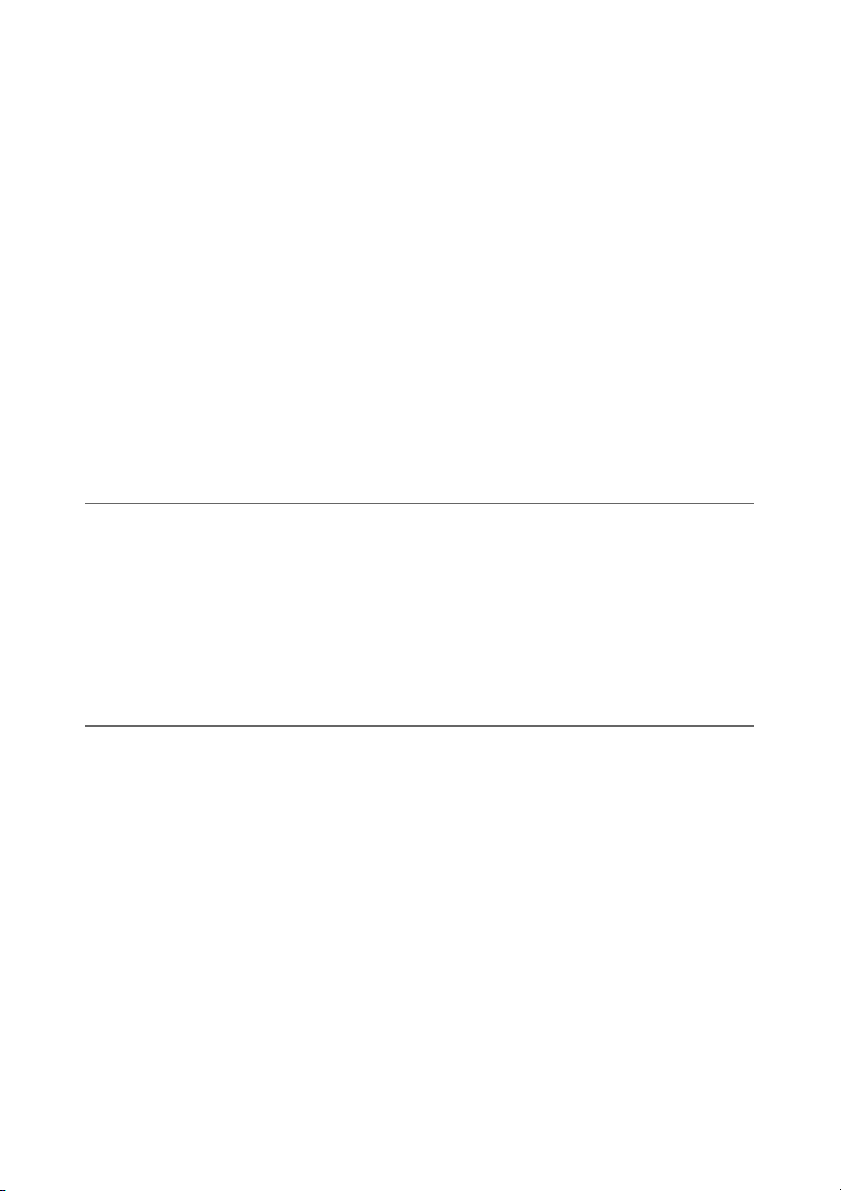
Opérations sur les plans ......................................................... 83
Connexion de dispositif externe
Connexion des moniteurs externes et des dispositifs
d’enregistrement ............................................................... 88
Synchronisation externe ......................................................... 89
Gestion/Montage de plans grâce à un ordinateur ................ 90
Opérations de menu Thumbnail ...................................83
Affichage des propriétés de plan .................................. 84
Protection de plans (exFAT, UDF) .............................. 85
Copie de plans .............................................................. 85
Suppression de plans .................................................... 86
Ajout/suppression de balises de plan (exFAT,
UDF) ...................................................................... 86
Filtrage des plans affichés à l’aide de l’écran des
miniatures de plans filtrés (exFAT, UDF) .............87
Suppression de repères de prise de vue (exFAT,
UDF) ...................................................................... 87
Filtrage des plans (images) à l’aide de l’écran des
miniatures de repères principaux (exFAT,
UDF) ...................................................................... 87
Modification des informations affichées sur l’écran
des miniatures ........................................................ 87
Modification de l’image d’index d’un plan .................87
Connexion à l’aide d’un câble USB ............................. 90
Connexion d’un support HDD/USB externe ................ 91
Affichage et réglages de menu
Configuration et hiérarchie du menu de configuration ...... 93
Opérations du menu de configuration .................................. 95
Liste du menu de configuration ............................................. 99
Hiérarchie du menu de configuration ........................... 93
Édition du menu User ................................................... 97
Menu User .................................................................... 99
Menu Edit User Menu .................................................. 99
Menu Camera .............................................................100
Menu Paint ................................................................. 103
Menu Audio ...............................................................110
Menu Video ................................................................ 111
Menu LCD/VF ........................................................... 112
Menu TC/UB ..............................................................116
Menu Recording ......................................................... 116
Menu Thumbnail ........................................................ 118
5
Page 6
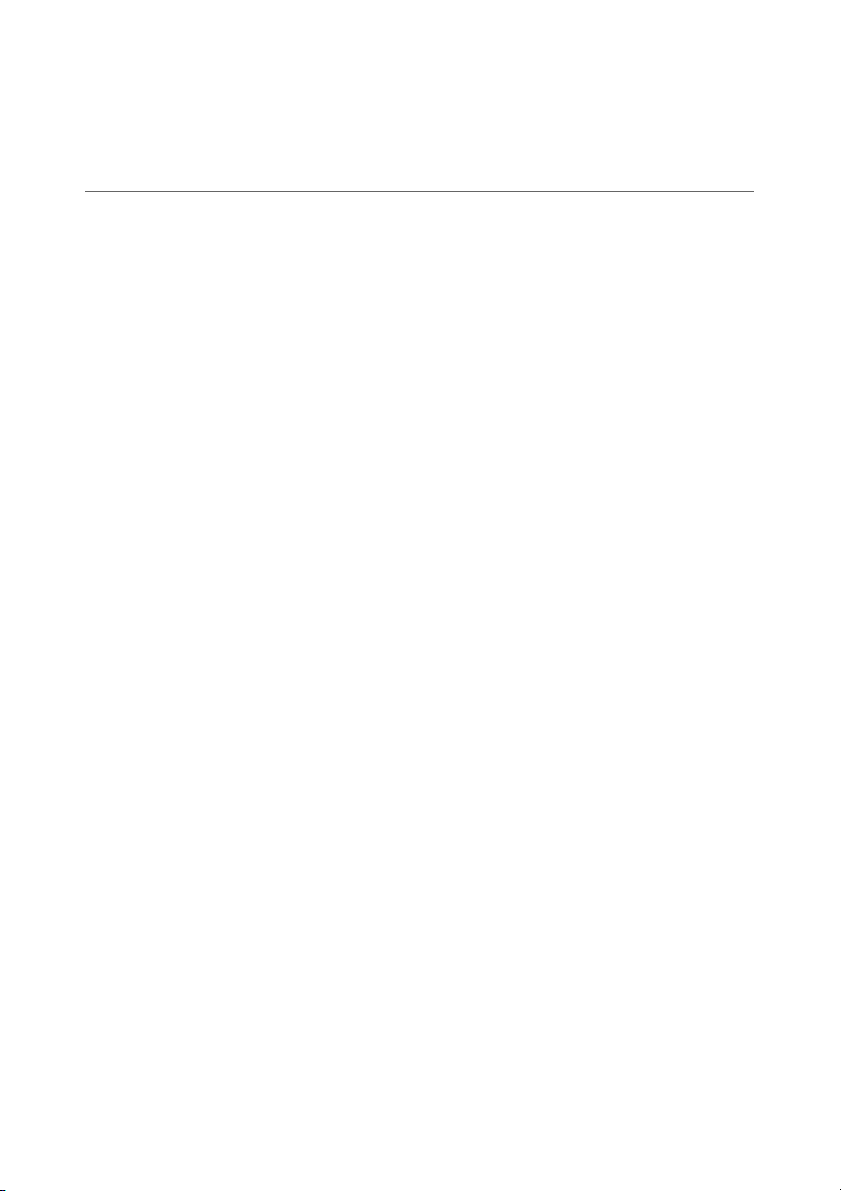
Annexe
Menu Media ............................................................... 119
Menu File ................................................................... 121
Menu Network ........................................................... 122
Menu System ..............................................................129
Remarques importantes relatives à l’utilisation ................ 135
Utilisation de votre caméscope à l’étranger ...............135
Formats vidéo ........................................................................ 141
À propos du support d’enregistrement ....................... 141
Modes d’enregistrement spéciaux et formats
compatibles .......................................................... 142
Durée d’enregistrement maximale pour un plan ........ 142
Formats de sortie et limites .................................................. 143
Formats vidéo et signaux de sortie ............................. 143
Combinaisons de sortie vidéo et réseau ..................... 147
Limitations entre les fonctions d’enregistrement ....... 147
Éléments enregistrés dans un All File/Scene File ............... 148
Camera ....................................................................... 148
Paint ............................................................................149
Audio ..........................................................................152
Video ..........................................................................152
LCD/VF ...................................................................... 153
TC/UB ........................................................................ 155
Recording ................................................................... 155
Thumbnail .................................................................. 155
Media ..........................................................................156
File ..............................................................................157
Network ......................................................................157
System ........................................................................ 160
Dépannage ............................................................................. 162
Alimentation ............................................................... 162
Enregistrement/lecture ............................................... 162
Dispositifs externes .................................................... 163
Connexion LAN sans fil .............................................163
Connexion Internet ..................................................... 163
Molette ND Filter .......................................................164
Messages d’erreur/Avertissement .......................................165
Messages d’erreur ...................................................... 165
Indications d’avertissement ........................................ 165
Messages de mise en garde et d’opération ................. 166
Diagrammes bloc ................................................................... 168
6
Page 7

Caractéristiques techniques ................................................. 171
Généralités .................................................................. 171
Objectif ....................................................................... 172
Caméra ....................................................................... 173
LAN sans fil ...............................................................173
Entrées/sorties ............................................................ 173
Affichage .................................................................... 174
Microphone interne .................................................... 174
Fentes de support ........................................................174
Accessoires fournis ....................................................174
Index ....................................................................................... 177
7
Page 8
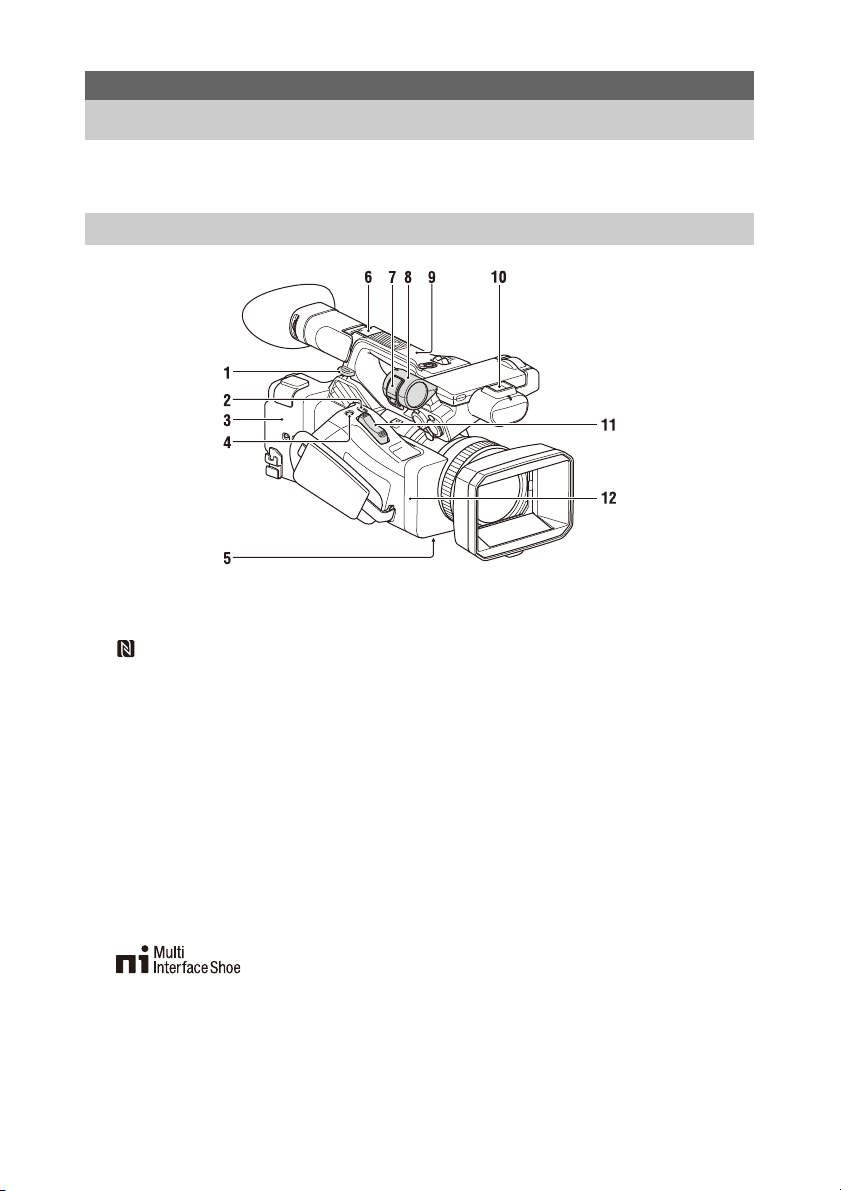
Présentation
Localisation et fonctions des pièces
Pour plus de détails concernant l’utilisation et la fonction de chaque pièce, consultez la page indiquée.
Unité principale
1. Crochet pour bandoulière (11)
2. Touche ASSIGN7/DIRECT MENU (43)
3. (Repère N)
• Maintenez un smartphone compatible NFC
à proximité de ce repère pour établir une
connexion sans fil entre le caméscope et le
smartphone.
Pour plus de détails, consultez le mode
d’emploi du smartphone.
• NFC (Near Field Communication –
Communication en champ proche) est une
norme internationale pour la
communication radio à courte portée.
4. Touche ASSIGN8/FOCUS MAG
5. Commutateur ZOOM (dessous) (30)
6. Griffe multi-interface (arrière)
Pour plus de détails sur les accessoires pris en
charge par la griffe multi-interface, contactez
votre représentant commercial.
7. Attache du microphone
8. Support de microphone (38)
9. Antenne GPS
10. Griffe multi-interface (avant)
11. Manette de zoom motorisé (30)
12. Antenne Wi-Fi
8
Page 9
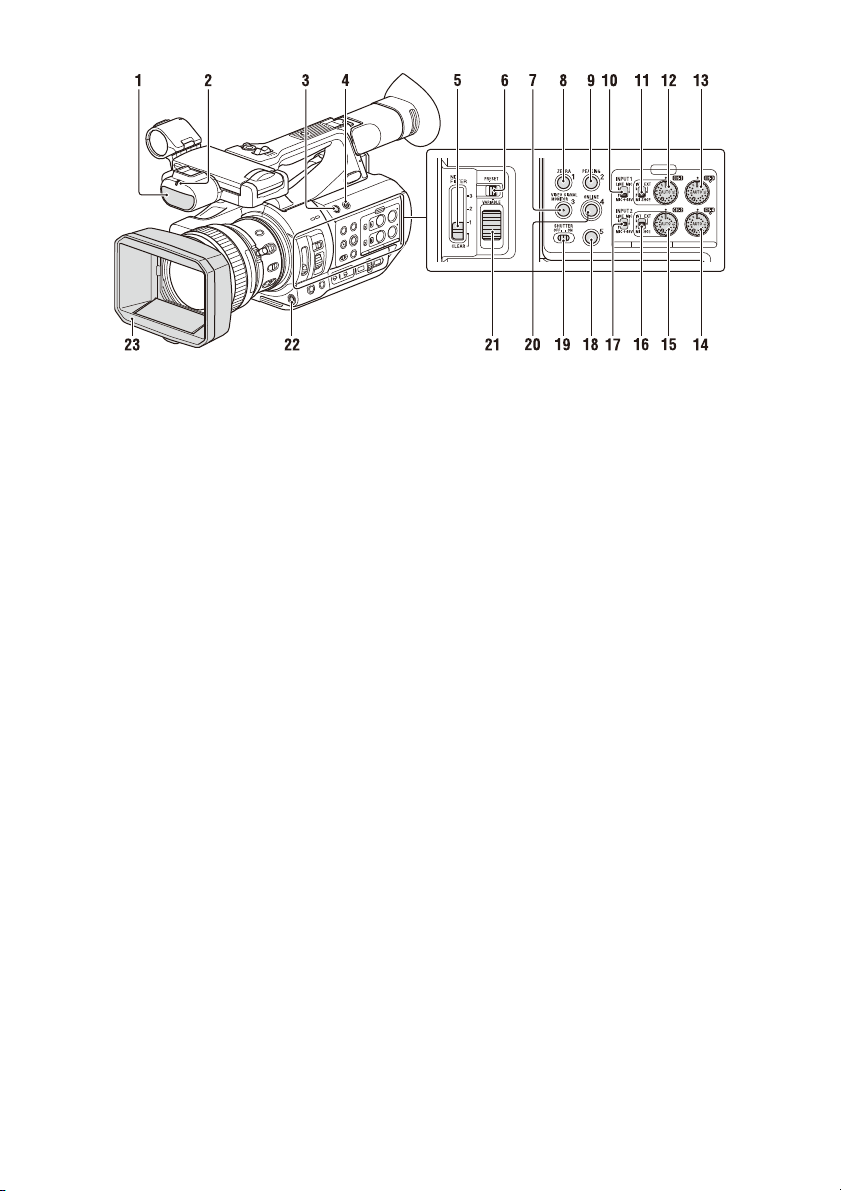
1. Microphone interne (37)
2. Témoin d’enregistrement/de signalisation
(avant) (133)
Clignote lorsque la capacité restante de la
batterie ou du support est faible.
3. Touche ASSIGN6
4. Touche FULL AUTO (29)
5. Commutateur ND FILTER
6. Commutateur de mode ND FILTER
7. Touche ASSIGN3/VIDEO SIGNAL
MONITOR
8. Touche ASSIGN1/ZEBRA
9. Touche ASSIGN2/PEAKING
10. Commutateur INPUT1 (37)
11. Comm utateur CH1 (INT/EXT/MI SHOE)
(37)
12. Molette AUDIO LEVEL (CH1) (37)
13. Molette AUDIO LEVEL (CH3)
14. Molette AUDIO LEVEL (CH4)
15. Molette AUDIO LEVEL (CH2)
16. Commutateur CH2 (INT/EXT/MI SHOE)
17. Commutateur INPUT2 (37)
18. Touche ASSIGN5
19. Commutateur SHUTTER
20. Touche ASSIGN4/ONLINE
21. Molette de commande ND
22. Touche WB SET
23. Pare-soleil avec bouchon d’objectif (23)
9
Page 10
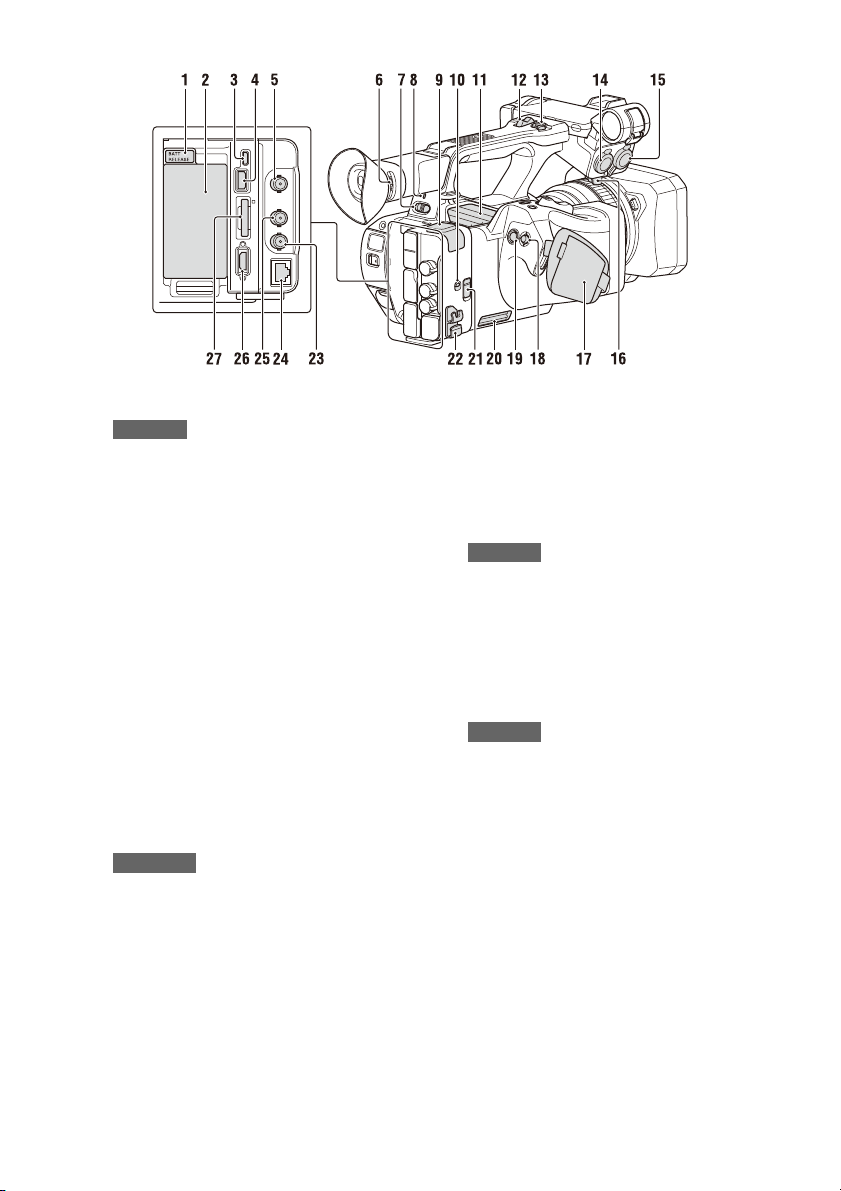
1. Touche BATT RELEASE (21)
Remarque
• Après avoir mis le commutateur ON/STANDBY
en position ON, ne déplacez pas la bague avant
que l’opération d’initialisation de l’objectif ne
soit terminée. Cela empêcherait une mise au point
correcte.
2. Fixation du bloc-batterie (21)
3. Connecteur Multi/Micro USB (90)
4. Connecteur USB3.0 (HOST) (type A)
5. Connecteur SDI OUT (88)
6. Molette de réglage de dioptrie (24)
7. Commutateur ON/STANDBY (22)
? : ON
1 : STANDBY
8. Témoin d’alimentation
9. Connecteur USB2.0 (HOST) (type A) (65)
10. Commutateur IN/OUT (sélecteur
d’entrée/de sortie)
11. Sortie d’air
Remarques
• Les zones entourant la sortie d’air peuvent
chauffer.
• Ne couvrez pas la sortie d’air.
12. Manette de zoom de la poignée (30)
13. Touche d’enregistrement de la poignée
Lorsque la manette est réglée sur la position
HOLD, la touche d’enregistrement de la
poignée ne fonctionne pas.
14. Connecteur AUDIO INPUT1 (37)
15. Connecteur AUDIO INPUT2 (37)
16. Support de câble
Fourni pour fixer un câble de microphone, etc.
17. Sangle
18. Sélecteur multiple (Touche V/v/B/b/SET)
19. Touche d’enregistrement (29)
20. Entrée d’air
Remarque
• Ne couvrez pas l’entrée d’air.
21. Connecteur REMOTE
Le connecteur REMOTE permet de commander
le démarrage/l’arrêt de l’enregistrement et
d’autres fonctions sur le dispositif vidéo et les
périphériques qui y sont raccordés.
22. Attache de câble
Remarque
• Ne l’utilisez pas à d’ autres fins que la fixation des
câbles.
23. Connecteur GENLOCK IN/VIDEO OUT
24. Connecteur LAN filaire
25. Connecteur TC IN/OUT
26. Connecteur HDMI OUT (88)
27. Témoin d’accès/Fente UTILITY SD/MS
À utiliser pour l’enregistrement proxy et pour
stocker et charger des réglages (fonction File),
ainsi que lors d’une mise à niveau (mise à jour
d’un logiciel).
10
Page 11
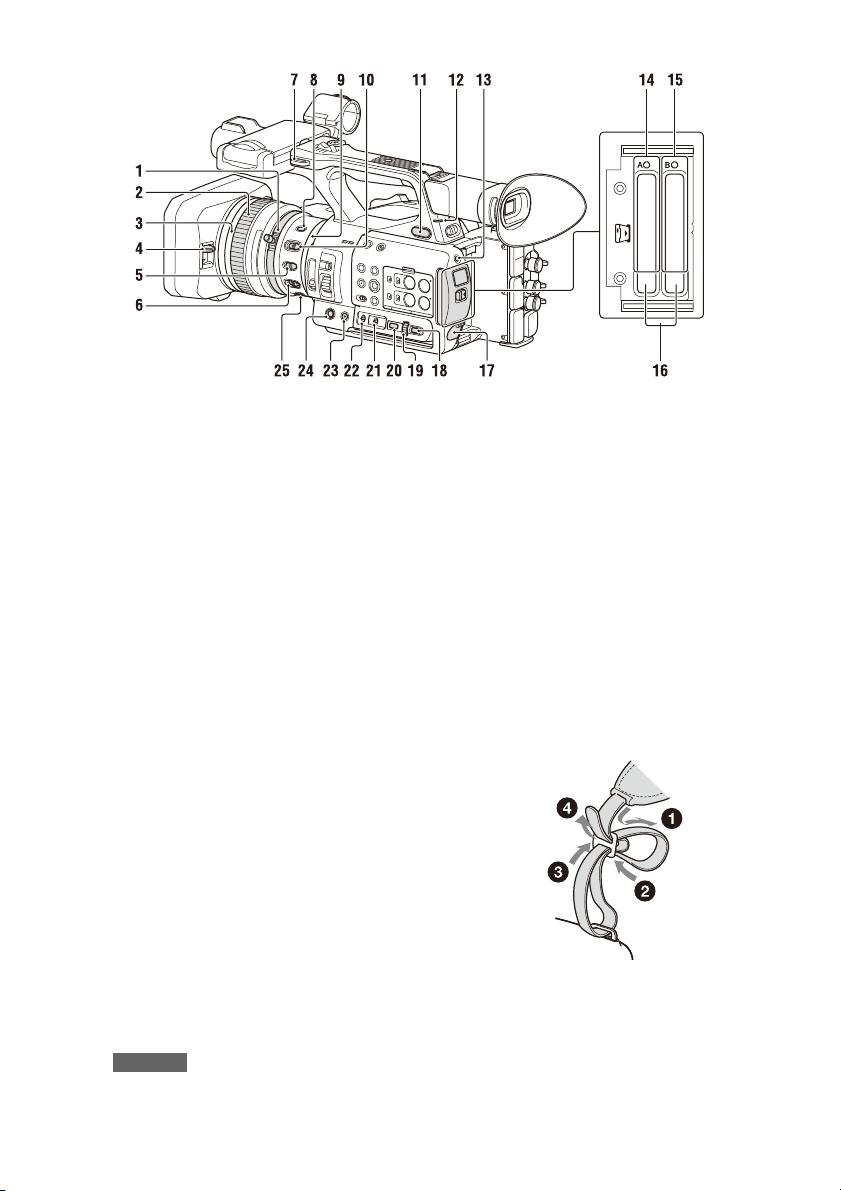
1. Bague de zoom (31)
2. Bague de mise au point (31)
3. Commutateur Full MF (31)
Activez ou désactivez le mode de mise au point
manuelle en déplaçant la bague de mise au point
vers l’avant/l’arrière.
4. Levier du bouchon d’objectif (23)
Ouvre/ferme le bouchon d’objectif.
5. Commutateur MACRO (32)
6. Commutateur FOCUS (31)
7. Crochet pour bandoulière
8. Touche STEADY SHOT (39)
9. Bague de diaphragme (33)
10. Commutateur IRIS (33)
11. Prise i (casque)
Pour un casque doté d’une mini-prise stéréo.
12. Témoin d’enregistrement/de signalisation
(arrière) (133)
Clignote lorsque la capacité restante de la
batterie ou du support est faible.
13. Touche SLOT SELECT
14. Témoin d’accès/Fente A pour carte
mémoire SxS (25)
15. Témoin d’accès/Fente B pour carte
mémoire SxS (25)
16. Touche EJECT
Une fois pressée, la touche EJECT ressort.
Appuyez de nouveau pour retirer une carte.
Remarque
• Appuyer sur la touche EJECT pendant
l’enregistrement arrête l’enregistrement.
17. Connecteur DC IN
18. Touche CANCEL/BACK (95)
19. Molette SEL/SET (95)
20. Touche MENU (95)
La touche est dotée d’une barre tactile
proéminente, ce qui facilite sa localisation.
21. Commutateur WHT BAL (36)
22. Commutateur GAIN (34)
23. Touche ASSIGN10/IRIS PUSH AUTO
24. Touche ASSIGN9
25. Touche FOCUS PUSH AUTO (31)
Pour fixer une bandoulière
Fixez une bandoulière aux crochets pour
bandoulière.
11
Page 12
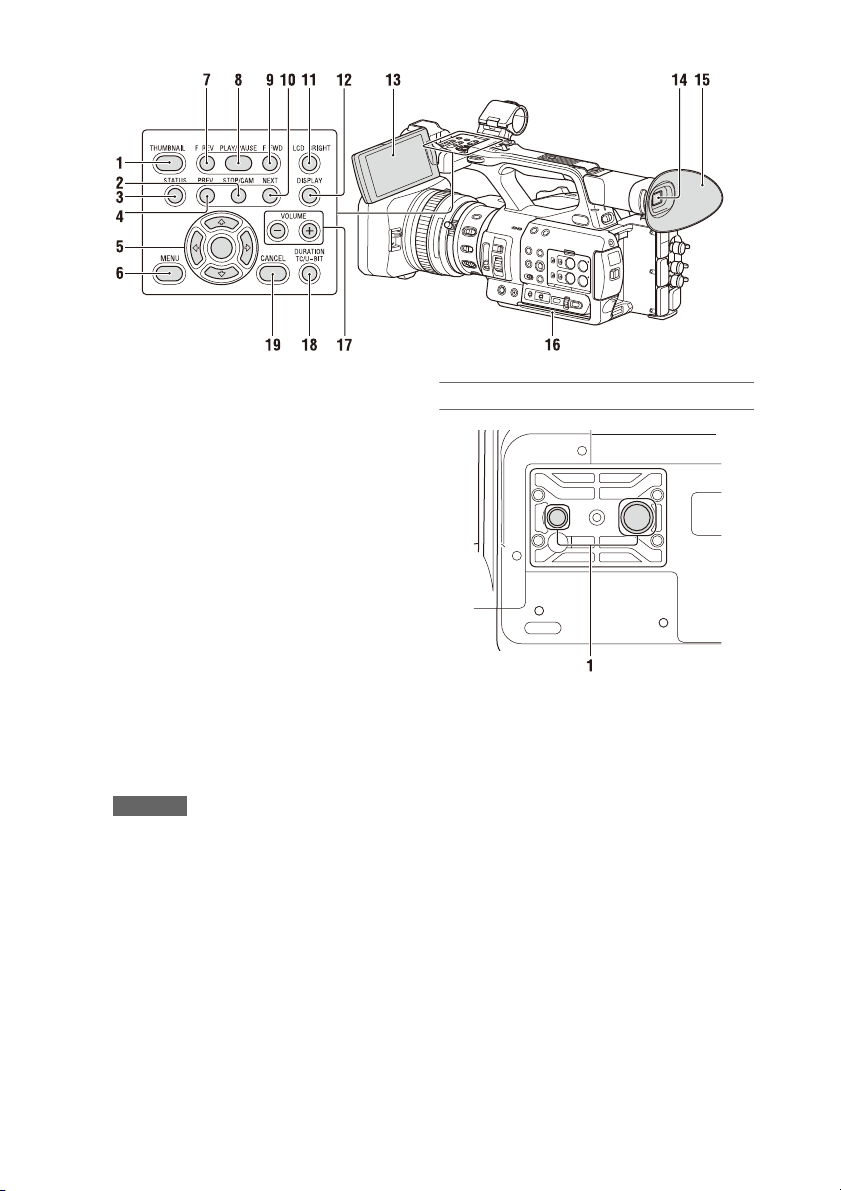
1. Touche THUMBNAIL (81)
2. Touche STOP (82)
3. Touche STATUS CHECK (16)
4. Touche PREV (82)
5. Touche V /v/B/b/SET (95)
6. Touche MENU (95)
7. Touche F REV (82)
8. Touche PLAY/PAUSE (82)
9. Touche F FWD (82)
10. Touche NEXT (82)
11. Touche LCD BRIGHT (24)
12. Touche DISPLAY (13)
13. Écran LCD (24)
14. Viseur (24)
15. Grand œilleton
16. Entrée d’air
Remarque
• Ne couvrez pas l’entrée d’air.
17. Touches VOLUME (32)
18. Touche DURATION/TC/U-BIT (39)
19. Touche CANCEL (95)
Dessous
1.Orifices de vis pour trépied (1/4 po, 3/8 de
po)
Compatible avec les vis 1/4-20UNC et les vis
3/8-16UNC.
Attachez à un trépied (vendu séparément, vis de
5,5 mm ou moins).
12
Page 13
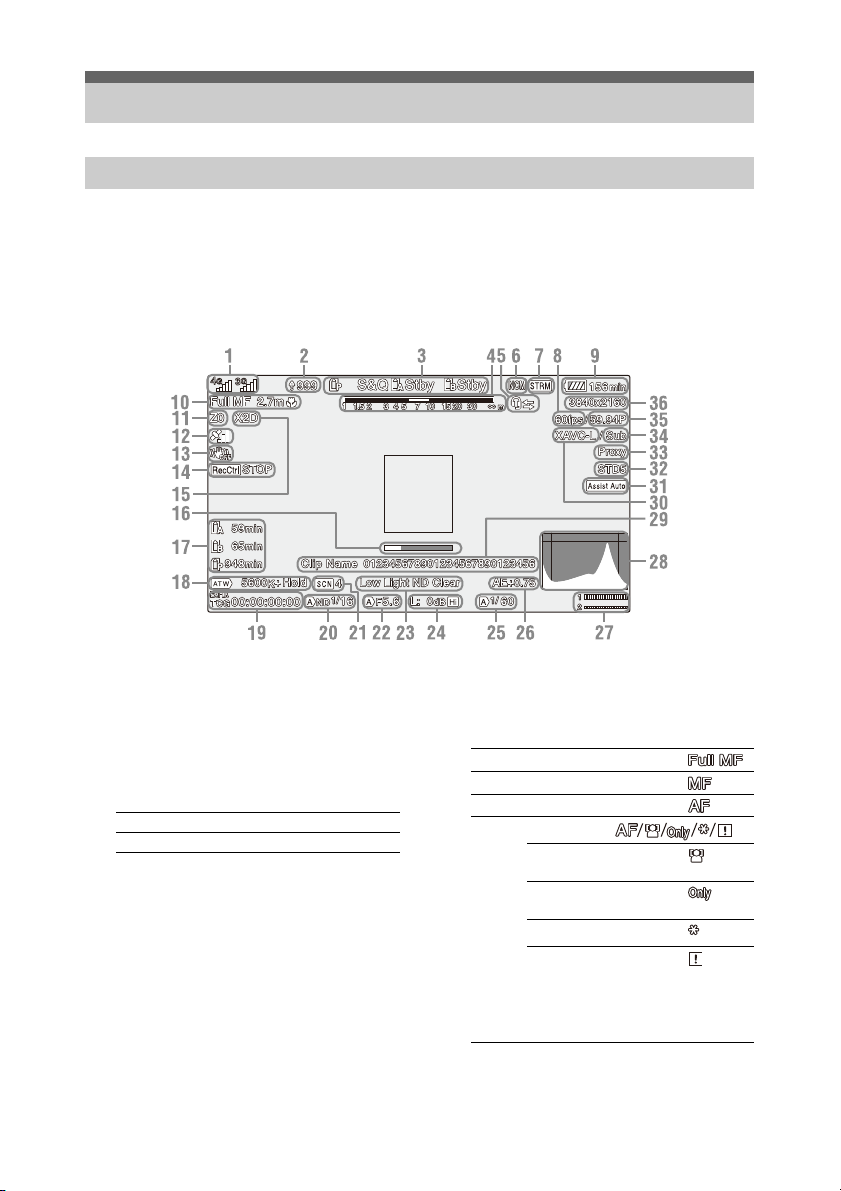
Affichage de l’écran
Informations affichées sur l’écran pendant la prise de vue
Écran LCD/du viseur
Pendant l’enregistrement, la veille d’enregistrement ou la lecture, les états et les réglages du caméscope
sont superposés sur l’écran LCD/du viseur.
Vous pouvez afficher/masquer ces informations en utilisant la touche DISPLAY.
Vous pouvez également choisir d’afficher/masquer chaque élément de manière indépendante (page 114).
1. Indicateur d’état du réseau (page 15)
Affiche l’état de la connexion au réseau sous
forme d’icône.
2. Indicateur du nombre de fichiers à
transférer/télécharger
3. Indicateur d’état de fonctionnement du
mode d’enregistrement/fente A/B
zRec Enregistrement
Stby Veille d’enregistrement
4. Indicateur de profondeur de champ
5. Indicateur intercom (page 15)
Affiche l’état de la connexion intercom sous
forme d’icône.
6. Indicateur d’état du mode client réseau
Affiche l’état de connexion en mode client
réseau.
7. Indicateur de l’état de diffusion continue
8. Indicateur de fréquence d’images de prise
de vue en ralenti et accéléré
9.Indicateur de capacité restante de la
batterie/de tension DC IN
10. Indicateur de mode de mise au point
(page 40)
Mode Full MF
Mode MF
Mode AF
Détection de visage AF ( )
Icône de détection de
visages
Icône d’autofocus
uniquement sur les visages
Icône de visage enregistré
Icône de pause de la mise
au point automatique en
mode d’autofocus
uniquement sur les
a)
visages
a) Affiché lorsqu’il n’y a aucun visage enregistré et
aucun visage détecté et lorsqu’il y a un visage
enregistré, mais non détecté.
13
Page 14
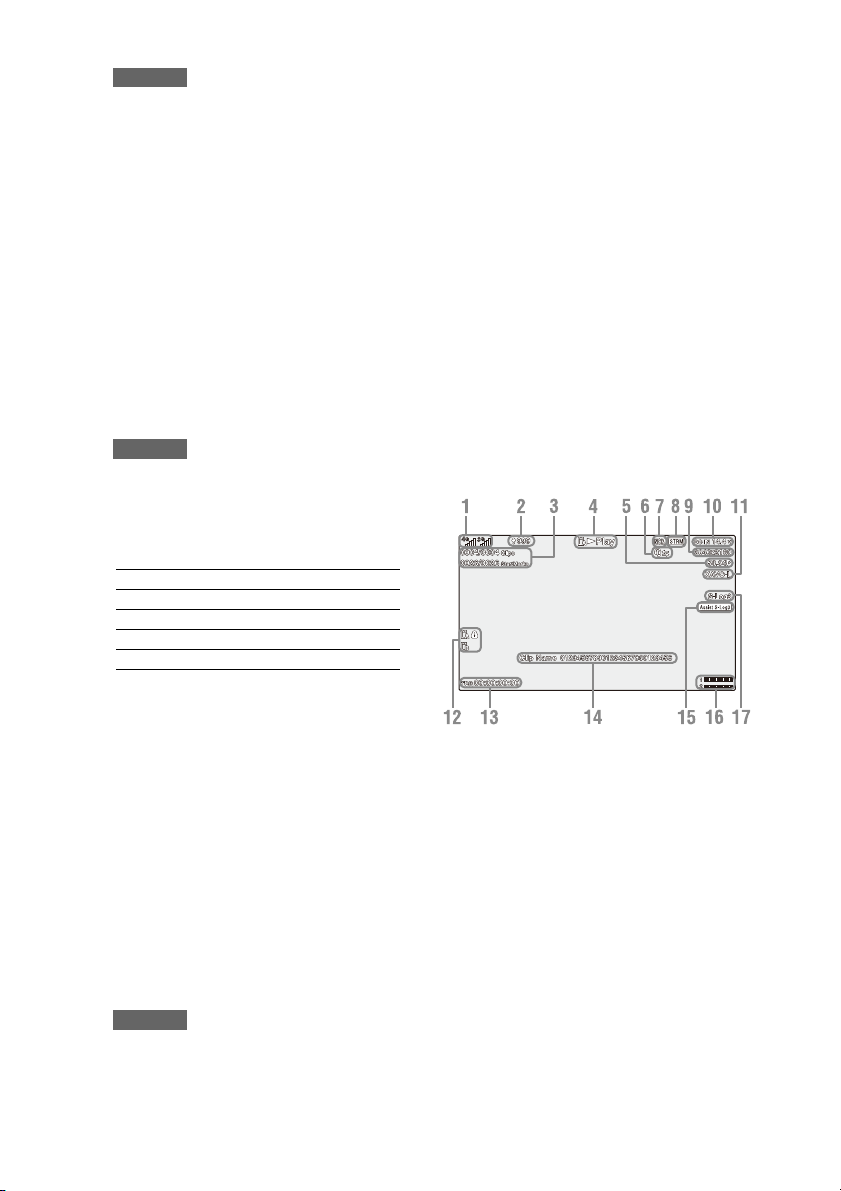
Remarque
• La valeur numérique de profondeur de cham p sert
de guide.
11. Indicateur de position de zoom
Affiche la position de zoom sur une plage de 0
(grand angle) à 99 (téléobjectif).
12. Indicateur d’état du GPS
13. Indicateur (SteadyShot) de mode de
stabilisation d’image
14. Indicateur Rec Control de sortie SDI/
sortie HDMI
Affiché lorsque Display On/Off >SDI/HDMI
Rec Control dans le menu LCD/VF et SDI/
HDMI Rec Control >Setting dans le menu
Video sont tous les deux réglés sur On.
15. Indicateur d’extension numérique
16. Indicateur d’aide à la mise au point
Remarque
• Non affiché lors de l’utilisation de la fonction de
détection de visage AF.
17. Indicateur de la capacité restante du
support
18. Indicateur du mode de balance des blancs
ATW Mode automatique
ATW Hold Mode automatique de pause
W:P Mode de préréglage
W:A Mode de mémoire A
W:B Mode de mémoire B
30. Indicateur de format d’enregistrement
(codec) (page 129)
Affiche le format enregistré sur une carte
mémoire SxS.
31. Indicateur d’aide pour l’affichage gamma
32. Indicateur gamma (page 105)
Affiche le réglage de gamma.
33. Indicateur d’état proxy
34. Indicateur d’enregistrement 4K & HD
(Inférieur)
35. Indicateur de fréquence du système et de
méthode de balayage
36. Indicateur du format d’enregistrement
(taille d’image) (page 129)
Affiche la taille d’image enregistrée sur une
carte mémoire SxS.
Informations affichées sur l’écran de lecture
Les informations suivantes sont superposées sur
l’image de lecture.
19. Indicateur de code temporel (page 39)
20. Indicateur de filtre ND (page 34)
21. Indicateur de fichier de scène (page 50)
22. Indicateur de position du diaphragme
23. Indicateur d’avertissement du niveau de
vidéo
24. Indicateur de gain (page 34)
25. Indicateur du mode d’obturation/de la
vitesse d’obturation
26. Indicateur du mode AE/niveau AE
27. Vumètre audio
28. Affichage VIDEO SIGNAL MONITOR
(moniteur de forme d’onde/vecteurscope/
histogramme)
Remarque
• Non affiché lorsque Output Format dans le menu
Video est réglé sur 3840×2160P.
29. Indicateur de nom de plan
1.Indicateur d’état du réseau
2.Indicateur du nombre de fichiers à
transférer/télécharger
3.Numéro de plan/Nombre total de plans
4.Indicateur de mode de lecture
5.Indicateur de format de lecture (fréquence
d’images)
6.Indicateur intercom
7.Indicateur d’état du mode client réseau
8.Indicateur de l’état de diffusion continue
9.Indicateur de format de lecture (taille
d’image)
10. Indicateur de capacité restante de la
batterie/de tension DC IN
11. Indicateur de format de lecture (codec)
14
Page 15
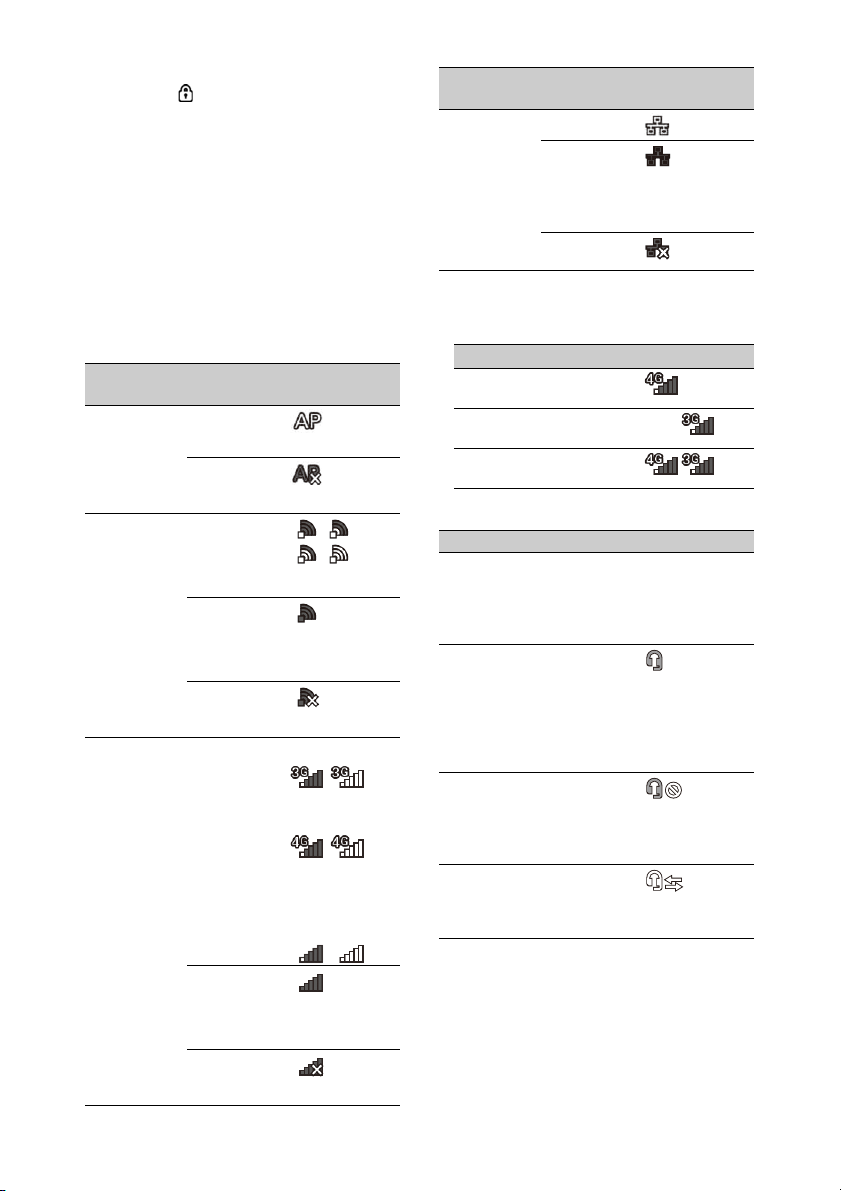
12. Indicateur de support
Un repère apparaît à gauche si la carte
mémoire est protégée en écriture.
13. Indicateur de données temporelles
Les données temporelles s’affichent lorsque
Display On/Off >Timecode dans le menu LCD/
VF est réglé sur On et que la touche DISPLAY
est pressée.
14. Indicateur de nom de plan
15. Indicateur d’aide pour l’affichage gamma
16. Vumètre audio
17. Indicateur Gamma
Indicateurs d’icônes de connexion au réseau
Mode réseau État de
connexion
Mode de point
d’accès
Mode de station Wi-Fi connecté
Modem
1)
Fonctionnement
en tant que
point d’accès
Erreur de
fonctionnement
du point d’accès
Force du signal
Wi-Fi
(4 niveaux)
Wi-Fi
déconnecté
(y compris
pendant la
configuration)
Erreur de
connexion
Wi-Fi
Force du signal
3G/4G
(5 niveaux)
3 niveaux de
modems sans
détection de
force de signal
3G/4G
déconnecté
(y compris
pendant la
configuration)
Erreur de
connexion 3G/
4G
Icône
3G connecté
–
4G connecté
–
Connexion au
réseau (3G/4G
indéterminé)
–
Mode réseau État de
Icône
connexion
LAN filaire LAN connecté
LAN
déconnecté
(y compris
pendant la
configuration)
Erreur de
connexion LAN
1) Deux modems peuvent être connectés au caméscope.
Lorsque deux modems sont connectés, les icônes
changent comme suit en fonction de l’état du modem.
État de connexion Icône
Deux modems connectés,
uniquement Modem1 en service
Deux modems connectés,
uniquement Modem2 en service
Deux modems connectés, les
deux en service
Indicateurs d’icônes de connexion intercom
État de connexion Icône
• Network Client Mode est réglé
sur Off
• Network Client Mode est réglé
sur On et le casque n’est pas
connecté
• Network Client Mode est réglé
sur On
• Casque connecté
• Prise en charge de la connexion
du casque, mais pas de
connexion (état prêt à être
connecté)
• Network Client Mode est réglé
sur On
• Casque connecté
• État de la connexion intercom
désactivé
• Network Client Mode est réglé
sur On
• État prêt pour l’appel, avec
casque et intercom connectés
Aucun
15
Page 16
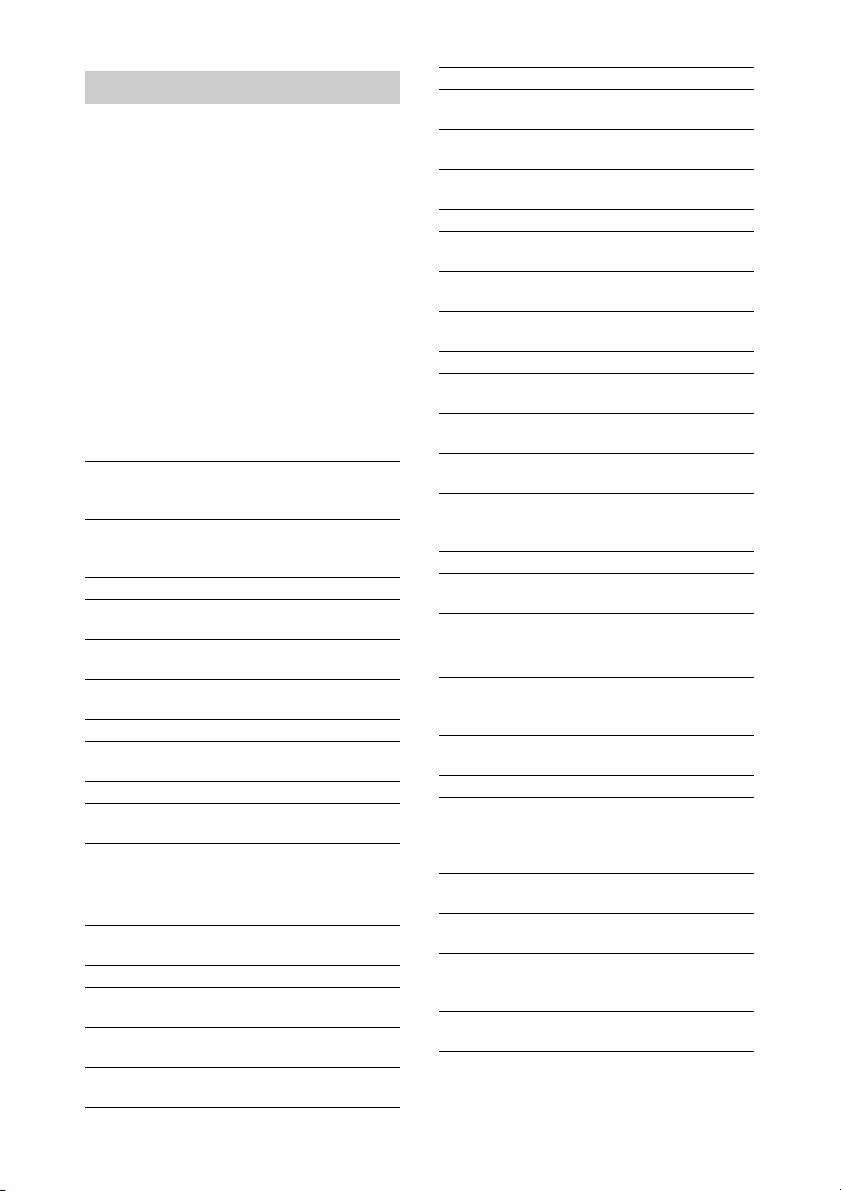
Écran d’état
Vous pouvez vérifier les réglages et l’état du
caméscope sur l’écran d’état.
Opérations de l’écran d’état
Pour afficher l’écran d’état :
• Appuyez sur la touche STATUS CHECK.
Pour commuter vers l’écran d’état :
• Tournez la molette SEL/SET ou appuyez sur la
touche V/v.
Pour masquer l’écran d’état :
• Appuyez sur la touche STATUS CHECK.
Écran d’état de la caméra
Affiche la qualité d’image, les réglages de zoom,
et l’état.
White Switch<B> Valeur de réglage de la
White Switch<A> Valeur de réglage de la
White Switch<P> Réglage Preset White
ND<Preset> Réglage Preset1 à 3 pour ND
Zebra1 Niveau et réglage Zebra1 On/
Zebra2 Niveau et réglage Zebra2 On/
Gamma Catégorie et courbe Gamma
Gain Switch Réglage Gain<L>, Gain<M>,
Handle Zoom Speed Réglage Handle Zoom
Scene File Fichier de scène actuel et
Écran d’état audio
Affiche le réglage d’entrée, le réglage de vumètre
audio et de réduction anti-vent pour chaque canal.
Indicateur de niveau
CH1
CH1 Input Source Source d’entrée CH1
CH1 Ref./Sens. Niveau de référence d’entrée
CH1 Wind Filter Réglage du filtre de réduction
Indicateur de niveau
CH2
mémoire B de balance de
blancs
mémoire A de balance de
blancs
Filter
Off
Off
Gain<H>
identification de fichier
Indicateur de niveau CH1
CH1
antivent du microphone CH1
Indicateur de niveau CH2
CH2 Input Source Source d’entrée CH2
CH2 Ref./Sens. Niveau de référence d’entrée
CH2 Wind Filter Réglage du filtre de réduction
Indicateur de niveau
CH3
CH3 Input Source Source d’entrée CH3
CH3 Ref./Sens. Niveau de référence d’entrée
CH3 Wind Filter Réglage du filtre de réduction
Indicateur de niveau
CH4
CH4 Input Source Source d’entrée CH4
CH4 Ref./Sens. Niveau de référence d’entrée
CH4 Wind Filter Réglage du filtre de réduction
HDMI Output CH Réglage de combinaison de
Analog Output CH Réglage de combinaison de
Monitor CH Réglage de canal de contrôle
Headphone Out Réglage du type de sortie
CH2
antivent du microphone CH2
Indicateur de niveau CH3
CH3
antivent du microphone CH3
Indicateur de niveau CH4
CH4
antivent du microphone CH4
canal audio de sortie HDMI
canal audio de sortie
analogique
casque
Écran d’état du système
Affiche les réglages de signal vidéo.
Frequency/Scan Réglages de la fréquence du
File System Réglage du système de
Codec Réglages de codec
Simul Rec État d’activation/
Title Prefix Préfixe des titres de noms de
Picture Size Taille d’image du format
Rec Function Réglages et format
Clip Continuous Rec État de l’enregistrement
système et de la méthode de
balayage
fichiers
désactivation de
l’enregistrement simultané
sur 2 fentes
plan
d’enregistrement
d’enregistrement spécial
activé
continu de plans
16
Page 17
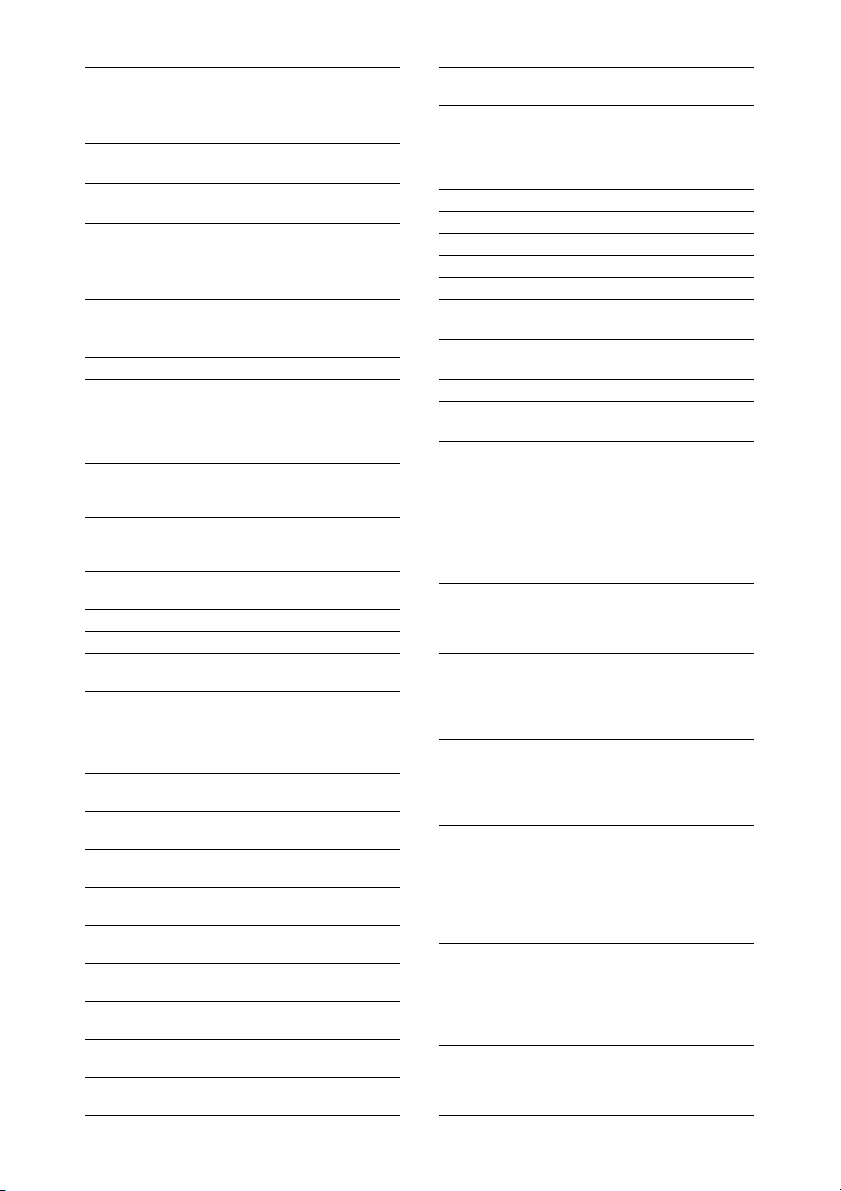
Picture Cache Rec État et réglage de l’activation/
Number Suffixe numérique des noms
Shooting Mode Réglage du mode de prise de
4K & HD (Sub) Rec État d’activation/
Proxy Rec État et réglage de l’activation/
Genlock État de Genlock
désactivation de
l’enregistrement en cache
d’image
de plan
vue
désactivation de la fonction
enregistrement 4K & HD
(Inférieur)
désactivation de
l’enregistrement proxy
Écran d’état de sortie vidéo
Affiche les réglages de sortie SDI, HDMI et
vidéo.
SDI Taille d’image de sortie
HDMI Taille d’image de sortie
VIDEO Taille d’image de sortie
Gamma Réglage Gamma
Color Gamut Réglage du gamut de couleur
Gamma Display Assist Réglage de l’aide pour
État Rec Control
Output On/Off
État Rec Control
Output On/Off
Output On/Off
l’affichage gamma
Écran d’état de touche attribuable
Affiche les fonctions attribuées à chacune des
touches attribuables.
1 Fonction attribuée à la touche
2 Fonction attribuée à la touche
3 Fonction attribuée à la touche
4 Fonction attribuée à la touche
5 Fonction attribuée à la touche
6 Fonction attribuée à la touche
7 Fonction attribuée à la touche
8 Fonction attribuée à la touche
9 Fonction attribuée à la touche
ASSIGN 1
ASSIGN 2
ASSIGN 3
ASSIGN 4
ASSIGN 5
ASSIGN 6
ASSIGN 7
ASSIGN 8
ASSIGN 9
10 Fonction attribuée à la touche
ASSIGN 10
Écran d’état de la batterie
Affiche des informations à propos de la batterie et
de la source DC IN.
Detected Battery Type de batterie
Remaining Capacité restante (%)
Charge Count Nombre de charges
Capacity Capacité restante (Ah)
Voltage Tension (V)
Manufacture Date Date de fabrication de la
Video Light Remaining Niveau de charge restante de
Power Source Source d’alimentation
Supplied Voltage Tension de la source
batterie
la batterie de la lampe vidéo
d’alimentation
Écran d’état du support
Affiche l’espace restant, la durée
d’enregistrement disponible et la durée de vie
estimée du support d’enregistrement (carte
mémoire SxS A/carte mémoire SxS B) et le
support UTILITY.
Informations du support AAffiche l’icône de support
Protection du support A Affiche l’icône de verrou
Mesure de la capacité
restante du support A
Durée d’enregistrement
restante du support A
Durée de vie restante du
support A
Informations du support BAffiche l’icône de support
lorsque le support
d’enregistrement est inséré
dans la fente A.
lorsque le support
d’enregistrement inséré dans
la fente A est protégé
(verrouillé).
Affiche la capacité restante
du support d’enregistrement
inséré dans la fente A,
exprimée en pourcentage sur
un graphique en barres.
Affiche une estimation de la
durée d’enregistrement
restante sur le support
d’enregistrement inséré dans
la fente A, en minutes et sous
les conditions
d’enregistrement actuelles.
Affiche la durée de vie
restante en pourcentage (%)
du support inséré dans la
fente A lorsque le support
enregistre les données de
durée de vie restante
lorsque le support
d’enregistrement est inséré
dans la fente B.
17
Page 18
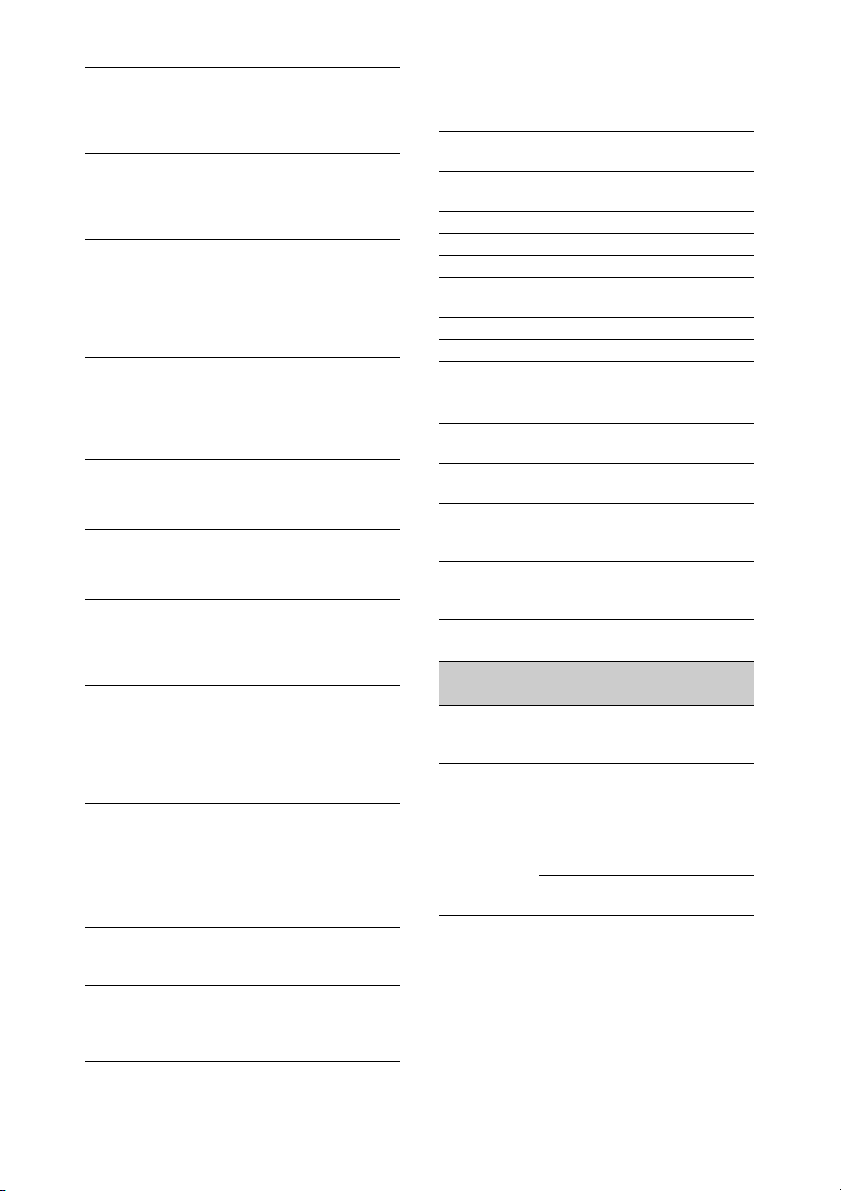
Protection du support B Affiche l’icône de verrou
Mesure de la capacité
restante du support B
Durée d’enregistrement
restante du support B
Durée de vie restante du
support B
Informations du support
UTILITY
Protection du support
UTILITY
Mesure de la capacité
restante du support
UTILITY
Capacité restante du
support UTILITY
lorsque le support
d’enregistrement inséré dans
la fente B est protégé
(verrouillé).
Affiche la capacité restante
du support d’enregistrement
inséré dans la fente B,
exprimée en pourcentage sur
un graphique en barres.
Affiche une estimation de la
durée d’enregistrement
restante sur le support
d’enregistrement inséré dans
la fente B, en minutes et sous
les conditions
d’enregistrement actuelles.
Affiche la durée de vie
restante en pourcentage (%)
du support inséré dans la
fente B lorsque le support
enregistre les données de
durée de vie restante
Affiche l’icône de support
lorsque le support est inséré
dans la fente UTILITY SD/
MS.
Affiche l’icône de verrou
lorsque le support inséré dans
la fente UTILITY SD/MS est
protégé (verrouillé).
Affiche la capacité restante
du support inséré dans la
fente UTILITY SD/MS,
exprimé en pourcentage sur
un graphique en barres.
Affiche une estimation de la
durée d’enregistrement
restante sur le support
d’enregistrement inséré dans
la fente UTILITY SD/MS, en
minutes. Ou affiche la
capacité restante en GB.
Écran d’état des réglages de la touche
d’enregistrement
Affiche l’état de réglage de la touche
d’enregistrement et de la touche d’enregistrement
de la poignée.
Rec Button Affiche la fente cible
Handle Rec Button Affiche la fente cible
d’enregistrement de la touche
d’enregistrement
d’enregistrement de la touche
d’enregistrement de la
poignée
Écran d’état du GPS
Affiche les informations et l’état du
positionnement du GPS.
GPS État du positionnement du
Dilution of Precision Précisions d’informations de
Latitude Informations de latitude
Longitude Informations de longitude
Altitude Informations d’altitude
Positioning date and
time
Current date and time Date et heure actuelles
Time Zone Réglage de fuseau horaire
signal de GPS
position
Date et heure du
positionnement
Écran d’état du réseau
Affiche l’état de la connexion au réseau.
Wireless LAN Réglages du réseau sans fil,
Wired LAN Réglages du réseau LAN
Modem1 Réglages du réseau sans fil,
Modem2 Réglages du réseau sans fil,
état de connexion
filaire, état de connexion
état de connexion via un
modem (vendu séparément)
état de connexion via un
modem (vendu séparément)
Réglages Wireless LAN
Affichage
Setting
Off --- Le réglage de LAN
Access Point
Mode
Affichage
Description
Status
sans fil est
désactivé.
Non Active Ne fonctionne pas
Active Fonctionne en tant
en tant que point
d’accès.
Affiché en cas
d’échec de la puce
Wi-Fi.
que point d’accès.
18
Page 19

Affichage
Setting
Station Mode Non Active Ne fonctionne pas
Affichage
Description
Status
en mode de station.
Affiché en cas
d’échec de la puce
Wi-Fi.
Searching Tentative de
Disconnected Non connecté à un
<SSID> Connecté au réseau
connexion au
réseau connecté
précédemment
(point d’accès).
réseau (point
d’accès).
Affiché également
quand une adresse
IP n’a pas été
attribuée avec
DHCP.
<SSID> (point
d’accès).
Réglages Wired LAN
Affichage
Setting
Off --- Le réglage de LAN
On Disconnected Déconnecté du
Affichage
Description
Status
filaire est désactivé.
réseau.
Affiché également
quand une adresse
IP n’a pas été
attribuée avec
DHCP.
Connected Connecté à un
réseau.
Réglages Modem1 et Modem2
Affichage
Setting
Off --- Le réglage du
On Disconnected Non connecté à un
Affichage
Description
Status
modem est
désactivé.
réseau.
Connected Connecté à un
Connecting Tentative de
No Modem Le dongle du
réseau.
connexion à un
réseau.
modem n’est pas
inséré.
Écran d’état de la diffusion continue/NCM
Affiche l’état de connexion et l’état de diffusion
continue en mode client réseau.
Network Client Mode
Status
CCM Name Nom du CCM connecté en
CCM Address Adresse du CCM connecté en
QoS Streaming1 Bit
Rate
QoS Streaming2 Bit
Rate
Streaming Status État de la diffusion continue
Streaming Format Informations du format de la
Streaming Type Type de réglage de la
Streaming Destination
Address
Streaming Audio
Channel
État du mode client réseau
mode client réseau
mode client réseau
Débit binaire de diffusion
continue 1
Débit binaire de diffusion
continue 2
diffusion continue
diffusion continue
actuellement sélectionné
Adresse de destination de la
diffusion continue
Canal audio à superposer sur
la sortie de diffusion continue
Réglages Network Client Mode Status
Affichage de l’état Description
Off Le mode client réseau est
Connected Le mode client réseau est
désactivé.
activé, le CCM/XDCAM air
est connecté et le contrôle à
partir du CCM/de XDCAM
air est activé.
19
Page 20

Affichage de l’état Description
Connecting Tentative de connexion au
CCM/à XDCAM air.
Remarque
• Si l’état ne change pas et
reste sur « Connecting », le
paramètre d’adresse CCM
est peut-être incorrect.
Vérifiez que l’adresse est
configurée correctement.
Destination Address
Error
Authentication Failed Le nom ou le mot de passe
No Network Access Connexion à un réseau
Certificate is not yet
Valid
Certificate has Expired La période de validité du
Root Certificate Error Le certificat racine est
Le nom de l’hôte ou l’adresse
IP du CCM pour la
connexion est peut-être
incorrect(e).
utilisateur utilisé pour la
connexion au CCM est peutêtre incorrect.
impossible.
Vérifiez les réglages et l’état
de connexion du réseau.
Le certificat CCM n’est pas
valide.
Il est possible que les
réglages de date et d’heure du
réseau soient incorrects.
certificat CCM a expiré.
Il est possible que les
réglages de date et d’heure du
réseau soient incorrects.
invalide.
Remarque
• Si ce message d’erreur
s’affiche, contactez votre
représentant du service à la
clientèle Sony.
Intermediate Cert. Error Un certificat intermédiaire est
invalide.
Remarque
• Si ce message d’erreur
s’affiche, contactez votre
représentant du service à la
clientèle Sony.
Server Certificate Error Le certificat de serveur est
invalide.
Remarque
• Si ce message d’erreur
s’affiche, contactez votre
représentant du service à la
clientèle Sony.
Réglages Streaming Status
Affichage de l’état Description
Off La diffusion continue est
Distributing La diffusion continue est en
Preparing Préparation pour la diffusion
Destination Address
Error
No Network Access Connexion à un réseau
désactivée.
cours.
continue en cours.
Le nom de l’hôte ou l’adresse
IP de la destination de
diffusion continue est peutêtre incorrect(e).
impossible.
Vérifiez les réglages et l’état
de connexion du réseau.
Écran d’état du transfert de fichiers
Affiche les informations de transfert de fichiers.
Auto Upload (Proxy) État d’activation/
Job Status(Remain/
Total)
Total Transfer Progress Progression du transfert de
Auto Upload Server Nom du serveur de transfert
Current File Transfer
Progress
Current Transferring
File Name
Server Address Adresse du serveur de
Destination Directory Répertoire de destination du
désactivation du
téléchargement automatique
(Proxy)
Nombre de tâches restantes et
nombre total de tâches
toutes les tâches
de téléchargement
automatique (Proxy)
Progression du transfert de
fichiers en cours de
téléchargement.
Nom de fichiers en cours de
téléchargement.
transfert de fichiers
serveur de transfert de
fichiers
20
Page 21

Préparatifs
Alimentation
Vous pouvez utiliser un bloc-batterie ou une
alimentation secteur à partir d’un adaptateur CA.
Lorsqu’un adaptateur CA est connecté,
l’adaptateur CA est prioritaire même lorsqu’un
bloc-batterie est installé.
Pour des raisons de sécurité, utilisez uniquement
les packs de batteries et les adaptateurs CA Sony
listés ci-dessous.
Bloc-batterie au lithium-ion
BP-U30 (fourni)
BP-U60
BP-U60T
BP-U90
Adaptateurs CA/chargeurs
BC-U1A (fourni)
BC-U2A
AVERTISSEMENT
Ne rangez pas les blocs-batteries dans des
endroits exposés aux rayons directs du soleil, aux
flammes ou à des températures élevées.
Remarque
• En cas d’alimentation à partir d’une prise électrique,
utilisez l’adaptateur CA fourni.
Utilisation d’un bloc-batterie
Pour raccorder un bloc-batterie, branchez le blocbatterie dans la prise (page 10), en l’enfonçant le
plus loin possible, puis abaissez-le pour le
verrouiller en place.
Pour enlever un bloc-batterie, maintenez la
touche BATT RELEASE (page 10) pressée,
faites glisser le bloc-batterie vers le haut et
retirez-le de sa fixation.
Remarques
• Avant l’utilisation, chargez le bloc-batterie à l’aide du
chargeur BC-U1A (fourni) ou BC-U2A.
• Le fait de recharger une batterie immédiatement après
son utilisation, alors qu’elle est encore chaude, peut
empêcher le chargement total de la batterie.
• Le BP-U30 ne peut pas être utilisé en même temps
qu’un modem. Pour alimenter un modem, utilisez un
bloc-batterie BP-U60, BP-U60T ou BP-U90.
• Le bloc-batterie BP-U90 haute capacité est
volumineux et déborde du caméscope une fois fixé à
celui-ci. Le BP-U90 est pratique lorsque vous utilisez
le caméscope fixé à un trépied pendant des périodes
d’enregistrement prolongées.
Vérification de la capacité restante
Lorsque l’enregistrement ou la lecture est en
cours sur le bloc-batterie, une icône indiquant le
niveau actuel de charge de la batterie et la durée
d’utilisation restante s’affiche sur l’ écran LCD/du
viseur (page 13).
Icône Capacité restante
100% à 91%
90% à 71%
70% à 51%
50% à 31%
30% à 11%
10% à 0%
Le caméscope indique la durée d’utilisation
restante en minutes en calculant l’autonomie du
bloc-batterie si l’appareil continue de fonctionner
avec son niveau de consommation électrique
actuel.
Si le niveau de charge du bloc-batterie
devient faible
Si le niveau de charge restant de la batterie tombe
au-dessous d’un certain niveau au cours du
fonctionnement (état Low Battery), un message
de batterie faible s’affiche, le témoin
d’enregistrement/de signalisation commence à
clignoter et un signal sonore vous avertit.
Si la charge restante de la batterie tombe audessous du niveau auquel le fonctionnement ne
peut pas continuer (état Battery Empty), un
message de batterie vide s’affiche.
Remplacez le bloc-batterie par un bloc-batterie
chargé.
Modification des niveaux d’avertissement
Par défaut, le niveau Low Battery est réglé sur
10% de la charge de batterie complète et le niveau
Battery Empty est réglé sur 3%. Vous pouvez
changer les régl ages de niveau d’avertissemen t en
utilisant Battery Alarm (page 134) dans le menu
System.
21
Page 22
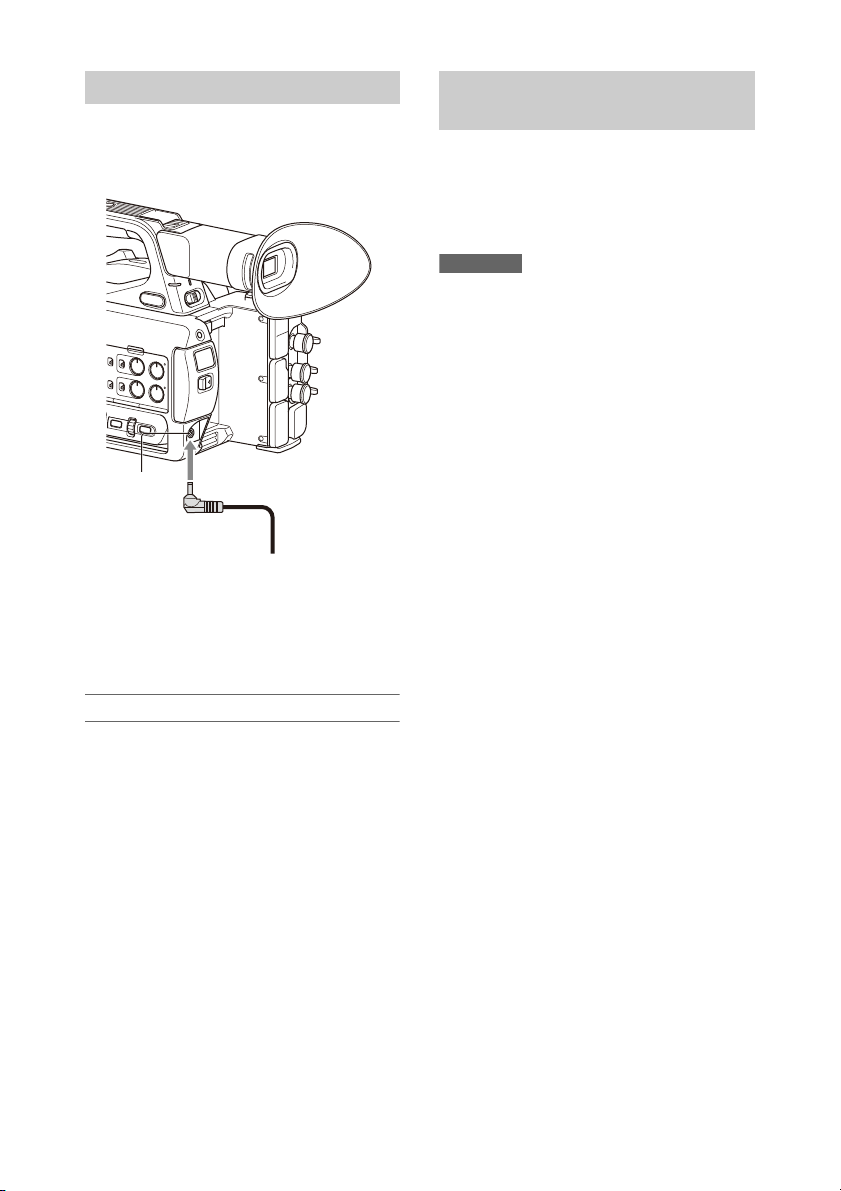
Utilisation de l’alimentation CA
Connecteur
DC IN
Prise d’adaptateur CA
Le raccordement du caméscope à une prise
électrique vous permet de l’utiliser sans avoir à
vous inquiéter de recharger le bloc-batterie.
1 Raccordez le cordon d’alimentation (secteur) à
l’adaptateur CA.
2 Branchez l’adaptateur CA au connecteur DC IN du
caméscope.
3 Raccordez le cordon d’alimentation à la prise murale
(prise de courant).
Mise hors/sous tension du
caméscope
Pour mettre le caméscope sous tension, réglez le
commutateur ON/STANDBY (page 10) sur la
position ON ([). Pour mettre le caméscope hors
tension, réglez le commutateur ON/STANDBY
sur la position STANDBY (1).
Remarques
• Même lorsque le commutateur ON/STANDBY est
réglé sur la position STANDBY, l’appareil continue
d’utiliser l’alimentation électrique en veille. Retirez le
bloc-batterie si vous prévoyez de ne pas utiliser votre
caméscope pendant une période prolongée.
• Retirez la batterie ou déconnectez la source
d’alimentation DC IN après l’extinction du témoin
d’alimentation lorsque le commutateur d’alimentation
est réglé sur la position STANDBY. Si l’alimentation
est coupée alors que le commutateur est en position
ON, un dysfonctionnement du caméscope ou des
cartes mémoire SxS peut se produire.
Adaptateurs CA
• Ne connectez pas et n’utilisez pas un adaptateur
CA dans un espace confiné, comme par
exemple entre un mur et des meubles.
• Si un problème se produit lors du
fonctionnement, débranchez immédiatement le
cordon d’alimentation de la prise.
• Ne court-circuitez pas la prise de l’adaptateur
CA avec un objet métallique. Cela entraînerait
un dysfonctionnement.
• Vous ne pouvez pas recharger le caméscope en
le raccordant à l’adaptateur CA.
22
Page 23

Réglage de l’horloge Fixation de dispositifs
Touche PUSH (déblocage du pare-soleil)
Grand œilleton (fourni)
Lorsque vous mettez le caméscope sous tension
pour la première fois après son achat ou lorsque la
batterie de secours est complètement déchargée,
l’affichage réglage initial apparaît sur l’écran du
viseur et l’écran LCD.
Réglez la date et l’heure de l’horloge interne en
utilisant cet écran.
Time Zone
La valeur indique le décalage horaire par rapport
à UTC (temps universel coordonné). Changez le
réglage si nécessaire.
Réglage de la date et de l’heure
Déplacez le curseur à l’aide de la touche
(page 10) V/v/B/b ou de la molette SEL/SET
(page 11), et appuyez sur la touche SET ou la
molette SEL/SET pour régler chaque élément.
Enfin, déplacez le curseur vers [Finish] et
appuyez sur la touche SET ou la molette SEL/
SET pour fermer l’écran des réglages et terminer
le réglage de l’horloge.
Une fois que l’écran de réglages est fermé, vous
pouvez changer la date, l’heure et le fuseau
horaire à l’aide de Clock Set (page 133) dans le
menu System.
Remarques
• Si le réglage d’horloge est perdu pour cause de
déchargement complet de la batterie de secours suite à
une longue déconnexion de l’alimentation (pas de
bloc-batterie et pas de source d’alimentation DC IN),
l’écran de réglages initiaux s’affiche lors de la mise
sous tension suivante du caméscope.
• Pendant que l’écran de réglages initiaux est affiché,
aucune autre opération n’est possible, sauf la mise hors
tension, jusqu’à ce que vous finissiez les réglages sur
cet écran.
• Si vous n’utilisez pas votre caméscope pendant
environ 3 mois, la batterie rechargeable intégrée se
décharge, et les réglages de la date et de l’heure
peuvent être supprimés de la mémoire. Dans ce cas,
rechargez la batterie rechargeable, puis réglez de
nouveau la date et l’heure (page 138).
Fixation du pare-soleil
Alignez les repères du pare-soleil avec ceux
du caméscope et tournez le pare-soleil dans
le sens de la flèche 2 jusqu’à ce qu’il
s’enclenche.
Retrait du pare-soleil
Tournez le pare-soleil dans le sens opposé à la
flèche de l’illustration tout en appuyant sur la
touche PUSH (déblocage du pare-soleil).
Remarque
• Retirez le pare-soleil lorsque vous fixez/détachez un
filtre protecteur ou un filtre polarisant ø77 mm.
Fixation du grand œilleton
Étirez légèrement le grand œilleton et posez-le
par-dessus la rainure sur le viseur.
23
Page 24
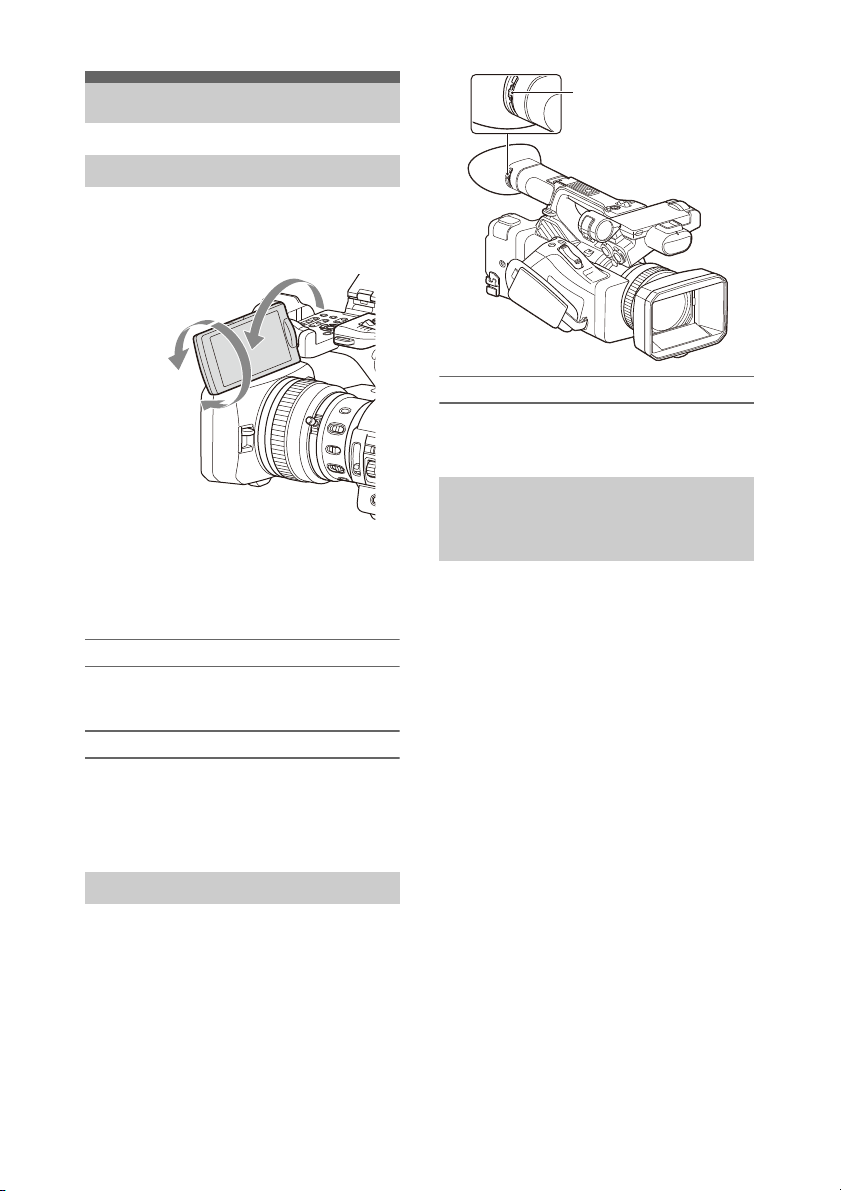
Réglage des écrans
2 180 degrés
(max.)
2 90 degrés
(max.)
1 Ouvrez à
180 degrés
Molette de réglage de
dioptrie
Déplacez-le jusqu’à ce que
l’image devienne nette.
Réglage de l’écran LCD
Ouvrez l’écran LCD à 180 degrés (1), puis
faites-le pivoter jusqu’à obtenir l’angle le mieux
adapté à l’enregistrement ou à la lecture (2).
Vous pouvez ajuster l’angle de sorte que le viseur
fasse face au sujet. Les images sont affichées en
miroir sur l’écran LCD, mais sont enregistrées en
tant qu’images normales.
Réglage du rétroéclairage
Modifiez la luminosité du rétroéclairage en
utilisant la touche LCD BRIGHT (page 12).
Réglage de la luminosité
Réglez la luminosité à l’aide de LCD Setting
>Brightness (page 112) dans le menu LCD/VF.
Les modifications de la luminosité n’ont aucun
effet sur la luminosité des images enregistrées.
Réglage de la luminosité
Réglez la luminosité à l’aide de VF Setting
>Brightness (page 112) dans le menu LCD/VF.
Réglage de la luminosité de
l’écran LCD/du viseur à l’aide
d’une touche attribuable
Vous pouvez afficher une barre de niveau pour
régler la luminosité de l’écran LCD/du viseur en
affectant préalablement LCD/VF Adjust à une
touche attribuable (page 43) et en appuyant sur
cette touche.
1 Appuyez sur la touche à laquelle la
fonction LCD/VF Adjust est affectée
pour afficher une barre de niveau
permettant de régler la luminosité.
À chaque pression de la touche, l’affichage
change selon la séquence suivante, barre de
niveau de l’écran LCD t barre de niveau du
viseur t pas d’affichage.
Réglage du viseur
Regardez dans le viseur avec l’écran LCD fermé
lorsque vous utilisez le viseur.
Si l’affichage de l’écran du viseur n’est pas net,
réglez-le en utilisant la molette de réglage de
dioptrie située sous le viseur.
2 Réglez le niveau à l’aide de la touche V/
v/B/b ou de la molette SEL/SET, et
appuyez sur la touche SET ou la molette
SEL/SET.
La barre de niveau disparaît.
Appuyez sur la touche à laquelle la fonction
LCD/VF Adjust est affectée ou n’effectuez
aucune opération pendant 3 secondes pour
masquer la barre de niveau.
24
Page 25
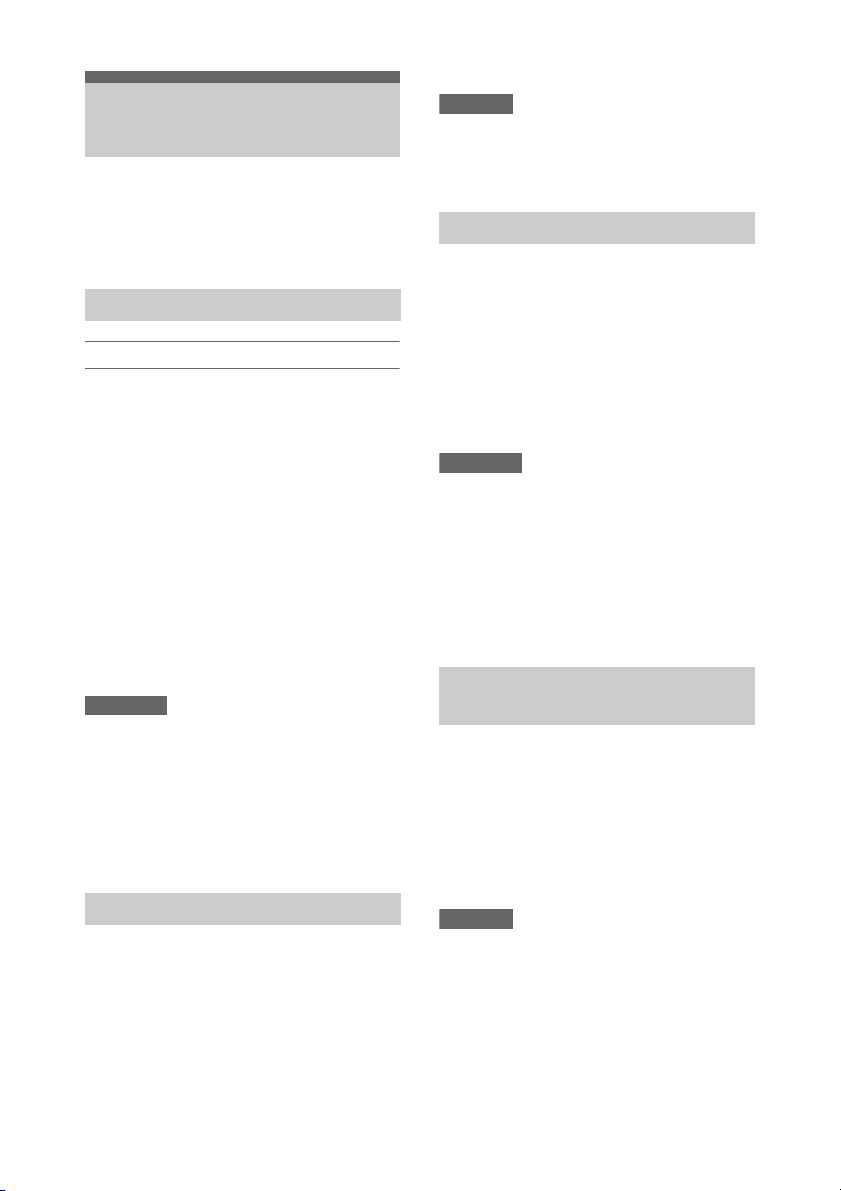
Utilisation des cartes mémoire SxS
Ce caméscope permet d’effectuer des
enregistrements audio et vidéo sur des cartes
mémoire SxS (vendues séparément) insérées dans
les fentes pour carte.
À propos des cartes mémoire SxS
Cartes mémoire prises en charge
Utilisez les cartes mémoire SxS Sony suivantes.
Le fonctionnement n’est pas garanti avec les
cartes mémoire autres que les cartes suivantes.
SxS PRO+ série
SxS PRO série
SxS-1 série
Ces cartes sont conformes à la norme
ExpressCard.
Pour plus de détails sur l’utilisation des cartes
mémoire SxS et les précautions d’usage, consultez le
mode d’emploi de la carte mémoire SxS.
Pour plus de détails sur le support d’enregistrement
et les formats compatibles, consultez page 141.
Remarques
• Lors de l’enregistrement XAVC-I 3840×2160P,
utilisez des cartes mémoire SxS PRO+.
• Lors de l’enregistrement au format d’enregistrement
XAVC-I ou de la prise de vue en ralenti et accéléré
avec des cartes mémoire SxS PRO ou SxS-1, une
erreur de support non pris en charge peut apparaître sur
l’écran indiquant que l’enregistrement normal n’est
pas possible. Il est recommandé d’utiliser des cartes
mémoire SxS PRO+.
Insertion des cartes mémoire SxS
1 Ouvrez le couvercle du bloc de fentes
pour carte.
2 Insérez la carte mémoire SxS en
orientant l’étiquette SxS vers la droite.
Le témoin d’accès (page 11) s’allume en
rouge, puis en vert une fois la carte mémoire
opérationnelle.
3 Fermez le couvercle.
Remarque
• La carte mémoire, la fente pour carte mémoire et les
données d’images sur la carte mémoire peuvent être
endommagés si la carte est enfoncée de force dans la
fente dans le mauvais sens.
Retrait d’une carte mémoire SxS
1 Ouvrez le couvercle du bloc de fentes
pour carte et appuyez sur la touche
EJECT.
La touche EJECT ressort.
Pendant l’enregistrement, cela arrêtera
l’enregistrement.
2 Appuyez de nouveau sur la touche
EJECT pour retirer la carte.
Remarques
• Si le caméscope est arrêté ou la carte mémoire enlevée
pendant que le système accède à la carte mémoire,
l’intégrité des données sur la carte ne peut pas être
garantie. Toutes les données enregistrées sur la carte
peuvent être supprimées. Assurez-vous toujours que
l’indicateur d’accès est vert ou éteint avant d’arrêter le
caméscope ou d’enlever la carte mémoire.
• Une carte mémoire SxS retirée du caméscope après un
enregistrement peut être chaude. Il ne s’agit pas d’un
dysfonctionnement.
Basculement entre des cartes
mémoire SxS
Lorsque des cartes mémoire SxS sont chargées
dans les fentes pour carte A et B, vous pouvez
changer la carte utilisée pour l’enregistrement en
appuyant sur la touche SLOT SELECT
(page 11).
Si une carte devient pleine pendant
l’enregistrement, le caméscope passe
automatiquement à l’autre carte.
Remarque
• La touche SLOT SELECT est désactivée pendant la
lecture. Les cartes mémoire ne sont pas commutées
même si vous appuyez sur la touche. La touche est
activée lorsque l’écran des miniatures (page 81)
s’affiche.
25
Page 26
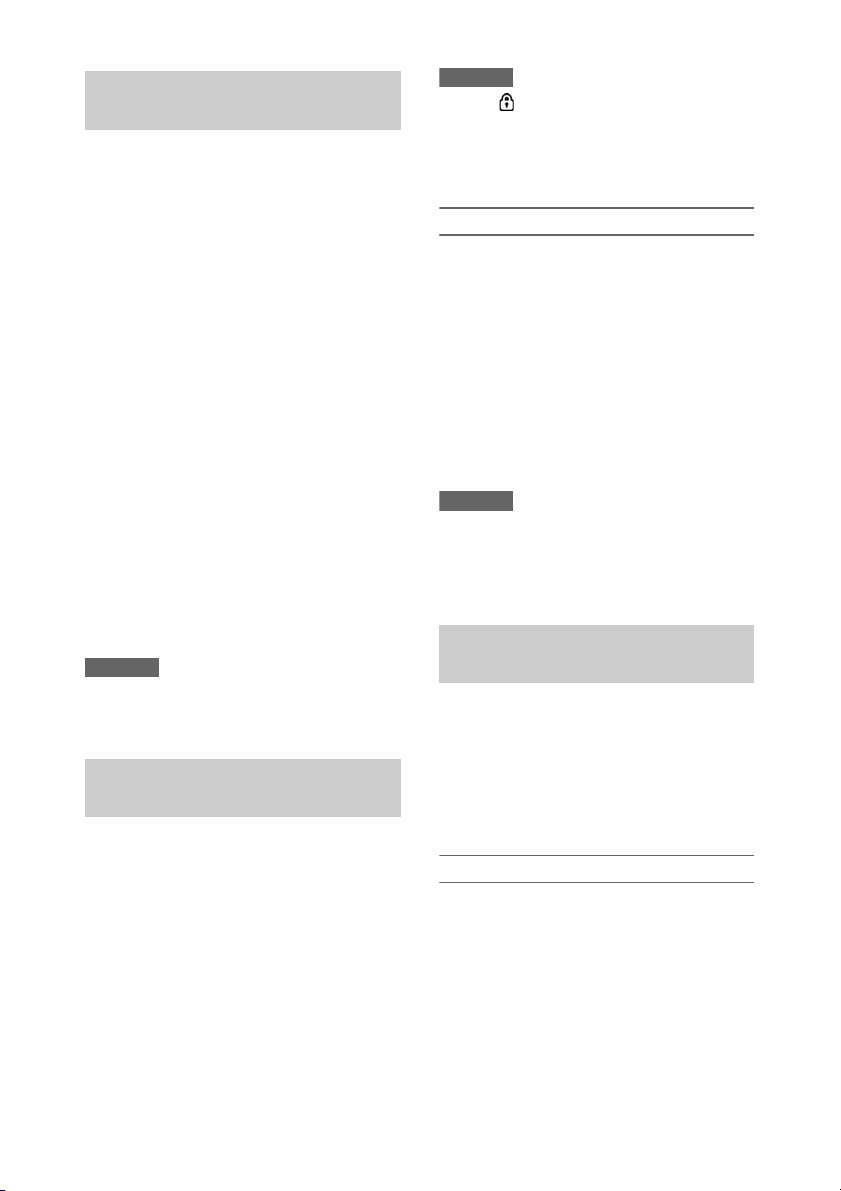
Formatage (initialisation) d’une
carte mémoire SxS
Si une carte mémoire SxS n’est pas formatée ou a
été formatée avec un autre format, le message
« Unsupported File System » s’affiche sur l’écran
LCD/du viseur.
Formatez la carte en utilisant la procédure
suivante.
Avec Format Media (page 119) du menu
Media, spécifiez Media(A) (fente A) ou
Media(B) (fente B), puis sélectionnez
Execute. Lorsqu’un message de
confirmation apparaît, sélectionnez de
nouveau Execute.
Un message s’affiche pendant le formatage et le
voyant d’accès est allumé en rouge.
Une fois le formatage terminé, un message
indiquant la fin de l’opération s’affiche. Appuyez
sur la molette SEL/SET pour ignorer le message.
En cas d’échec du formatage
Une carte mémoire SxS protégée en écriture ou
qui ne peut pas être utilisée avec ce caméscope ne
sera pas formatée.
Si un message d’avertissement s’affiche, suivez
les instructions du message et remplacez la carte
par une carte mémoire SxS appropriée.
Remarque
• Le formatage d’une carte mémoire efface toutes les
données, y compris les données vidéo et les fichiers de
configuration enregistrés.
Vérification de la durée
d’enregistrement restante
Pendant un enregistrement (ou en veille
d’enregistrement), vous pouvez contrôler
l’espace restant pour les cartes mémoire SxS
insérées dans les fentes pour carte sur l’affichage
de l’état/espace restant du support inséré dans la
fente A/B sur l’écran LCD/du viseur (page 13).
Le temps d’enregistrement restant est calculé à
partir de la capacité restante du support de chaque
fente et du format vidéo actuel (débit binaire
d’enregistrement) et est affiché en unités de
minutes.
Remarque
• L’icône s’affiche si la carte mémoire est protégée
en écriture. Si le commutateur de protection en écriture
est actionné alors que la carte mémoire est insérée,
l’icône de verrouillage ne s’affiche pas. Actionnez
toujours le commutateur de protection en écriture
lorsque la carte mémoire est retirée.
Remplacement d’une carte mémoire SxS
• Si la durée disponible au total sur les deux cartes
est inférieure à 5 minutes, le message
d’avertissement « Media Near Full » s’affiche,
le témoin d’enregistrement/de signalisation
clignote et un bip sonore est émis dans le casque
pour vous en informer.
Remplacez les cartes par un support ayant de
l’espace libre.
• Si vous poursuivez l’enregistrement jusqu’à
écoulement complet de la durée totale restante,
le message indique dans ce cas « Media Full »
et l’enregistrement s’arrête.
Remarque
• Un maximum de 600 plans environ peut êtr e enregistré
sur une carte mémoire SxS.
Si le nombre de plans enregistrés atteint la limite, un
message indiquant que le nombre maximal de plans a
été atteint s’affiche.
Restauration d’une carte mémoire
SxS
Si, pour quelque raison que ce soit, une erreur se
produit dans une carte mémoire, celle-ci doit être
restaurée avant l’utilisation.
Lorsque vous insérez une carte mémoire SxS qui
doit être restaurée, un message apparaît sur
l’écran LCD/du viseur pour vous demander si
vous souhaitez effectuer la restauration.
Restauration d’une carte
Sélectionnez Execute à l’aide de la touche V/
v/B/b ou de la molette SEL/SET, et
appuyez sur la touche SET ou la molette
SEL/SET.
Un message et l’état de progression (%)
s’affichent pendant le formatage et le témoin
d’accès est allumé en rouge.
À la fin de la restauration, un message indiquant
la fin de l’opération s’affiche.
26
Page 27
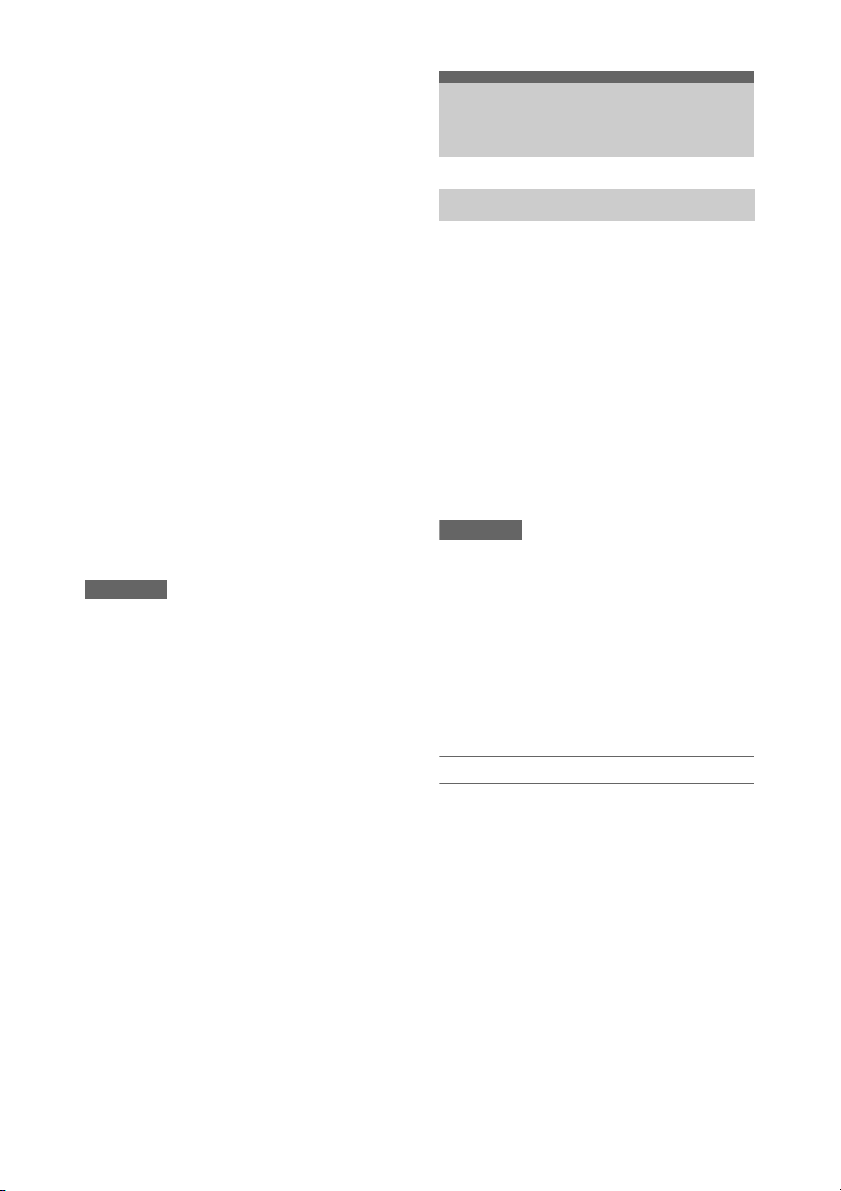
En cas d’échec de la restauration
• Les cartes mémoire SxS protégées en écriture et
les cartes sur lesquelles des erreurs de mémoire
se sont produites ne peuvent pas être restaurées.
Un message d’avertissement apparaît pour de
telles cartes. Suivez les instructions du message
et désactivez la protection de la carte ou
remplacez-la par une autre carte.
• Les cartes mémoire SxS sur lesquelles des
erreurs de mémoire se sont produites peuvent
être inutilisables si vous les reformatez.
• Dans certains cas, certains plans peuvent être
restaurés et d’autres non. Les plans restaurés
peuvent être lus normalement.
• Si le message « Could not Restore Some Clips »
continue à apparaître après plusieurs tentatives
de restauration, il peut être possible de restaurer
la carte mémoire SxS à l’aide de la procédure
suivante.
1 Utilisez la fonction de copie (page 85) du
caméscope pour copier les plans requis sur une autre
carte mémoire SxS.
2 Formatez la carte mémoire SxS inutilisable sur le
caméscope.
3 Copiez de nouveau les plans requis sur la carte
mémoire SxS venant d’être formatée.
Remarques
• Pour la restauration du support enregistré sur ce
caméscope, assurez-vous d’utiliser ce caméscope.
Il se peut qu’un support enregistré avec un dispositif
autre que ce caméscope ou avec un autre caméscope
d’une version différente (même du même modèle) ne
soit pas restauré à l’aide de ce caméscope.
• Les plans de moins de 2 secondes ne peuvent pas être
restaurés.
Utilisation d’autres supports
Cartes mémoire XQD
En utilisant un adaptateur de support QDA-EX1
en option, vous pouvez insérer une carte mémoire
XQD dans une fente pour carte mémoire SxS et
l’utiliser au lieu d’une carte mémoire SxS pour
l’enregistrement et la lecture.
Cartes XQD compatibles
Cartes mémoire XQD de la série G
Cartes mémoire XQD de la série S (EB Stream)
Pour plus de détails sur l’utilisation d’un adaptateur
de support QDA-EX1, reportez-vous au mode
d’emploi fourni avec celui-ci.
Pour plus de détails sur le support d’enregistrement
et les formats compatibles, consultez page 141.
Remarques
• La lecture à grande vitesse (page 82) peut ne pas être
correctement obtenue avec une carte mémoire XQD.
• Lors de l’enregistrement au format fréquence élevée,
tel que le format d’enregistrement XAVC-I ou
3840×2160P, une erreur de support non pris en charge
peut apparaître sur l’écran indiquant que
l’enregistrement normal n’est pas possible. Il est
recommandé d’utiliser des cartes mémoire SxS PRO+.
• Le fonctionnement de toutes les cartes mémoire XQD
n’est pas garanti avec ce caméscope. Pour connaître les
cartes mémoire compatibles, contactez votre
revendeur.
Formatage (initialisation)
Les cartes mémoire XQD doivent être formatées
lors de leur première utilisation dans le
caméscope.
Une carte mémoire XQD à utiliser avec ce
caméscope doit être formatée à l’aide de la
fonction de formatage de ce caméscope. Il est
également nécessaire de formater une carte
mémoire XQD avant son utilisation si un message
d’avertissement s’affiche lo rsque vous installez la
carte mémoire XQD.
Si une carte mémoire XQD qui a été formatée
dans un format non pris en charge par ce
caméscope est insérée, le message « Unsupported
File System » s’affiche sur l’écran LCD/du
viseur.
Formatez le support comme indiqué ci-dessous.
27
Page 28
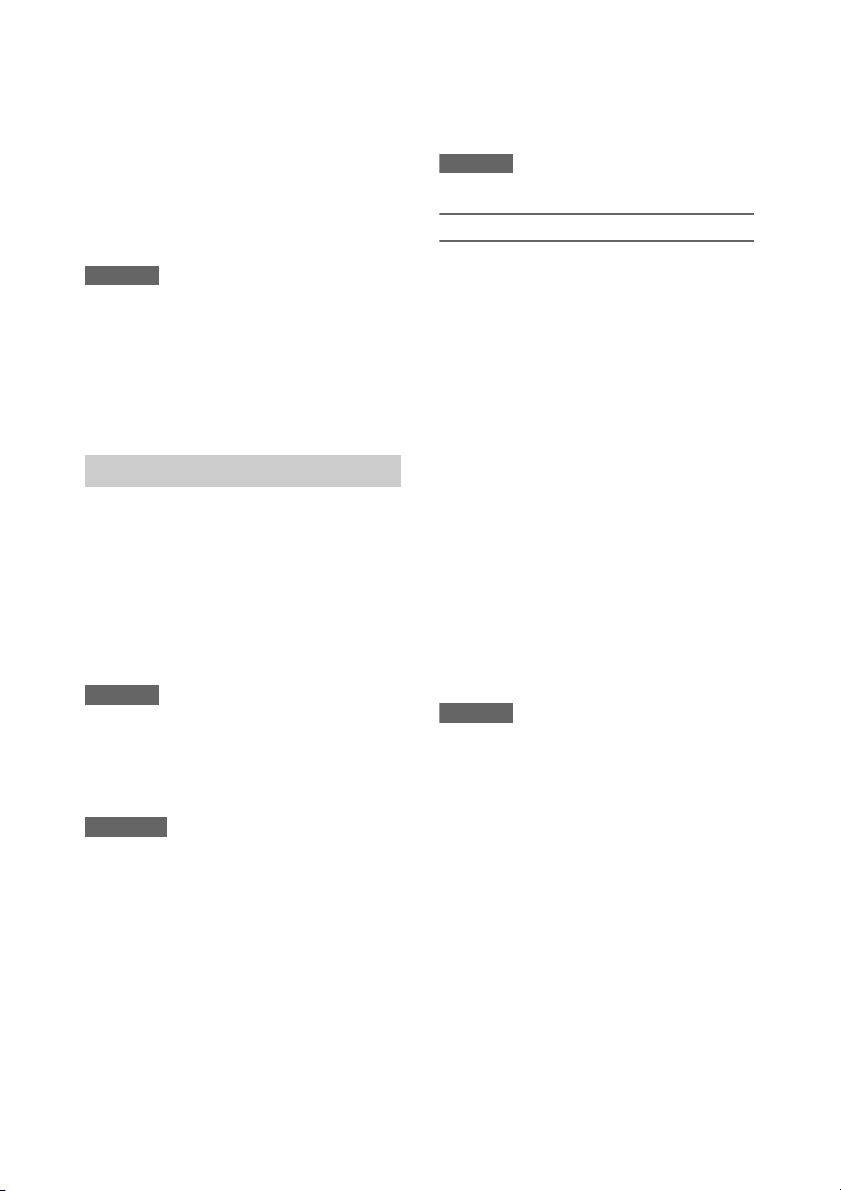
Pour exécuter le formatage
Avec Format Media (page 119) du menu
Media, spécifiez Media(A) (fente A) ou
Media(B) (fente B), puis sélectionnez
Execute.
Un message s’affiche pendant le formatage et le
voyant d’accès est allumé en rouge.
À la fin du formatage, un message indiquant la fin
de l’opération s’affiche.
Remarque
• Le formatage d’une carte mémoire XQD efface toutes
les données sur la carte, y compris la vidéo protégée.
Les données ne peuvent pas être restaurées.
Pour utiliser un support formaté sur le
caméscope dans la fente d’un autre dispositif
Effectuez une sauvegarde du support, puis
formatez-le à l’aide de l’autre dispositif.
Cartes SD
En utilisant un MEAD-SD02 en option, vous
pouvez insérer une carte SD dans une fente de
carte mémoire SxS et l’utiliser au lieu d’une carte
mémoire SxS pour l’enregistrement et la lecture.
Pour plus de détails sur l’adaptateur de support
MEAD-SD02, reportez-vous au mode d’emploi
fourni avec l’adaptateur.
Pour plus de détails sur le support d’enregistrement
et les formats compatibles, consultez page 141.
Remarque
• Il est possible que la lecture grande vitesse (page 82)
ne fonctionne pas tout à fait correctement avec une
carte SD.
Cartes SDXC (exFAT uniquement)
(classe de vitesse : classe 10)
Remarques
• Non prises en charge avec d’autres m odes que le mode
exFAT.
• N’utilisez pas de cartes SDXC en même temps que
d’autres cartes mémoire. Si différents types de support
sont utilisés en même temps, le caméscope ne peut pas
commuter entre les cartes lorsque le support est plein.
• Lors de l’enregistrement au format d’enregistrement
XAVC-I ou de la prise de vue en ralenti et accéléré
(page 47), une erreur de support non pris en charge
peut apparaître sur l’écran indiquant que
l’enregistrement normal n’est pas possible, selon les
cartes SDXC utilisées. Il est recommandé d’ut iliser des
cartes mémoire SxS PRO+.
• Les cartes SDXC enregistrées à l’aide de caméscopes
des séries PMW et PXW peuvent ne pas être prises en
charge, selon le modèle de caméscope.
Pour plus de détails, contactez votre revendeur Sony
ou un représentant du service à la clientèle Sony.
Cartes SDHC (FAT uniquement)
(classe de vitesse : classe 10)
Remarque
• Non pris en charge avec les modes exFAT et UDF.
Formatage (initialisation)
Les cartes SD doivent être formatées lors de leur
première utilisation dans le caméscope.
Les cartes SD devant être utilisées dans le
caméscope doivent être formatées à l’aide de la
fonction de formatage du caméscope.
Si un message s’affiche quand la carte SD est
insérée dans le caméscope, formatez la carte SD.
Si une carte mémoire SD qui a été formatée dans
un format non pris en charge par ce caméscope est
insérée, le message « Unsupported File System »
s’affiche sur l’écran LCD/du viseur.
Formatez le support comme indiqué ci-dessous.
Pour exécuter le formatage
Avec Format Media (page 119) du menu
Media, spécifiez Media(A) (fente A) ou
Media(B) (fente B), puis sélectionnez
Execute.
Un message s’affiche pendant le formatage et le
voyant d’accès est allumé en rouge.
À la fin du formatage, un message indiquant la fin
de l’opération s’affiche.
Remarque
• Le formatage d’une carte SD efface toutes les données
sur la carte, y compris la vidéo protégée. Les données
ne peuvent pas être restaurées.
Pour utiliser un support formaté sur le
caméscope dans la fente d’un autre dispositif
Effectuez une sauvegarde du support, puis
formatez-le à l’aide de l’autre dispositif.
28
Page 29
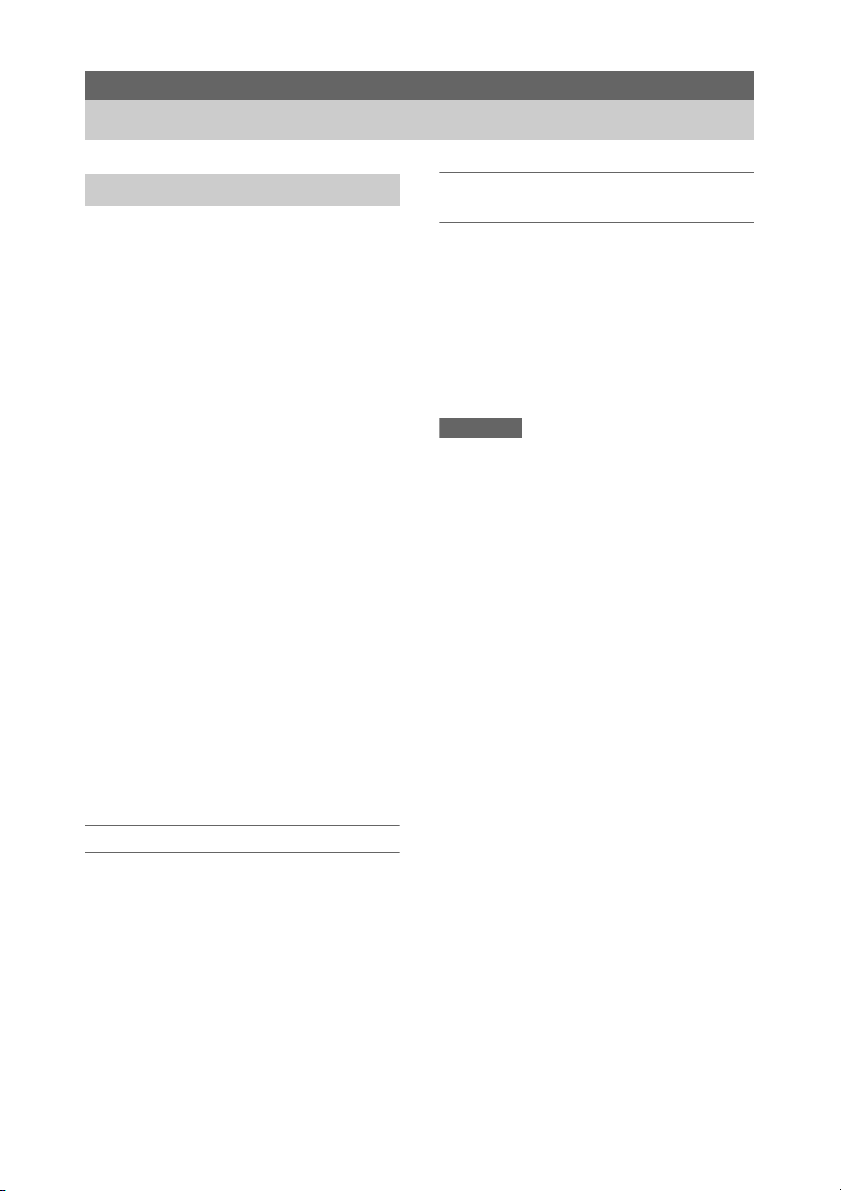
Prise de vue
Procédure d’utilisation de base
Prise de vue
La prise de vue de base s’effectue à l’aide de la
procédure suivante.
1 Connectez les dispositifs nécessaires et
vérifiez que l’alimentation est branchée.
2 Insérez la ou les cartes mémoire.
Si vous insérez deux cartes mémoire SxS
dans les fentes pour carte mémoire A et B,
l’enregistrement se poursuit par
commutation automatique à la deuxième
carte lorsque la première est pleine.
3 Réglez le commutateur ON/STANDBY
sur la position ON.
L’écran d’enregistrement s’affiche sur
l’écran LCD/du viseur.
4 Appuyez sur la poignée ou la touche
d’enregistrement de la poignée
(page 10).
Le témoin d’enregistrement/de signalisation
s’allume et l’enregistrement commence.
5 Pour cesser d’enregistrer, appuyez de
nouveau sur le bouton
d’enregistrement.
L’enregistrement s’arrête et le caméscope
passe au mode STBY (veille).
Enregistrement continu sur les cartes
mémoire (Relay Rec)
Quand des cartes mémoire sont insérées dans les
logements A et B, l’enregistrement passe
automatiquement à la seconde carte mémoire
juste avant que la capacité restante sur la première
carte atteigne 0.
Lorsque vous basculez d’une carte mémoire à
l’autre, vous pouvez poursuivre l’enregistrement
continu en remplaçant la carte m émoire pleine par
une nouvelle.
Remarques
• N’éjectez pas une carte mémoire pendant que des
données y sont en cours d’enregistrement. Retirez
uniquement la carte mémoire située dans la fente dont
le témoin d’accès est éteint pendant l’enregistrement.
• Si une carte mémoire enregistrable est insérée dans
l’autre fente lorsque la durée restante de la carte
mémoire en cours d’enregistrement est de moins d’une
minute, le message « Will Switch Slots Soon »
s’affiche. Le message disparaît après l’échange de
logement de carte mémoire.
• La fonction d’enregistrement relais risque de ne pas
fonctionner si vous démarrez l’enregistrement alors
que la durée restante de la carte mémoire est de moins
d’une minute. Pour effectuer correctement
l’enregistrement relais, veillez à ce que la durée
restante de la carte mémoire soit supérieure à une
minute.
• La vidéo créée à l’aide de la fonction d’enregistrement
relais du caméscope ne peut pas être lue sans problème
sur le caméscope.
• Pour combiner la vidéo créée en utilisant la fonction
d’enregistrement relais du caméscope, utilisez le
logiciel Content Browser.
Prise de vue (mode Full Auto)
Appuyez sur la touche FULL AUTO ; le
voyant de la touche s’allume alors.
Le mode Tout automatique est activé, Auto
Exposure (page 101) est activé, Auto ND Filter,
Auto Iris, le contrôle de gain automatique (AGC),
Auto Shutter, la balance des blancs à suivi
automatique (ATW) sont réglés sur On. Ensuite,
la luminosité et la balance des blancs sont ajustés
automatiquement.
Pour les ajuster manuellement, désactivez le
mode tout automatique.
29
Page 30
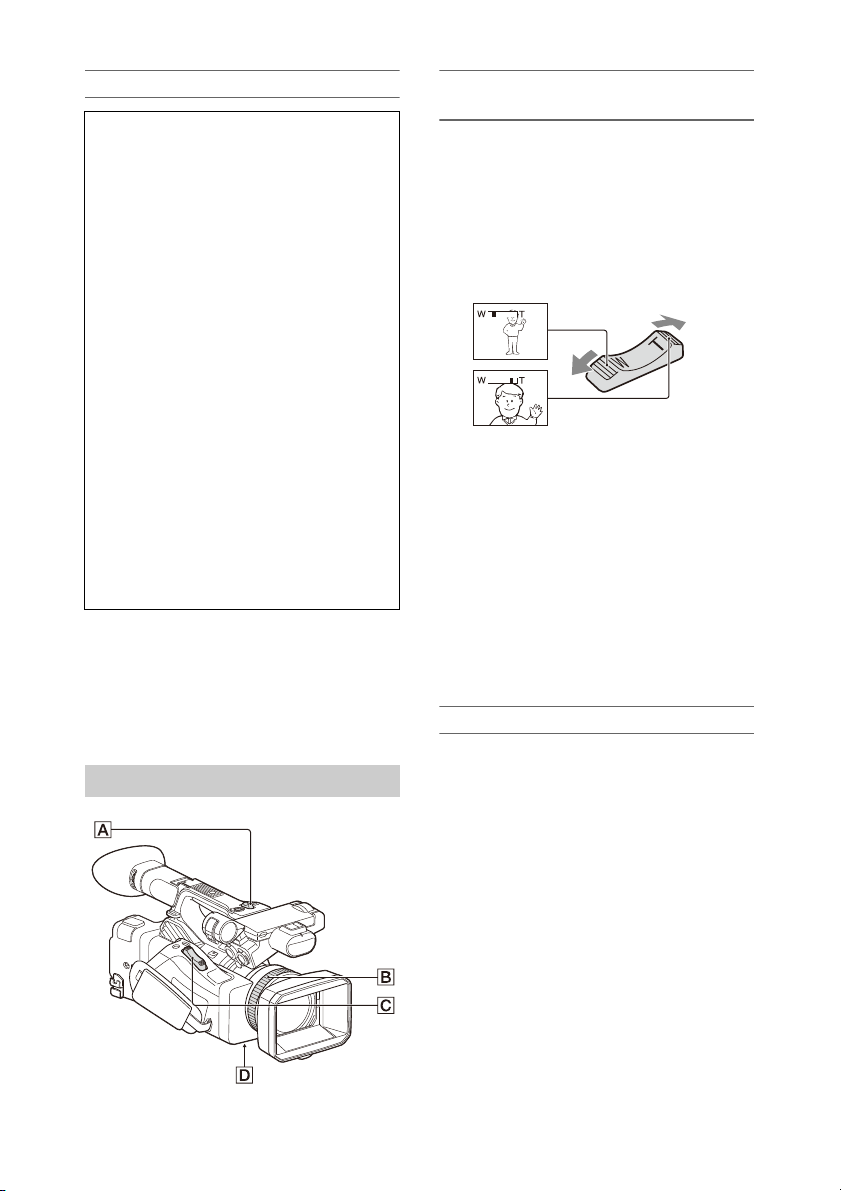
À propos des plans
Plan large : large
Gros plan : téléobjectif
Plan (données d’enregistrement)
Lorsque vous arrêtez l’enregistrement, les
données vidéo, audio et subsidiaires du début à
la fin de l’enregistrement sont enregistrées sous
la forme d’un plan unique sur une carte
mémoire SxS.
Noms de plan
Chaque plan enregistré avec le caméscope
reçoit automatiquement un nom à l’aide du
mode de dénomination réglé sous Clip Naming
(page 120) dans le menu Media.
Durée maximum d’un plan
La durée maximum d’un plan varie en fonction
du format d’enregistrement.
La durée maximum d’un enregistrement
continu est identique à la durée maximum d’un
plan. Si la durée d’enregistrement dépasse la
durée maximum d’un p lan, un nouveau plan est
créé automatiquement et l’enregistrement se
poursuit. Le nouveau plan apparaît comme un
plan séparé sur l’écran des miniatures.
Pour plus de détails sur la durée
d’enregistrement maximum d’un plan pour
chaque format d’enregistrement, consultez
« Durée d’enregistrement maximale pour un
plan » (page 142).
Pour supprimer un plan
Vous pouvez supprimer le dernier plan enregistré
en utilisant la fonction Last Clip Delete
(page 132). Pour supprimer tous les plans ou des
plans spécifiques, effectuez l’opération depuis
l’écran des miniatures (page 86).
Utilisation de la manette de zoom
motorisé
1. Positionnez le commutateur ZOOM D sur
SERVO.
2. Zoomez en appuyant sur la manette de zoom
motorisé C.
Appuyez légèrement sur la manette de zoom
motorisé C pour ralentir le zoom. Appuyez
à fond pour obtenir un zoom plus rapide.
• Pour la mise au point, la distance minimale
requise entre votre caméscope et le sujet est
d’environ 5 cm (environ 2 pouces) pour le
grand angle et d’environ 80 cm (environ 2
5/8 pieds) pour le téléobjectif.
• Vous ne pourrez pas obtenir une mise au point
nette à certaines positions de zoom si le sujet se
trouve à une distance inférieure ou égale à
80 cm (environ 2 5/8 pieds) du caméscope.
• Conservez le doigt sur la manette de zoom
motorisé C. Si vous retirez le doigt de la
manette de zoom motorisé C, le bruit de son
fonctionnement peut également être enregistré.
Utilisation du zoom de la poignée
Réglage du zoom
1. Réglez le fonctionnement du zoom de la
poignée sur « Low », « High » ou
« Variable » à l’aide de Handle Zoom
(page 102) >Setting dans le menu Camera.
• Lorsqu’il est réglé sur « Variable », vous
pouvez effectuer un zoom avant ou arrière
à vitesse variable selon la pression
appliquée sur le commutateur.
• Lorsqu’il est réglé sur « Low » ou
« High », vous pouvez effectuer un zoom
avant ou arrière à vitesse fixe,
indépendamment de la pression appliquée
sur le commutateur. Vous pouvez régler la
vitesse sur « Low » ou « High » à l’aide de
Handle Zoom dans le menu Camera.
• En affectant la fonction Handle Zoom
>Setting à une touche attribuable
(page 43), vous pouvez modifier le
fonctionnement du zoom de la poignée à
chaque pression de la touche.
30
Page 31

2. Appuyez sur la manette de zoom de la
Mode
AF/MF
Mode Full MF
poignée A pour effectuer un zoom avant ou
arrière.
Remarques
• Vous ne pouvez pas utiliser la manette de zoom de la
poignée A lorsque le zoom de la poignée est réglé sur
OFF.
• Une vitesse de zoom réglée sur une faible valeur peut
provoquer un zoom irrégulier.
Utilisation de la bague de zoom
1. Réglez le commutateur ZOOM D sur
MANUAL.
2. Zoomez en tournant la bague de zoom B.
Vous pouvez zoomer à la vitesse souhaitée
en tournant la bague de zoom B. Vous
pouvez également affiner le réglage.
Réglage de la mise au point
Astuces pour la mise au point
• Déplacez la manette de zoom motorisé vers T
(téléobjectif) et réglez la mise au point, puis
vers W (grand angle) pour régler le zoom pour
l’enregistrement.
• Pour enregistrer une image rapprochée d’un
sujet, déplacez la manette de zoom motorisé
vers W (grand angle) pour agrandir au
maximum l’image, puis réglez la mise au point.
Tournez la bague de mise au point pour régler la
mise au point tout en surveillant l’image sur
l’écran LCD/du viseur.
En mode Full MF, vous pouvez vous servir des
marqueurs de distance imprimés sur la bague de
mise au point comme d’un guide lors du réglage
de la mise au point. Les distances auxquelles
l’image est mise au point correspondent aux
positions des marqueurs de distance.
Remarques
• Ne forcez pas sur les deux extrémités de la course
lorsque vous tournez la bague de mise au point.
• En mode Full MF, la fonction de mise au point
automatique et de mise au point automatique d’une
pression ne fonctionne pas.
• La macro est réglée sur OFF indépendamment du
réglage du commutateur MACRO de l’objectif.
Ajustement en mode MF
En mode MF (mise au point manuelle), vous
pouvez également utiliser la mise au point
automatique à tout moment.
Faites glisser la bague de mise au point A vers
l’avant (vers le pare-soleil) puis réglez le
commutateur FOCUS C sur MANUAL.
Utilisation temporaire de la mise au point
automatique (Push auto focus)
En mode MF, la mise au point automatique est
activée pendant que la touche FOCUS PUSH
AUTO D de l’objectif est pressée ou pendant
qu’une touche attribuable (page 43) à laquelle la
fonction Push AF/Push MF est affectée est
pressée.
La mise au point repasse en mode manuel quand
vous relâchez la touche.
Cette fonction est utile pour déplacer la mise au
point d’un sujet à un autre pendant le mode de
mise au point manuelle.
Ajustement en mode Full MF
Tirez la bague de mise au point A vers l’arrière
(vers le caméscope) pour activer le mode Full MF
pour un contrôle de la mise au point entièrement
manuelle.
Ajustement en mode AF
En mode AF (mise au point automatique), la mise
au point est automatiquement ajustée.
Faites glisser la bague de mise au point A vers
l’avant, puis réglez le commutateur FOCUS C
sur AUTO.
31
Page 32

Utilisation temporaire de la mise au point
manuelle (Push manual Focus)
En mode AF, la mise au point manuelle est
activée pendant que la touche FOCUS PUSH
AUTO de l’objectif est pressée ou pendant
qu’une touche attribuable (page 43) à laquelle la
fonction Push AF/Push MF est affectée est
pressée.
La mise au point repasse en mode automatique
quand vous relâchez la touche.
Utilisation du mode macro
En mode MF ou AF, réglez le commutateur
MACRO B sur la position ON pour activer le
mode macro qui permettra la mise au point sur la
plage incluant la zone macro.
Le mode macro est désactivé en mode Full MF.
Mise au point à l’aide de
l’agrandissement de mise au point
(Focus Magnifier)
Lorsqu’une touche attribuable (page 43) à
laquelle la fonction Focus Magnifier est affectée
est pressée, l’écran d’agrandissement de mise au
point apparaît affichant la partie de l’image
agrandie.
L’agrandissement commute entre ×4 et ×8 à
chaque pression de la touche lorsque le format
d’enregistrement est QFHD. Vous pouvez
déplacer la position agrandie à l’aide de la touche
V/v/B/b.
La valeur de l’agrandissement du centre de
l’écran est fixée à ×2 pour des formats
d’enregistrement autres que QFHD.
Appuyez de nouveau sur la touche pour revenir à
l’écran normal.
Cette fonction est utile pour vérifier la mise au
point.
Remarque
• Bien que l’image apparaisse agrandie sur l’écran,
l’image enregistrée n’est pas agrandie.
Remarque
• Le haut-parleur intégré est désactivé pendant la prise
de vue (enregistrement ou veille d’enregistrement).
Pour ajuster le volume de surveillance audio
Utilisez les touches VOLUME (page 12).
Pour modifier le canal de surveillance audio
Sélectionnez le canal à l’aide de Audio Output
(page 111) dans le menu Audio.
Surveillance audio pendant la
prise de vue
En connectant un casque sur la prise casque
(mini-prise stéréo) (page 11), vous pourrez
surveiller l’audio qui est en cours
d’enregistrement.
32
Page 33

Changement des réglages de base
Vous pouvez modifier les réglages en fonction de
l’application vidéo ou des conditions
d’enregistrement.
Format vidéo
Les formats disponibles pour la sélection varient
en fonction des réglages du système de fichiers
exFAT/UDF/FAT, de la fréquence du système et
du codec.
Commutation du système de fichiers
exFAT/UDF/FAT
Commutez à l’aide de Rec Format (page 129)
>File System dans le menu System.
Le caméscope redémarre automatiquement après
la commutation.
Remarque
• Vous ne pouvez pas commuter entre exFAT/UDF/
FAT pendant l’enregistrement ou la lecture.
Commutation de la fréquence du
système
Commutez à l’aide de Rec Format (page 129)
>Frequency dans le menu System.
Le caméscope redémarre automatiquement après
la commutation.
Remarque
• Vous ne pouvez pas commuter la fréquence du
système pendant l’enregistrement ou la lecture.
Commutation du codec
Commutez à l’aide de Rec Format (page 129)
>Codec dans le menu System.
Remarque
• Vous ne pouvez pas commuter le codec pendant
l’enregistrement ou la lecture.
Remarque
• Vous ne pouvez pas commuter le format pendant
l’enregistrement ou la lecture.
Réglage de la luminosité
Vous pouvez régler la luminosité en réglant le
diaphragme, le gain et la vitesse d’obturateur
ainsi qu’en utilisant les filtres ND pour ajuster le
niveau de lumière.
Prise de vue à l’aide du diaphragme
automatique
Lorsque le mode Full Auto (page 29) est activé
Le diaphragme est réglé de force sur le mode
automatique.
Lorsque le mode Full Auto est désactivé
Réglez le commutateur IRIS B sur AUTO. Le
mode automatique est sélectionné.
Lorsque le commutateur IRIS est réglé sur
AUTO, le réglage d’ajustement appliqué lorsque
le commutateur IRIS AUTO/MANUAL est réglé
sur MANUAL peut être configuré dans Direct
Menu (page 40).
Changement du format
Commutez à l’aide de Rec Format (page 129)
>Video Format dans le menu System.
Les signaux en provenance des connecteurs SDI
OUT et HDMI OUT sont également émis au
format sélectionné avec ce menu.
Prise de vue à l’aide du diaphragme
manuel
Lorsque le mode Full Auto est désactivé, réglez le
commutateur IRIS B sur MANUAL. Le mode
manuel est sélectionné. Tournez la bague de
diaphragme A pour ajuster le diaphragme.
33
Page 34

Commutation temporaire vers le mode
diaphragme automatique
En mode diaphragme manuel, appuyez sur une
touche attribuable à laquelle la fonction Push
Auto Iris est affectée pour activer la fonction de
diaphragme automatique par simple pression
d’une touche.
Le diaphragme automatique est activé lorsque la
touche est pressée. Relâchez la touche pour
revenir au mode diaphragme manuel.
Prise de vue à l’aide du gain
automatique (AGC)
Lorsque le mode Full Auto (page 29) est activé
Le mode AGC (contrôle de gain automatique) est
activé de force.
Lorsque le mode Full Auto est désactivé
Réglez Auto Exposure >AGC (page 101) dans le
menu Camera sur On pour activer le mode AGC.
Vous pouvez également régler l’activation/
désactivation AGC dans Direct Menu (page 40).
Prise de vue avec un gain fixe
1. Désactivez le mode Full Auto.
2. Lorsque le gain est réglé automatiquement,
réglez Auto Exposure >AGC (page 101)
dans le menu Camera sur Off.
« AGC » disparaît.
3. Réglez le commutateur GAIN G sur H, M
ou L.
La valeur de gain pour la position du
commutateur de gain sélectionnée s’affiche à
l’écran.
Vous pouvez régler la valeur de gain pour H/
M/L à l’aide de Gain (page 100) dans le
menu Camera.
Vous pouvez également régler la valeur H/
M/L dans Direct Menu (page 40).
Prise de vue en mode obturateur
automatique
Lorsque le mode Full Auto (page 29) est activé
L’obturateur est réglé de force sur l’obturateur
automatique.
Lorsque le mode Full Auto est désactivé
Réglez Auto Exposure >Auto Shutter (page 102)
dans le menu Camera sur On pour activer le mode
de vitesse d’obturation automatique.
L’obturateur automatique peut également être
activé en sélectionnant Auto Shutter dans Direct
Menu et en l’activant.
Prise de vue avec un obturateur fixe
Lorsque le mode Tout automatique est désactivé
et que Auto Exposure >Auto Shutter (page 102)
dans le menu Camera est réglé sur Off, réglez le
commutateur SHUTTER F sur la position ON
pour régler l’obturateur fixe avec le mode et la
vitesse d’obturation configurés à l’aide de Shutter
(page 101) dans le menu Camera.
Réglage dans le menu Camera
Sélectionnez Shutter (page 101) dans le menu
Camera et réglez le mode et la vitesse
d’obturateur.
Réglage à l’aide du menu direct
Vous pouvez également activer/désactiver le
mode ECS (page 101) et la vitesse d’obturation
dans Direct Menu (page 40).
Réglage du niveau de luminosité (filtre
ND)
Lorsque l’environnement d’enregistrement est
trop lumineux, vous pouvez utiliser le
commutateur ND FILTER C pour améliorer la
luminosité de la prise de vue d’un sujet.
Le caméscope compo rte deux modes de filtre ND.
Vous pouvez changer de mode à l’aide du
commutateur de mode ND FILTER D.
Mode de préréglage
Positionnez le commutateur de mode ND
FILTER D sur PRESET, puis positionnez le
commutateur ND FILTER C sur ce qui suit.
CLEAR : le filtre ND n’est pas utilisé.
1 : densité de filtre réglée à l’aide de ND Filter
>Preset1 dans le menu Camera. Le réglage par
défaut est 1/4.
2 : densité de filtre réglée à l’aide de ND Filter
>Preset2 dans le menu Camera. Le réglage par
défaut est 1/16.
3 : densité de filtre réglée à l’aide de ND Filter
>Preset3 dans le menu Camera. Le réglage par
défaut est 1/64.
Vous pouvez également régler le filtre de la
même manière que le commutateur ND FILTER
en utilisant Direct Menu (page 40).
34
Page 35

Mode variable
Positionnez le commutateur de mode ND
FILTER D sur PRESET, puis positionnez le
commutateur ND FILTER C sur ce qui suit.
CLEAR : le filtre ND n’est pas utilisé.
1, 2, 3 : vous pouvez régler la densité de filtre sur
une plage continue allant de 1/4 à 1/128 à l’aide
de la molette de commande ND E.
La position (1/2/3) du commutateur ND FILTER
B n’affecte pas le réglage de la densité de filtre.
Filtre ND automatique
Lorsque le commutateur du mode ND FILTER
est réglé sur VARIABLE et le commutateur ND
FILTER est en position 1 à 3, la densité du filtre
ND peut être automatiquement ajustée en réglant
Auto Exposure >Auto ND Filter (page 101) dans
le menu Camera sur On.
Vous pouvez également activer/désactiver Auto
ND Filter et régler ND CLEAR dans Direct Menu
(page 40).
Lorsque Auto ND Filter est désactivé, vous
pouvez aussi sélectionner la densité du filtre ND
dans Direct Menu.
Réglage du diaphragme automatique
Le diaphragme automatique contrôle la
luminosité excessive en la réglant à un niveau
approprié grâce aux fonctions de filtre ND
automatique, de diaphragme, de gain et
d’obturateur.
Réglez le mode de contrôle en utilisant Auto
Exposure (page 101) >Mode dans le menu
Camera et réglez le niveau en utilisant Level.
Vous pouvez également régler le mode de
contrôle et le niveau de correction dans Direct
Menu (page 40).
Utilisation de la fonction de réduction du
scintillement
Réglez Flicker Reduce (page 102) >Mode dans le
menu Camera sur A uto ou On et réglez Frequency
sur la fréquence d’alimentation (50 Hz ou 60 Hz).
Remarque
• Si la fréquence d’images sélectionnée pour filmer est
proche de la fréquence d’alimentation, le scintillement
risque de ne pas être réduit complètement lors de
l’utilisation de la fonction de réduction du
scintillement. Dans ce cas, utilisez l’obturateur
électronique.
Réglage pour des couleurs
naturelles (balance des blancs)
Vous pouvez sélectionner le mode de réglage
pour vous adapter aux conditions de prise de vue.
Mode de préréglage
Ce mode ajuste la température de couleur sur une
valeur préréglée (la valeur par défaut est 3200K).
Sélectionnez ce mode lorsque vous n’avez pas le
temps d’ajuster la balance des blancs, ou lorsque
vous souhaitez soumettre la balance des blancs
aux préréglages définis à l’aide de White
(page 104) >Preset White dans le menu Paint.
Mode de mémoire A, mode de mémoire B
Ce mode ajuste l’équilibre des blancs au réglage
sauvegardé sous la mémoire A ou la mémoire B,
respectivement.
Appuyez sur la touc he WB SET A pour exécuter
l’ajustement automatique de la balance des blancs
et stocker la valeur ajustée dans la mémoire A ou
la mémoire B.
Mode ATW (balance des blancs à suivi
automatique)
Dans ce mode, le caméscope effectue un réglage
automatique de la balance des blancs en fonction
des conditions appropriées.
L’équilibre des blancs est automatiquement
ajusté quand la température de couleur de la
source de lumière change.
Vous pouvez sélectionner la vitesse de réglage
(cinq incréments) à l’aide de White Setting
>ATW Speed (page 104) dans le menu Paint.
Vous pouvez figer le réglage de balance des
blancs actuel en affectant la fonction ATW Hold
35
Page 36

à une touche attribuable (page 43) et en appuyant
sur cette touche pour mettre temporairement le
mode ATW en pause.
Remarque
• Il peut ne pas être possible de s’ajuster sur les couleurs
appropriées à l’aide d’ATW, en fonction des
conditions d’éclairage et de sujet.
Exemples :
Quand une couleur unique domine le sujet, comme
par exemple le ciel, la mer, la terre ou des fleurs.
Quand la température de couleur est extrêmement
élevée ou faible.
Si l’effet approprié ne peut pas être obtenu parce que
la vitesse de suivi automatique ATW est lente ou
pour d’autres raisons, utilisez la balance des blancs
automatique.
Utilisation du commutateur
Sélectionnez le mode à l’aide du commutateur
WHT BAL B.
B : mode ATW ou mode de mémoire B
A : mode de mémoire A
PRESET : mode prédéfini
Le mode ATW est affecté à la position B du
commutateur WHT BAL en usine. Vous pouvez
modifier le réglage de manière à ce que le mode
de mémoire B soit sélectionné à l’aide de White
Setting >White Switch<B> (page 104) dans le
menu Paint.
Le fait de régler le caméscope sur le mode Tout
automatique (page 29), active de force le mode
ATW.
Le fait d’attribuer la fonction activation/
désactivation ATW à une touche attribuable
(page 43) vous permet d’activer/de désactiver
l’ATW séparément alors que le mode Full Auto
est désactivé.
Utilisation du menu direct
Appuyez la touche DISPLAY (page 12) pour
afficher le mode sélectionné et la température de
couleur sur l’écran (page 13).
ATW : mode ATW
W:A : mode mémoire A
W:B : mode mémoire B
W:P : mode Preset
Vous pouvez modifier le mode de réglage sur ce
qui suit dans Direct Menu (page 40).
Lorsque le commutateur WHT BAL est réglé sur
B, le mode ATW et le mode de mémoire B
peuvent être réglés.
Lorsque le commutateur WHT BAL est réglé sur
A, le mode ATW et le mode de mémoire A
peuvent être réglés.
Lorsque le commutateur WHT BAL est réglé sur
PRESET, le mode ATW et le mode de préréglage
peuvent être réglés.
Vous pouvez régler la température de couleur
dans Direct Menu lorsqu’elle n’est pas réglée sur
le mode ATW.
Vous pouvez modifier la température de couleur
dans Direct Menu en sélectionnant l’indicateur de
température de couleur. En mode de préréglage,
appuyer sur la touche WB SET règle également la
température de couleur.
Commutation du mode de préréglage à
l’aide d’une touche attribuable
Affectez Preset White Select à une touche
attribuable (page 43). Vous pouvez alors
commuter entre les valeurs du mode de
préréglage dans l’ordre 3 200K, 4300K, 5600K, et
6300K à chaque pression de la touche.
Exécution de la balance des blancs
automatique
1 Pour sauvegarder une valeur de réglage
dans la mémoire, sélectionnez le mode
de mémoire A ou de mémoire B.
2 Placez une feuille de papier blanc (ou
tout autre objet) dans un lieu
présentant la même source et les mêmes
conditions de lumière que le sujet, puis
effectuez un zoom avant sur le papier
pour montrer la zone blanche sur
l’écran.
3 Réglez la luminosité.
Réglez le diaphragm e comme indiqué dans la
section « Prise de vue à l’aide du
diaphragme manuel » (page 33).
4 Appuyez sur la touche WB SET A.
Lorsque vous exécutez le réglage dans un
mode mémoire, la valeur réglée est
enregistrée dans la mémoire (A ou B)
sélectionnée à l’étape 1.
Si la balance des blancs automatique est
réglée sur le mode ATW, le réglage de la
balance des blancs repasse à la balance des
blancs du mode ATW à la fin du réglage.
36
Page 37

Remarques
• Le réglage de la balance des blancs automatique ne
peut pas être exécuté en mode de préréglage.
• Si le réglage échoue, un message d’erreur s’affiche sur
l’écran. Si le message d’erreur persiste après plusieurs
tentatives de réglage de l’équilibre des blancs,
contactez votre technicien Sony.
Réglage de l’audio à enregistrer
Les connecteurs, commutateurs et molettes
suivants vous permettent de régler le son à
enregistrer.
Utilisation du microphone interne
Vous pouvez enregistrer le son à l’aide du
microphone interne.
Pour enregistrer sur CH1, CH2
Réglez le commutateur CH1 (INT/EXT/MI
SHOE) D et le commutateur CH2 (INT/
EXT/MI SHOE) I sur INT.
Pour enregistrer sur CH3, CH4
Sélectionnez Internal MIC en utilisant
Audio Input (page 110) >CH3 Input Select
et CH4 Input Select dans le menu Audio.
Utilisation d’un dispositif audio externe
Les mélangeurs ou autres dispositifs audio
externes sont pris en charge.
Pour enregistrer sur CH1, CH2
1 Réglez le commutateur CH1 (INT/EXT/
MI SHOE) D et le commutateur CH2
(INT/EXT/MI SHOE) I sur EXT.
Lorsque Audio Input >CH2 EXT Input
Select dans le menu Audio est réglé sur
INPUT2, le son du connecteur AUDIO
INPUT1 sera enregistré sur CH1 et le son du
connecteur AUDIO INPUT2 sera enregistré
sur CH2.
Lorsque CH2 EXT Input Select est réglé sur
INPUT1, le son du connecteur AUDIO
INPUT1 sera enregistré sur CH1 et CH2.
Connecteurs et commutateurs d’entrée audio
externe
Connecteur AUDIO INPUT1 A
Connecteur AUDIO INPUT2 B
Commutateur INPUT1 C
Commutateur INPUT2 J
Commutateurs de source audio
Commutateur CH1 (INT/EXT/MI SHOE) D
Commutateur CH2 (INT/EXT/MI SHOE) I
Commutateurs permettant de régler le niveau
audio
Molette AUDIO LEVEL (CH1) E
Molette AUDIO LEVEL (CH2) H
Molette AUDIO LEVEL (CH3) F
Molette AUDIO LEVEL (CH4) G
Reportez-vous aux diagrammes bloc (page 168).
2 Réglez les commutateurs INPUT1/
INPUT2 (C/J) sur LINE.
3 Raccordez un dispositif audio externe
aux connecteurs AUDIO INPUT1/
AUDIO INPUT2 (A/B).
Pour enregistrer sur CH3, CH4
1 Sélectionnez INPUT1 en utilisant Audio
Input (page 110) >CH3 Input Select et
INPUT2 en utilisant CH4 Input Select
dans le menu Audio.
Si INPUT1 est sélectionné à l’aide de CH4
Input Select, le son du connecteur AUDIO
INPUT1 sera enregistré sur CH3 et CH4.
2 Effectuez les étapes 2 et 3 comme
indiqué dans « Pour enregistrer sur
CH1, CH2 ».
37
Page 38

Utilisation d’un microphone externe
Il est possible de raccorder le microphone à un
condensateur à électret ou d’autres dispositifs
pour l’enregistrement.
Pour enregistrer sur CH1, CH2
1 Réglez le commutateur CH1 (INT/EXT/
MI SHOE) D et le commutateur CH2
(INT/EXT/MI SHOE) I sur EXT.
Lorsque Audio Input >CH2 EXT Input
Select dans le menu Audio est réglé sur
INPUT2, le son du connecteur AUDIO
INPUT1 sera enregistré sur CH1 et le son du
connecteur AUDIO INPUT2 sera enregistré
sur CH2.
Lorsque CH2 EXT Input Select est réglé sur
INPUT1, le son du connecteur AUDIO
INPUT1 sera enregistré sur CH1 et CH2.
2 Réglez les commutateurs INPUT1/
INPUT2 (C/J).
MIC : pour les microphones ne nécessitant
pas d’alimentation fantôme.
MIC+48V : pour les microphones
nécessitant une alimentation fantôme de
+48 V.
Remarques
• Le fait de sélectionner MIC+48V et de connecter
un microphone qui n’est pas compatible avec une
source de +48 V peut endommager le dispositif
connecté. Veuillez vérifier avant de raccorder le
dispositif.
• Si le bruit est un problème sur les connecteurs
auxquels aucun dispositif n’est connecté, réglez
les commutateurs INPUT1/INPUT2
correspondants sur LINE.
3 Ouvrez le couvercle en tirant la poignée
du support de microphone.
4 Fixez un microphone, puis refermez le
couvercle du support de microphone
pour fixer le microphone.
5 Raccordez le microphone aux
connecteurs AUDIO INPUT1/AUDIO
INPUT2 (A/B).
Lorsque vous utilisez un microphone stéréo
(deux fiches XL R), raccordez la fiche cana l L
(gauche) au connecteur AUDIO INPUT1 et
la fiche canal R (droite) au connecteur
AUDIO INPUT2.
Pour enregistrer sur CH3, CH4
1 Sélectionnez INPUT1 en utilisant Audio
Input (page 110) >CH3 Input Select et
INPUT2 en utilisant CH4 Input Select
dans le menu Audio.
Si INPUT1 est sélectionné à l’aide de CH4
Input Select, le son du connecteur AUDIO
INPUT1 sera enregistré sur CH3 et CH4.
2 Effectuez les étapes 2 à 5 comme
indiqué dans « Pour enregistrer sur
CH1, CH2 ».
Utilisation d’un microphone compatible
avec la griffe multi-interface
Pour enregistrer sur CH1, CH2
1 Réglez le commutateur CH1 (INT/EXT/
MI SHOE) D et le commutateur CH2
(INT/EXT/MI SHOE) I sur MI
SHOE.
2 Fixez un microphone sur la griffe multi-
interface.
Pour enregistrer sur CH3, CH4
1 Sélectionnez Shoe CH1 en utilisant
Audio Input (page 110) >CH3 Input
Select et Shoe CH2 en utilisant CH4
Input Select dans le menu Audio.
2 Fixez un microphone sur la griffe multi-
interface.
Remarque
• Deux microphones ne peuvent pas être raccordés en
même temps sur la griffe multi-interface avant et
arrière. Le premier microphone raccordé est le
microphone actif.
Réglage du niveau sonore de
l’enregistrement audio
Réglage automatique (AGC)
Réglez les molettes AUDIO LEVEL (CH1/
CH2/CH3/CH4) (E/H/F/G) sur AUTO.
Vous pouvez régler les niveaux sur CH1 ou CH2
pour qu’ils soient ajustés automatiquement
séparément (Mono) ou ensemble (Stereo) à l’aide
de Audio Input (page 110) >CH1&2 AGC Mode
dans le menu Audio.
38
Page 39

De façon similaire, vous pouvez régler les
niveaux sur CH3 et CH4 pour qu’ils soient ajustés
automatiquement séparément (Mono) ou
ensemble (Stereo) à l’aide de CH3&4 AGC
Mode.
Réglage manuel
Pendant la prise de vue ou en veille, tournez
les molettes AUDIO LEVEL (CH1/CH2/
CH3/CH4) (E/H/F/G) des canaux
correspondants dans une plage de 0 à 10
pour régler le niveau d’enregistrement.
Pour réduire le bruit du vent, réglez Audio Input
>CH Wind Filter dans le menu Audio sur On
(page 110).
Enregistrement audio dans des modes
d’enregistrement spéciaux
L’audio n’est pas enregistré en mode
d’enregistrement à intervalle ou mode ralenti et
accéléré.
Stabilisation d’image
L’activation de la fonction de stabilisation
d’image (SteadyShot) supprime le tremblement
de l’image causé par les mouvements de la
caméra lors de l’enregistrement.
Appuyez sur la touche STEADY SHOT de
l’objectif.
Le mode SteadyShot s’active ou se désactive à
chaque pression de la touche.
Le réglage s’affiche sur l’écran LCD/du viseur.
Remarque
• Lors d’une prise de vue à l’aide d’un trépied utilisé
pour la stabilité, réglez SteadyShot sur Off.
Réglage des bits utilisateur
Vous pouvez ajouter un nombre hexadécimal à
8 chiffres à l’image enregistrée en tant que bits
utilisateur. Vous pouvez également régler les bits
utilisateur sur l’heure actuelle.
Réglez à l’aide de Users Bit (page 116) dans le
menu TC/UB.
Affichage des données temporelles
Appuyez sur la touche DISPLAY pour afficher
les données temporelles sur l’écran (page 13).
L’indication commute entre le code temporel, les
bits utilisateur et la durée d’enregistrement à
chaque pression de la touche DURATION/TC/UBIT (page 12).
Affichage Description
TCG **:**:**:** Code temporel
CLK **:**:**:** Code temporel (mode
horloge)
UBG ** ** ** ** Bits d’utilisateur
DUR **:**:**:** Durée depuis le début de
l’enregistrement
Données temporelles
Réglage du code temporel
Réglez le code temporel à enregistrer à l’aide de
Timecode (page 116) dans le menu TC/UB.
39
Page 40

Fonctions utiles
Fonctionnement de Direct Menu
Vous pouvez vérifier les états et modifier les
réglages pour certains éléments affichés
directement sur l’écran LCD/du viseur.
La fonction Direct Menu est utilisée en affectant
la fonction à une touche attribuable.
Les éléments suivants peuvent être configurés.
• Mode de mise au point automatique
•ATW
•Preset White
• Color Temp <A>/Color Temp <B>
• Scene File
• ND Filter Position
• Auto ND Filter
• Valeur ND Filter
• Auto Iris
•Valeur Iris
•AGC
• Valeur Gain (H/M/L/Turbo)
•ECS
• Auto Shutter
• Valeur Shutter Speed
• Valeur Shutter Angle
• Auto Exposure Mode
• Auto Exposure Level
•S&Q Frame Rate
Remarque
• Le fonctionnement de Direct Menu n’est pas
disponible lorsque le mode Full Auto (page 29) est
activé (l’indicateur de la touche FULL AUTO est
allumé).
1 Appuyez sur la touche attribuable à
laquelle la fonction Direct Menu est
affectée.
Lorsque des informations sont affichées sur
l’écran LCD/du viseur à l’aide de la touche
DISPLAY, seuls les éléments sur l’écran
pouvant être configurés à l’aide du menu
direct sont sélectionnables avec le curseur.
Lorsque les informations ne sont pas
affichées sur l’écra n LCD/du viseur, seuls les
éléments sur l’écran pouvant être configurés
à l’aide du menu direct s’affichent et peuvent
être sélectionnés avec le curseur.
2 Déplacez le curseur sur l’élément voulu
à l’aide de la touche V/v/B/b ou de la
molette SEL/SET et appuyez sur la
touche SET ou la molette SEL/SET.
Direct Menu pour l’élément sélectionné
apparaît.
3 Sélectionnez un réglage à l’aide de la
touche V/v ou de la molette SEL/SET et
appuyez sur la touche SET ou la molette
SEL/SET.
Le curseur disparaît, et le nouveau réglage
s’affiche.
Appuyez à nouveau sur la touche attribuable
à laquelle la fonction Direct Menu est
affectée ou attendez 3 secondes sans réaliser
d’action pour fermer Direct Menu et revenir
à l’écran de prise de vue.
Vous pouvez ouvrir Di rect Menu en réglant Menu
Settings >Direct Menu with <SET> (page 134)
dans le menu System sur On et en appuyant sur la
touche SET ou la molette SEL/SET. La fonction
de visage enregistré de la détection de visage AF
devient cependant indisponible.
Détection de visage AF
Le caméscope peut détecter le visage des
personnes et peut ensuite ajuster la mise au point
sur les visages.
Cette fonction est uniquement disponible lorsque
le réglage de la mise au point est en mode AF ou
pendant la mise au point automatique par
pression.
Lorsque des visages sont détectés, des cadres de
détection de visage gris sont affichées. Les cadres
passent en blanc après que la mise au point
automatique est établie. Lorsque plusieurs
personnes sont détectées, le sujet principal est
déterminé de manière automatique.
Réglez l’action de la détection de visage AF
à l’aide de Focus (page 100) dans le menu
Camera.
Face Only AF : la caméra détecte les visages
des sujets (personnes) et la mise au point se
fait uniquement sur leurs visages. Tant
qu’aucun visage n’est détecté, l’AF est
temporairement arrêté (MF), l’icône de
pause de la mise au point automatique en
mode d’autofocus uniquement sur l es visages
(page 13) s’affiche. Ce mode est utile
lorsque la détection de visage n’est pas
stabilisée.
40
Page 41

Face Priority AF : la caméra détecte les visages
Curseur de sélection de visage (orange)
Cadre du visage enreg istré
(cadre blanc double)
Autres visages (gris)
des sujets (personnes) et la mise au point se
fait en priorité sur les visages. Si aucun
visage n’est détecté, la mise au point repasse
en mode AF (réglage par défaut).
Off : la fonction de détection de visage AF est
désactivée.
Remarques
• Durant la mise au point automatique par pression, Face
Priority AF est activé même si Face Only AF est
actuellement sélectionné.
• La détection de visage AF n’ est pas disponible dans les
cas suivants.
En mode Full MF
Lorsque le commutateur FOCUS est réglé sur
MANUAL (sauf pendant l’opération de mise au
point automatique par pression)
Lorsque le format d’enregistrement est DVCAM
• Si vous mettez le caméscope hors tension alors que
Face Only AF est sélectionné, le mode passe
automatiquement à Face Priority AF lorsque le
caméscope est ensuite mis sous tension.
Masquer les cadres de détection de
visage
Vous pouvez afficher/masquer les cadres de
détection de visage en utilisant Display On/Off
>Face Detection Frame (page 114) dans le menu
LCD/VF.
Face Only AF (avec visage enregistré) : si
la caméra détecte le visage enregistré, elle
effectue la mise au point sur ce visage. Tant
que le visage enregistré n’est pas détecté,
l’AF est temporairement arrêté (MF), l’icône
de pause de la mise au point automatique en
mode d’autofocus uniquement sur l es visages
(page 13) s’affiche. Ce mode est utile
lorsque souhaitez réaliser une mise au point
automatique sur la personne enregistrée.
Réglage du visage enregistré
Déplacez le curseur de sélection de visage
(soulignement orange) sur le visage à
enregistrer à l’aide de la touche V/v/B/b et
appuyez sur la touche SET ou la molette
SEL/SET.
Mise au point sur un visage enregistré
Durant l’opération de détection de visage AF,
vous pouvez enregistrer un visage pour un sujet
(une personne) afin que la mise au point se fasse
sur ce visage.
Seul un visage peut être enregistré.
L’enregistrement d’un visage écrase
l’enregistrement existant.
Lorsqu’un visage est enregistré, le cadre de
détection se transforme en double cadre et l’icône
de visage enregistré (page 13) s’affiche.
En détection de visage AF, les actions suivantes
se produisent selon la combinaison de visage
enregistré et du mode de fonctionnement de la
détection de visage AF.
Face Priority AF (avec visage enregistré) :
si la caméra détecte le visage enregistré, elle
effectue la mise au point sur ce visage. Si le
visage enregistré n’est pas détecté, le mode
Face Priority AF normal est activé.
Suppression du visage enregistré
Déplacez le curseur de sélection sur le visage
enregistré à l’aide de la touche V/v/B/b et
appuyez sur la touche SET ou la molette SEL/
SET.
Le visage enregistré est supprimé, le cadre de
visage se transforme en cadre simple et l’icône de
visage enregistré disparaît.
Lorsque des visages sont détectés alors que le
cadre de visage enregistré n’est pas affiché et que
le curseur de sélection de visage (orange) est
affiché, vous pouvez supprimer le visage
enregistré en appuyant deux fois sur la touche
SET ou la molette SEL/SET.
Remarques
• Selon l’environnement d’enregistrement, les
conditions du sujet ou les réglages, il est possible que
les visages ne soient pas détectés.
• Dans certains environnements d’enregistrement, vous
ne pourrez peut-être pas obtenir l’effet souhaité, ou des
objets autres que des visages peuvent être détectés
comme des visages. Dans ce cas, réglez la fonction de
détection de visage AF sur Off.
• Il est recommandé d’enregistrer le visage de la
personne sur laquelle vous souhaitez faire la mise au
point avant la prise de vue.
41
Page 42

• Il est possible que l’enregistrement du visage ne
réussisse pas en raison de la coiffure, des ornements du
visage ou si le sujet ne fait pas directement face à la
caméra. Dans ce cas, le cadre du visage peut devenir un
double cadre, mais l’icône de visage enregistré ne
s’affiche pas et le visage n’est pas enregistré.
• Si un visage a déjà été enregistré, il est recommandé de
supprimer le visage existant puis d’enregistrer le
nouveau visage.
• La fonction de visage enregistré n’est pas disponible
lorsque Menu Settings >Direct Menu with <SET>
(page 134) dans le menu System est réglé sur On.
Commutation de l’opération de détection
de visage AF à l’aide d’une touche
attribuable
Affectez Face Detection AF à une touche
attribuable (page 43). Vous pouvez alors
commuter l’opération de détection de visage AF
dans l’ordre Face Priority AF, Face Only AF et
Off à chaque pression de la touche.
Réglage à l’aide du menu direct
Vous pouvez également sélectionner l’opération
de détection de visage AF l’aide du menu direct
(page 40).
Barres de couleur/tonalité audio
de référence
Vous pouvez émettre des barres de couleur au lieu
de l’image de caméra en réglant Color
Bars (page 102) >Setting dans le menu Camera
sur On. L’image émise est restaurée une fois
réglée sur Off.
Une tonalité audio de référence de 1 kHz peut
également être émise avec les barres de couleur
en réglant Audio Input (page 110) >1kHz Tone
on Color Bars dans le menu Audio sur On.
Le signal de barre de couleur et le signal de
tonalité de référence sont émis par les
connecteurs SDI OUT, HDMI OUT et VIDEO
OUT (barres de couleur uniquement).
Vous pouvez régler le type de barres de couleur à
l’aide de Color Bars >Type dans le menu Camera.
Remarques
• Les barres de couleur ne peuvent pas être utilisées
lorsque le caméscope est en mode accéléré et ralenti.
• Vous ne pouvez pas commuter vers les barres de
couleur pendant l’enregistrement (la commutation des
barres de couleur vers l’image de caméra est
disponible).
Repères de prise de vue
L’enregistrement de repères de prise de vue pour
des scènes vidéo/audio importantes d’un plan
enregistré en mode exFAT ou UDF affiche les
scènes marquées d’un repère sur l’écran des
miniatures de repères principaux (page 87), qui
affiche uniquement des scènes où des repères de
prise de vue apparaissent, dans un simple souci
d’efficacité au niveau de la navigation et du
montage.
Sur ce caméscope, deux types de repères de prise
de vue sont pris en charge (repère de prise de vue
1 et repère de prise de vue 2).
Vous pouvez enregistrer des repères de prise de
vue au besoin pendant l’enregistrement ou après
l’enregistrement lors du contrôle des images de
lecture.
Insertion des repères de prise de vue
pendant l’enregistrement
Affectez la fonction Shot Mark1 ou Shot Mark2 à
une touche attribuable (page 43), puis appuyez
sur la touche au niveau de la scène où vous voulez
insérer un repère de prise de vue.
Pour plus de détails sur l’aj out de repères de prise de
vue, consultez « Ajout de repères de prise de vue
pendant la lecture (exFAT, UDF) » (page 82).
Pour plus de détails sur l’attribution d’un nom aux
repères de prise de vue à l’aide de métadonnées de
planification, consultez « Définition des noms de
repère de prise de vue dans les métadonnées de
planification » (page 55).
Balises OK/NG/KEEP (exFAT, UDF)
Vous pouvez ajouter des balises OK/NG/KEEP
aux plans enregistrés en mode exFAT ou UDF.
L’ajout de drapeaux vous permet de filtrer les
plans pour afficher uniquement les plans requis
sur l’écran des miniatures de plans filtrés
(page 87).
Remarque
• Utilisez le réglage Lock/Unlock Clip (page 85) pour
protéger les plans.
Ajout d’un drapeau
Vous pouvez ajouter des drape aux OK/NG/KEEP
à des plans pendant l’enregistrement ou la lecture.
42
Page 43

Pendant l’enregistrement ou la lecture,
appuyez sur la touche attribuable à laquelle
les fonctions Clip Flag OK/Clip Flag NG/
Clip Flag Keep sont affectées.
Suppression d’un drapeau
Vous pouvez supprimer les balises OK/NG/
KEEP d’un plan.
Appuyez deux fois sur la touche attribuable
à laquelle les fonctions Clip Flag OK/Clip
Flag NG/Clip Flag Keep sont affectées.
Les drapeaux OK/NG/KEEP peuvent également être
ajoutés et supprimés de l’écran des miniatures. Pour
plus de détails, consultez « Ajout/suppression de
balises de plan (exFAT, UDF) » (page 86).
Passage en revue d’un
enregistrement (Revue
d’enregistrement)
Vous pouvez revoir instantanément à l’écran le
dernier plan enregistré (revue d’enregistrement).
Lorsque l’enregistrement est arrêté,
appuyez sur la touche attribuable à laquelle
la fonction Rec Review est affectée.
Les 3 dernières secondes, les 10 dernières
secondes, ou la totalité du plan s’affichent, selon
le réglage Rec Review (page 118) dans le menu
Recording.
Le plan est lu jusqu’à la fin, Rec Review prend fin
et le caméscope revient en mode STBY (veille).
Pour arrêter Rec Review
Appuyez sur la touche STOP ou la touche
attribuable à laquelle la fonction Rec
Review est affectée.
Remarques
• Rec Review n’est pas pris en charge si le format vidéo
est modifié après l’enregistrement d’un plan.
• Les menus de configuration sont indisponibles pendant
la révision d’enregistrement.
• Rec Review n’est pas disponible lorsque l’écran des
miniatures affiche l’écran des miniatures de plans
filtrés.
Touches attribuables
Il y a dix touches attribuables (page 8) sur le
caméscope, auxquelles vous pouvez affecter des
fonctions.
Changement de fonction
Utilisez Assignable Button (page 132) dans le
menu System.
Vous pouvez visionner les fonctions attribuées
sur l’écran d’état de touches attribuables
(page 17).
Fonctions attribuées par défaut
Touche 1 Zebra
Touche 2 Peaking
Touche 3 Video Signal Monitor
Touche 4 Network Client Mode
Touche 5 Off
Touche 6 Off
Touche 7 Direct Menu
Touche 8 Focus Magnifier
Touche 9 Off
Touche 10 Push Auto Iris
Fonctions attribuables
Pour les détails sur chaque fonction, consultez
page 132.
•Off
• Push AF/Push MF
• Face Detection AF
• ND Filter Position
• Auto ND Filter
• Push Auto ND
• Push Auto Iris
•Turbo Gain
• AGC
• Shutter
• Auto Exposure Level
• Spotlight
• Backlight
• Flash Band Reduce
• Digital Extender ×2
• Handle Zoom
•Color Bars
• Preset White Select
•ATW
•ATW Hold
• Marker
•Zebra
• Peaking
• Video Signal Monitor
43
Page 44
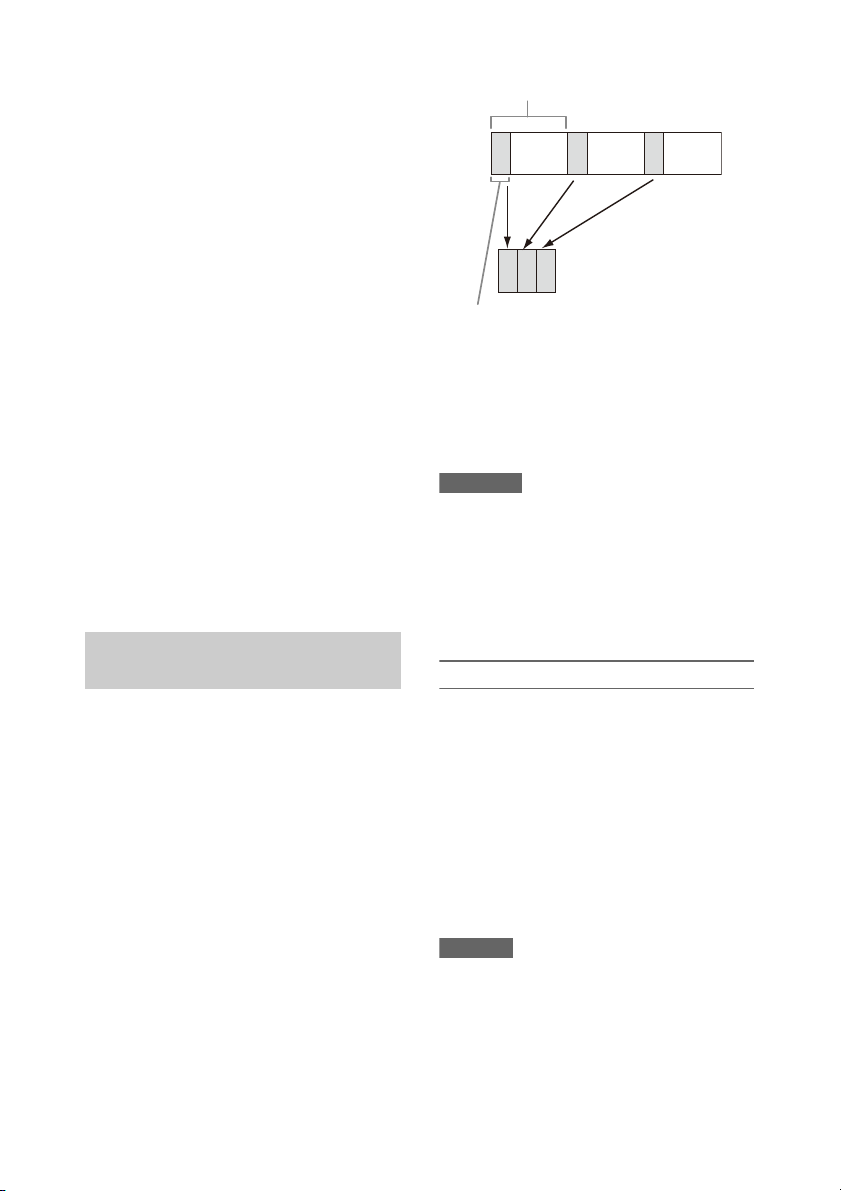
• Focus Magnifier
Nombre d’images en une prise
(Number of Frames)
Intervalle de prise de vue (Interval Time)
• Lens Info
•LCD/VF Adjust
•VF Mode
• Gamma Display Assist
•Display
•Rec
•S&Q Motion
• Clip Continuous Rec
• Picture Cache Rec
• Proxy Rec Start/Stop
•Rec Review
• Last Clip Delete
• Thumbnail
•Shot Mark1
•Shot Mark2
•Clip Flag OK
•Clip Flag NG
•Clip Flag Keep
•NFC
• Network Client Mode
• Intercom Level
• Streaming
• Auto Upload (Proxy)
• Direct Menu
• User Menu
•Menu
Enregistrement à intervalle
(Interval Rec)
Vous pouvez enregistrer automatiquement des
images à des intervalles définis en réglant le
nombre d’images par prise (Number of Frames)
et l’intervalle de prise de vue (Interval Time).
Cette fonction est un moyen efficace pour la prise
de vue de sujets en mouvement lent.
Il est recommandé de fixer le caméscope sur un
trépied ou équivalent et d’utiliser la
télécommande Web pour démarrer/arrêter
l’enregistrement plutôt que d’appuyer sur la
touche d’enregistrement du caméscope.
Remarques
• L’audio n’est pas enregistré en mode Interval Rec.
• L’enregistrement à intervalle ne peut pas être réglé sur
On en même temps que l’enregistrement en cache
d’image, le ralenti et accéléré, l’enregistrement
continu de plans, l’enregistrement simultané sur
2 fentes, l’enregistrement 4K & HD (Inférieur) ou
l’enregistrement proxy. Lorsque vous réglez
l’enregistrement à intervalle sur On, ces autres modes
d’enregistrement sont obligatoirement réglés sur Off.
Configuration avant la prise de vue
Configurez Interval Rec (page 117) dans le menu
Recording avant la prise de vue.
Lorsque Setting est réglé sur On, le mode
d’enregistrement à intervalle est activé et « Int
Stby » apparaît sur l’écran.
Lorsqu’une lampe vi déo compatible avec la griffe
multi-interface est montée, vous pouvez régler
Interval Rec >Pre-Lighting dans le menu
Recording sur On afin que la lampe s’allume
automatiquement envi ron 2 secondes, 5 secondes
ou 10 secondes avant le début de
l’enregistrement.
Remarque
• Lorsque Pre-Lighting est réglé On, la lampe vidéo
reste allumée si le temps d’arrêt de la lampe vidéo est
inférieur à 5 secondes selon le réglage Interval Time,
même si Video Light Set est réglé sur Rec Link ou Rec
Link + Stby dans le menu Camera.
44
Page 45

Enregistrement en mode Interval Rec
Démarrez l’enregistrement après avoir terminé le
réglage requis.
Appuyez sur la touche d’enregistrement.
Lorsque vous démarrez l’enregistrement,
l’indication « Int Stby » change et alterne entre
«Int zRec » et « Int zStby ».
Remarques
• Pendant l’enregistrement en mode d’enregistrement à
intervalle, les réglages Interval Time et Number of
Frames ne peuvent pas être modifiés. Pour modifier les
réglages, arrêtez d’abord l’enregistrement.
• Une fois l’enregistrement en mode Interval Rec
démarré, l’opération Rec Review est désactivée, même
pendant l’intervalle de temps.
• Le code temporel est enregistré en mode Rec Run
pendant l’enregistrement en mode d’enregistrement à
intervalle (page 116).
• Certaines images supplémentaires peuvent être
enregistrées si vous arrêtez l’enregistrement ou si vous
changez de fente de carte alors que l’enregistrement est
suspendu en mode Interval Rec.
• Interval Rec >Setting est automatiquement réglé sur
Off lorsque le commutateur ON/STANDBY est réglé
en position STANDBY. Cependant, les réglages
Interval Time et Number of Frames sont maintenus.
Enregistrement continu
(Enregistrement continu de plans)
(exFAT, UDF)
Normalement, un plan est créé en tant que fichier
indépendant à chaque démarrage ou arrêt de
l’enregistrement. Cependant, tant qu’elle reste
activée, cette fonction vous permet de démarrer et
d’arrêter l’enregistrement pendant
l’enregistrement continu du même plan.
Cela s’avère pratique lorsque vous ne voulez pas
générer un grand nombre de plans courts et que
vous voulez enregistrer sans vous soucier de
dépasser la limite du plan. Il reste facile de
trouver l’enregistrement des points de départ, car
un repère de début d’ enregistrement est enregistré
au point de début d’enregistrement à chaque fois
vous démarrez l’enregistrement.
Pour plus de détails sur le format
d’enregistrement compatible avec
l’enregistrement continu de plans, consultez
(page 142).
Configuration avant la prise de vue
Configurez Clip Continuous Rec (page 117) dans
le menu Recording avant la prise de vue.
Lorsque Setting est réglé sur On, le mode
d’enregistrement continu de plans est activé et
« Cont Stby » apparaît sur l’écran (page 13).
Configuration à l’aide de touches attribuables
Vous pouvez également affecter Clip Continuous
Rec à une touche attribuable (page 43), et
commuter la fonction sur On/Off en appuyant sur
la touche.
Remarques
• L’enregistrement continu de plans ne peut pas être
réglé sur On en même temps que l’enregistrement à
intervalle, l’enregistrement en cache d’image, le
ralenti et accéléré, l’enregistrement simultané sur
2 fentes ou l’enregistrement 4K & HD (Inférieur).
Lorsque l’enregistrement continu de plans est réglé sur
On, ces autres modes d’enregistrement sont
obligatoirement réglés sur Off.
• Le mode Clip Continuous Rec ne peut pas être utilisé
durant un enregistrement.
Enregistrement en mode
d’enregistrement continu de plans
Démarrez l’enregistrement après avoir terminé le
réglage requis.
Appuyez sur la touche d’enregistrement.
Lorsque vous démarrez l’enregistrement,
l’indication « Cont Stby » passe à « Cont zRec »
(z devient rouge).
Remarques
• Pendant un enregistrement ou en mode de veille
d’enregistrement (lorsque l’indication « Cont Stby »
est affichée), si vous retirez la carte mémoire SxS, la
batterie ou la source d’alimentation, la carte mémoire
SxS doit être restaurée. Quittez le mode Clip
Continuous Rec, puis retirez la carte mémoire SxS.
Lorsque l’indication « Cont Stby » clignote (une fois
par seconde), vous pouvez retirer les cartes mémoire
SxS.
• Arrêtez l’enregistrement après un enregistrement de
deux secondes ou plus.
Pour quitter, arrêtez l’enregistrement.
Pour quitter le mode d’enregistrement continu
de plans
En mode de veille d’enregistrement, réglez Clip
Continuous Rec (page 117) >Setting dans le
menu Recording sur Off, ou appuyez sur une
touche attribuable à laquelle la fonction Clip
Continuous Rec est affectée.
Limites
Il est impossible de créer un plan continu unique
si vous effectuez l’une des opérations suivantes
45
Page 46
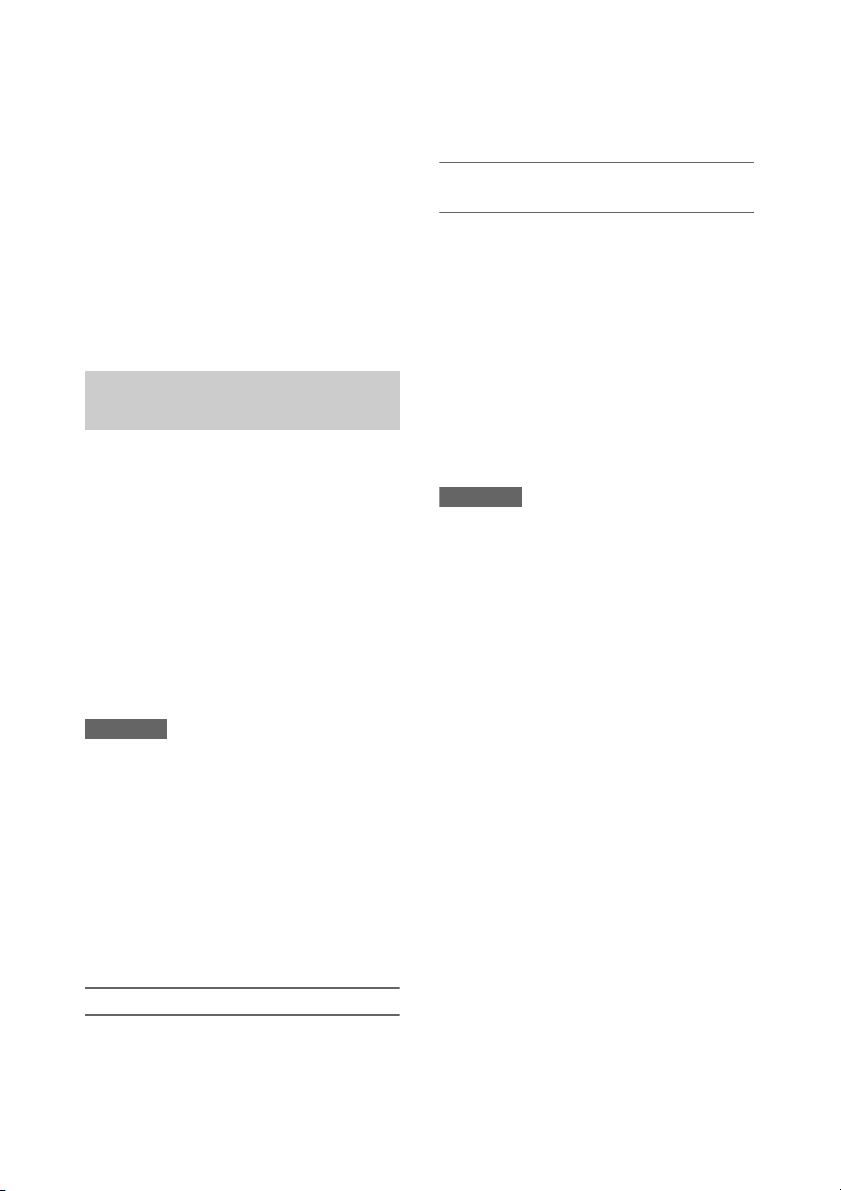
lorsque le caméscope enregistre ou est en mode
de veille d’enregistrement. Un nouveau plan sera
créé lors du démarrage du prochain
enregistrement.
• Opération sur un plan (verro uiller, supprimer ou
renommer un plan)
• Changement de fente pour carte mémoire
• Changement de format d’enregistrement
• Réglage du commutateur ON/STANDBY sur
STANDBY
• Affichage de l’écran des miniatures
• Lecture d’un plan
• Sortie du mode d’enregistrement continu de
plans
Enregistrement en cache d’image
(Picture Cache Rec)
Le caméscope conserve toujours un cache des
données vidéo et audio pendant une durée définie
(maximum de 28 secondes) dans la mémoire de
stockage interne pendant l’enregistrement, ce qui
vous permet d’enregistrer plusieurs secondes de
prise de vue avant le véritable début de
l’enregistrement.
La fonction Picture Cache Rec peut être utilisée
lorsque le format d’enregistrement (page 129) est
réglé sur l’un des formats énumérés ci-dessous.
•XAVC-I
•XAVC-L
• MPEG HD 422
• MPEG HD 420
Remarques
• L’enregistrement en cache d’image ne peut pas être
réglé sur On en même temps que l’enregistrement à
intervalle, l’enregistrement continu de plans, le ralenti
et accéléré, l’enregistrement simultané sur 2 fentes,
l’enregistrement 4K & HD (Inférieur) ou
l’enregistrement proxy. Lorsque l’enregistrement en
cache d’image est réglé sur On, ces autres modes
d’enregistrement sont obligatoirement réglés sur Off.
• Le mode Picture Cache Rec ne peut pas être
sélectionné lorsqu’un enregistrement ou Rec Review
est en cours.
• Lorsque Picture Cache Rec est réglé sur On, le code
temporel est enregistré en mode Free Run, quel que
soit le réglage dans le menu TC/UB (page 116).
Configuration avant la prise de vue
Configurez Picture Cache Rec (page 117) dans le
menu Recording avant la prise de vue.
Lorsque Setting est réglé sur On, le mode
d’enregistrement en cache d’image est activé et
« Cache » apparaît sur l’écran.
Configuration à l’aide de touches attribuables
Affectez Picture Cache Rec à une touche
attribuable (page 43) et commutez la fonction sur
On/Off en appuyant sur la touche.
Enregistrement en mode
d’enregistrement en cache d’image
Démarrez l’enregistrement après avoir terminé le
réglage requis.
Appuyez sur la touche d’enregistrement.
Lorsque vous démarrez l’enregistrement,
l’indication « Cache » passe à « zRec ».
Pour quitter, arrêtez l’enregistrement.
Pour annuler Picture Cache Rec
Réglez Picture Cache Rec >Setting dans le menu
Recording sur Off, ou appuyez sur une touche
attribuable à laquelle la fonction Picture Cache
Rec est affectée.
Remarques
• Si vous modifiez le format d’enregistrement, la vidéo
dans la mémoire cache stockée jusqu’à présent est
effacée, et la mise en cache d’une nouvelle vidéo
démarre. Ainsi, il est impossible d’enregistrer des
images en mode d’enregistrement de cache d’image
avant le changement de format si vous commencez
immédiatement à enregistrer après avoir changé le
format.
• Si Picture Cache Rec est activé ou désactivé
immédiatement après avoir inséré une carte mémoire
SxS, les données de cache peuvent ne pas être
enregistrées sur la carte.
• La vidéo est stockée dans la mémoire cache lorsque la
fonction Picture Cache Rec est réglée sur On. La vidéo
précédant le réglage sur On de la fonction n’est pas
mise en cache.
• La vidéo n’est pas stockée dans la mémoire cache tant
qu’une carte mémoire SxS est en cours d’accès,
comme lors de la lecture, de la fonction Rec Review ou
de l’affichage de l’écran des miniatures. Il est
impossible d’enregistrer des vidéos en mode
d’enregistrement de cache d’image pendant cet
intervalle.
• Lorsqu’une lampe vidéo compatible avec la griffe
multi-interface est fixée, l’enregistrement de cache
précédant le début de l’enregistrement est impossible,
même si Video Light Set du menu Camera est réglé sur
Rec Link ou Rec Link + Stby. La lumière s’allume/
s’éteint lorsque vous appuyez sur la touche
d’enregistrement.
46
Page 47

Ralenti et accéléré
Lorsque le système de fichiers est exFAT et que
le format d’enregistrement (page 129) est réglé
sur l’un des formats énumérés ci-dessous, vous
pouvez indiquer une fréquence d’images
d’enregistrement différente de la fréquence
d’images de lecture.
Format
d’enregistrement
XAVC-I
2160P/1080P
XAVC-L
2160P/1080P
MPEG HD422/
MPEG HD420
1080P
MPEG HD422
720P
Remarques
• Slow & Quick Motion ne peut pas être réglé pendant
l’enregistrement, la lecture ou pendant l’affichage de
l’écran des miniatures.
• Le ralenti et accéléré ne peut pas être réglé sur On en
même temps que l’enregistrement à intervalle,
l’enregistrement continu de plans, l’enregistrement en
cache d’image, l’enregistrement simultané sur
2 fentes, l’enregistrement 4K & HD (Inférieur) ou
l’enregistrement proxy. Lorsque le ralenti et accéléré
est réglé sur On, ces autres modes d’enregistrement
sont obligatoirement réglés sur Off.
• L’enregistrement audio n’est pas pris en charge en
mode ralenti et accéléré.
Fréquence
du système
59.94/29.97/
23.98/50/25
29.97/23.98 1 à 30 ips
25 1 à 25 ips
59.94/29,97/
23.98
50/25 1 à 50 ips
Fréquence
d’images S&Q
1 à 60 ips
(unités de 1 IPS)
(unités de 1 IPS)
(unités de 1 IPS)
1 à 60 ips
(unités de 1 IPS)
(unités de 1 IPS)
Vous pouvez régler la fréquence d’images pour
l’enregistrement en maintenant pressée une
touche attribuable pour afficher l’écran de
configuration de la fréquence d’images
d’enregistrement.
Enregistrement en mode accéléré et
ralenti
Démarrez l’enregistrement après avoir terminé le
réglage requis.
Appuyez sur la touche d’enregistrement.
Lorsque vous démarrez l’enregistrement,
l’indication « S&Q Stby » passe à « S&Q
zRec ».
Remarques
• Vous ne pouvez pas changer le réglage Frame Rate
durant l’enregistrement ralenti et accéléré. Pour
modifier les réglages, arrêtez d’abord
l’enregistrement.
• Rec Review n’est pas pris en charge pendant
l’enregistrement accéléré et ralenti.
• Le code temporel est enregistré en mode Rec Run lors
de l’enregistrement en ralenti et accéléré (page 116).
• Lorsque vous enregistrez à une faible fréquence
d’images, il se peut que le caméscope poursuive
l’enregistrement pendant quelques secondes
supplémentaires après la pression sur la touche
d’enregistrement pour arrêter l’opération.
Pour quitter, arrêtez l’enregistrement.
Pour annuler Slow & Quick Motion
En mode de veille d’enregistrement, réglez S&Q
Motion >Setting dans le menu Recording sur Off,
ou appuyez sur une touche attribuable à laquelle
la fonction S&Q Motion est affectée.
Configuration avant la prise de vue
Configurez S&Q Motion (page 116) dans le
menu Recording avant la prise de vue.
Lorsque Setting est réglé On, le mode ralenti et
accéléré est activé et « S&Q Stby » apparaît sur
l’écran.
Réglage de la fréquence d’images
d’enregistrement à l’aide du menu direct
Vous pouvez régler la fréquence d’images
d’enregistrement en mode ralenti et accéléré à
l’aide de Direct Menu (page 40).
Configuration à l’aide de touches attribuables
Affectez S&Q Motion à une touche attribuable
(page 43), et commutez le mode ralenti et
accéléré sur On/Off en appuyant sur la touche.
Enregistrement simultané sur
2 fentes (Enregistrement
simultané)
Vous pouvez enregistrer simultanément sur les
cartes mémoire A et B.
Configuration avant la prise de vue
Configurez Simul Rec (page 117) dans le menu
Recording avant la prise de vue.
Remarques
• L’enregistrement simultané sur 2 fentes ne peut pas
être réglé sur On en même temps que l’enregistrement
à intervalle, l’enregistrement continu de plans,
l’enregistrement en cache d’image, le ralenti et
47
Page 48

accéléré ou l’enregistrement 4K & HD (Inférieur).
Lorsque l’enregistrement simultané sur 2 fentes est
réglé sur On, ces autres modes d’enregistrement sont
obligatoirement réglés sur Off.
• L’enregistrement simultané sur 2 fentes n’est pas pris
en charge lorsque le format d’enregistrement est sur le
mode QFHD (3840×2160P). Si le format
d’enregistrement est réglé sur le mode QFHD lorsque
Simul Rec sur 2 fentes est réglé sur On, 2-slot Simul
Rec est obligatoirement réglé sur Off.
Enregistrement en mode
d’enregistrement simultané sur 2 fentes
Démarrez l’enregistrement après avoir terminé le
réglage requis.
Appuyez sur la touche d’enregistrement.
Remarques
• Utilisez le même type et la même taille de cartes
mémoire pour l’enregistrement simultané sur 2 fentes.
• Les cartes mémoire SxS sont recommandées.
• Les cartes SDHC ne sont pas prises en charge en mode
2-slot Simul Rec.
• 2-slot Simul Rec ne peut pas être réglé pendant
l’enregistrement, la lecture ou pendant l’affichage de
l’écran des miniatures.
• Lorsqu’une carte mémoire insérée dans une fente est
pleine, si une carte de mémoire insérée dans l’autre
fente est enregistrable, l’enregistrement se poursuit en
tant qu’enregistrement normal. Lorsque vous
remplacez les cartes mémoire pendant un
enregistrement normal, les enregistrements simultané
ou relais ne sont pas disponibles.
• Lorsque vous démarrez l’enregistrement en mode 2slot Simul Rec, si un support est inséré dans une seule
fente ou si le support dans une fente est plein, la vidéo
est enregistrée sur le support enregistrable.
Pour quitter, arrêtez l’enregistrement.
Pour annuler le mode 2-slot Simul Rec
En mode de veille d’enregistrement, réglez Simul
Rec >Setting dans le menu Recording sur Off.
Modification du réglage de la touche
d’enregistrement et de la touche
d’enregistrement de la poignée
Vous pouvez démarrer/arrêter l’enregistrement
sur la carte mémoire indépendamment dans
chaque fente en utilisant la touche
d’enregistrement de la poignée.
Le réglage par défaut démarre/arrête
l’enregistrement sur la carte mémoire A et la carte
mémoire B simultanément à l’aide de l’une des
touches.
• Rec Button : Handle Rec
Button :
Pour modifier le réglage
Sélectionnez Simul Rec >Rec Button Set
dans le menu Recording.
Rec Button Set Touches et cartes
mémoire
Rec Button :
Handle Rec
Button :
Rec Button :
Handle Rec
Button :
Rec Button :
Handle Rec
Button :
Démarrez/arrêtez
simultanément
l’enregistrement vers les
cartes mémoire A et B à
l’aide de l’une des touches.
Démarre/Arrête
l’enregistrement sur la carte
mémoire A à l’aide de la
touche d’enregistrement, et la
carte mémoire B à l’aide de
la touche d’enregistrement de
la poignée.
Démarre/Arrête
l’enregistrement sur la carte
mémoire B à l’aide de la
touche d’enregistrement, et la
carte mémoire A à l’aide de
la touche d’enregistrement de
la poignée.
Enregistrement 4K & HD
(Inférieur)
Cette fonction vous permet d’enregistrer une
vidéo en 4K (QFHD) (plan principal) et en MPEG
HD422 (sous-plan), qui peut être utilisée pour le
prémontage, simultanément sur une seule carte
mémoire SxS.
Les formats d’enregistrement suivant pour les
cartes mémoire SxS sont pris en charge pour
l’enregistrement 4K & HD (Inférieur).
Le format d’enregistrement du sous-plan est
déterminé par la fréquence du système du plan
principal.
Format
d’enregistrement
du plan principal
XAVC-I
3840×2160P
XAVC-L
3840×2160P
Remarque
• Les cartes SD ne peuvent pas être utilisées pour
l’enregistrement en 4K & HD (Inférieur).
Fréquence
du système
Format
d’enregistreme
nt du sous-plan
29.97/25/
23.98
59.94/50 MPEG HD422
MPEG HD422
1920×1080P
1920×1080i
48
Page 49

Configuration avant la prise de vue
Configurez 4K & HD (Sub) Rec (page 117) dans
le menu Recording avant la prise de vue.
Remarques
• L’enregistrement 4K & HD (Inférieur) ne peut pas être
réglé sur On en même temps que l’enregistrement à
intervalle, l’enregistrement continu de plans,
l’enregistrement en cache d’image, le ralenti et
accéléré, l’enregistrement simultané sur 2 fentes ou
l’enregistrement proxy. Lorsque vous réglez
l’enregistrement 4K & HD (Inférieur) sur On, ces
autres modes d’enregistrement sont obligatoirement
réglés sur Off.
• 4K & HD (Inférieur) ne peut pas être réglé pendant
l’enregistrement, la lecture ou pendant l’affichage de
l’écran des miniatures.
Enregistrement en mode
d’enregistrement 4K & HD (Inférieur)
Démarrez l’enregistrement après avoir terminé le
réglage requis.
Appuyez sur la touche d’enregistrement.
Pendant l’enregistrement, « XAVC-I/Sub » ou
« XAVC-L/Sub » est affiché sur la droite de
l’indicateur de format d’enregistrement (codec)
sur l’écran.
Pour quitter, arrêtez l’enregistrement.
Pour annuler le mode d’enregistrement 4K & HD
(Inférieur)
En mode de veille d’enregistrement, réglez 4K &
HD (Sub) Rec >Setting dans le menu Recording
sur Off.
Enregistrement de plage
dynamique élevée (HDR)
Vous pouvez régler l’imagerie sur le mode High
Dynamic Range (HDR) pour enregistrer et
émettre des im ages avec un espace colorimétr ique
équivalent à BT.2020 et une plage dynamique
supérieure.
La fonction High Dynamic Range est activée
lorsque le système de fichiers est exFAT.
Remarque
• Non pris en charge pour des formats de fichiers
DVCAM.
Réglage de la plage dynamique
Réglez Base Setting >Shooting Mode dans le
menu System sur HDR pour régler le mode de
plage dynamique élevée.
Réglages HDR
Réglez le type HDR à l’aide de HDR Setting
(page 129) dans le menu System.
Type HLG lors de l’utilisation de HDR(HLG)
Vous pouvez régler le type HLG lorsque le mode
de plage dynamique élevée est réglé sur
HDR(HLG).
Pour plus de détails, consultez (page 103).
Réglage de la fonction d’aide pour l’affichage
gamma
L’écran LCD/du viseur du caméscope n’est pas
compatible HDR et n’est pas adapté à l’affichage
HDR. De même, la visibilité de l’affichage peut
être augmentée pour faciliter la prise de vue en
utilisant la fonction d’aide pour l’affichage
gamma.
Vous pouvez modifier le réglage de la fonction
d’aide pour l’affichage gamma à l’aide de
Gamma Display Assist (page 114) dans le menu
LCD/VF.
Remarque
• La fonction d’aide pour l’affichage gamma est utilisée
uniquement pour l’écran LCD/du viseur. Les réglages
ne sont pas appliqués à l’image enregistrée ou à
l’image émise.
Réglage automatique de la
longueur focale de collerette
La distance entre la surface de la monture
d’objectif et le plan de capteur d’image (longueur
focale de collerette ou tirage mécanique) peut être
réglée automatiquement.
Réalisez ce réglage si une mise au point correcte
ne peut pas être obtenue avec le zoom de
l’objectif en position grand angle et téléobjectif.
Avec ce réglage, une mise au point correcte
devrait être maintenue en cas de changement de
position de zoom.
Remarques
• Si vous utilisez un sujet avec un contraste insuffisant,
ou si vous déplacez le caméscope ou le sujet pendant le
réglage, ce dernier ne pourra pas être réalisé
correctement. Une fois le réglage commencé, ne
touchez pas l’objectif ou le boîtier du c améscope avant
la fin du réglage.
49
Page 50

• Le réglage automatique de la longueur focale de
collerette est impossible pendant une prise de vue en
mode accéléré et ralenti.
• Vérifiez qu’aucune source de lumière, comme une
lampe, le soleil ou une fenêtre réfléchissante, ne se
trouve dans l’image durant le réglage de la longueur
focale de collerette.
• Contactez votre revendeur si vous avez besoin d’un
tableau de réglage de la longueur focale de collerette.
1 Réglez le commutateur ON/STANDBY
sur la position ON.
2 Retirez les accessoires tels que la lentille
de conversion.
3 Réglez sur le mode de prise de vue
normal.
4 Réglez Marker (page 113) >Setting sur
On ou Center Marker sur un réglage
autre que Off dans le menu LCD/VF
pour afficher le marqueur central à
l’écran.
5 Placez le tableau de réglage de la
longueur focale de collerette ou un
autre objet à haut contraste à environ
3 mètres (10 pi) de distance du
caméscope et arrangez l’éclairage pour
obtenir une sortie vidéo satisfaisante.
Placez le sujet de façon à ce qu’il apparaisse
au centre de l’écran à l’extrémité téléobjectif.
Arrangez-vous également pour qu’aucun
objet plus proche de la caméra que du tableau
n’apparaisse sur l’écran à l’extrémité grand
angle.
6 Réglez le zoom sur l’extrémité
téléobjectif et alignez le centre du
tableau de réglage de la longueur focale
du tirage mécanique ou d’un autre sujet
avec le marqueur central à l’écran.
7 Réglez Rec Format (page 129) >Video
Format sur 3840×2160P et Frequency
sur 59.94 ou 50 dans le menu System
8 Réglez le zoom sur l’extrémité grand
angle, désactivez le mode Full Auto et
réglez la vitesse d’obturation, le gain et
le diaphragme sur les réglages suivants
(page 33).
Shutter speed : Auto shutter
Gain : 0dB
Iris : F1.9 (open)
9 Réglez l’éclairage et le filtre ND à un
niveau de luminosité approprié.
10 Réglez le commutateur ZOOM sur le
dessous du caméscope sur SERVO
(mode zoom motorisé).
11 Sélectionnez Auto FB Adjust >Execute
dans le menu Camera.
Le réglage automatique de la longueur focale
de collerette démarre.
Un message indiquant la progression
apparaît à l’écran pendant le réglage.
Une fois le réglage réussi, un message
indiquant la fin de l’opération apparaît.
Remarque
• Ne modifiez pas le filtre ND tant que l’exécution de
Auto FB Adjust est en cours.
Si vous appuyez sur la to uche CANCEL pendant le
réglage
Le réglage automatique de la longueur focale de
collerette est abandonné et la valeur antérieure au
réglage est restaurée.
Si le réglage de la longueur focale de collerette
n’est pas réussi
Un message d’erreur apparaît.
Vérifiez le sujet et les conditions d’éclairage, et
renouvelez le réglage.
Enregistrement et chargement des
données de configuration
Vous pouvez sauvegarder les réglages du menu
de configuration dans la mémoire interne du
caméscope ou sur des cartes SD et un support
« Memory Stick ». Cela vous permet de rappeler
rapidement un ensemble de réglages de menu
approprié à la situation actuelle.
Les données de configuration sont sauvegardées
dans les catégories suivantes.
Fichiers utilisateur
Les fichiers utilisateur enregistrent les éléments
et les données de réglage du menu User
personnalisable.
Vous pouvez sauvegarder jusqu’à 64 fichiers sur
une carte SD ou un support « Memory Stick ».
50
Page 51

En chargeant ce fichier dans la mémoire du
caméscope, vous pouvez personnaliser la
configuration du menu User.
Les fichiers ALL (tous les réglages)
Les fichiers ALL sauvegardent les données de
configuration de tous les menus. Vous pouvez
sauvegarder jusqu’à 64 fichiers sur une carte SD
ou un support « Memory Stick ».
Remarque
• Les données spécifiques à un dispositif (ombrage,
niveaux de sortie et autres données nécessitant un
réglage pour le dispositif spécifique) ne sont pas
sauvegardées.
Fichiers de scène
Les fichiers de scène sauvegardent des réglages
pour les éléments du menu Paint configurés pour
des scènes. Vous pouvez sauvegarder jusqu’à
5 fichiers dans la mémoire interne du caméscope
et jusqu’à 64 fichiers sur une carte SD ou un
support « Memory Stick ».
Supports pris en charge pour la
sauvegarde de données de configuration
Cartes mémoire SDXC* (Classe de vitesse : 4
à 10, non UHS / Capacité : 2 à 32 Go, 64 Go et
plus)
Cartes mémoire SDHC* (Classe de vitesse : 4
à 10, non UHS / Capacité : 2 à 32 Go)
Cartes mémoire SD* (Capacité : jusqu’à 2 Go)
« Memory Stick PRO-HG Duo »**
« Memory Stick PRO Duo »**
* Désignées sous le nom de « Cartes SD » dans ce
document.
** Désignés sous le nom de support « Memory Stick »
dans ce document.
Formatage (initialisation) du support
Les cartes SD et le support « Memory Stick »
doivent être formatés lors de leur première
utilisation dans le caméscope.
Il est obligatoire de formater une carte SD ou un
support « Memory Stick » à utiliser avec ce
caméscope à l’aide de la fonction de formatage de
ce caméscope. Si un message apparaît lors de
l’insertion dans le caméscope de la carte SD ou du
support « M emory Stick », forma tez le support de
stockage.
1 Insérez la carte SD ou le support
« Memory Stick » dans la fente
UTILITY SD/MS (page 10) avec
l’étiquette orientée vers la droite.
2 Sélectionnez Format Media (page 119)
>Utility SD/MS >Execute dans le menu
Media. Lorsqu’un message de
confirmation apparaît, sélectionnez de
nouveau Execute.
Un message ainsi que l’état de progression
s’affichent pendant le formatage et le témoin
d’accès est allumé en rouge.
Une fois le formatage terminé, un message
indiquant la fin de l’opération s’affiche.
Appuyez sur la touche SET ou la molette
SEL/SET pour ignorer le message.
Remarque
• Le formatage d’une carte SD ou d’un support
« Memory Stick » efface toutes les données. Les
données ne peuvent pas être restaurées.
Vérification de la capacité restante
Vous pouvez vérifier la capacité restante sur une
carte SD ou un support « Memory Stick » sur
l’écran Media Status (page 17).
Remarques
• Un repère s’affiche si la carte SD est protégée ou si
le support « Memory Stick » est protégé.
• Pour utiliser un support fo rmaté sur le caméscope dans
la fente d’un autre dispositif, effectuez une copie de
sauvegarde des données, puis reformatez le support
dans le dispositif à utiliser.
Sauvegarde d’un fichier utilisateur /
fichier ALL
1 Insérez la carte SD ou le support
« Memory Stick » dans la fente
UTILITY SD/MS (page 10) avec
l’étiquette orientée vers la droite.
2 Pour un fichier utilisateur, sélectionnez
User File (page 121) >Save Utility SD/
MS >Execute dans le menu File.
Pour un fichier ALL, sélectionnez All
File >Save Utility SD/MS >Execute
dans le menu File.
Un écran de destination de sauvegarde de
fichiers apparaît.
3 Sélectionnez une rangée « No File »
dans la fenêtre de destination
d’enregistrement à l’aide de la touche
V/v/B/b ou de la molette SEL/SET, et
appuyez sur la touche SET ou la molette
SEL/SET.
51
Page 52

Sélectionner une rangée avec la saisie File ID
écrasera le fichier sélectionné.
File ID est généré automatiquement, mais
vous pouvez le modifier.
4 Sélectionnez Execute sur l’écran de
configuration à l’aide de la touche V/v/
B/b ou de la molette SEL/SET, et
appuyez sur la touche SET ou la molette
SEL/SET.
Chargement d’un fichier utilisateur /
fichier ALL
1 Insérez la carte SD ou le support
« Memory Stick » sur lequel ou laquelle
le fichier est sauvegardé dans la fente
UTILITY SD/MS (page 10) avec
l’étiquette orientée vers la droite.
2 Pour un fichier utilisateur, sélectionnez
User File (page 121) >Load Utility SD/
MS >Execute dans le menu File.
Pour un fichier ALL, sélectionnez All
File >Load Utility SD/MS >Execute
dans le menu File.
Un écran de liste de fichiers s’affiche.
3 Sélectionnez le fichier à charger à l’aide
de la touche V/v/B/b ou de la molette
SEL/SET, et appuyez sur la touche SET
ou la molette SEL/SET.
Un écran de confirmation apparaît.
4 Sélectionnez Execute à l’aide de la
touche V/v/B/b ou de la molette SEL/
SET, et appuyez sur la touche SET ou la
molette SEL/SET.
Remarques
• Le caméscope redémarrera automatiquement après
avoir chargé les données de configuration.
• Lorsque All File >Load Network Data dans le menu
File est réglé sur Off, tous les réglages du fichier ALL
sont chargés à l’exception des réglages du menu
Network.
Sauvegarde d’un fichier de scène
Pour sauvegarder dans la mémoire interne
1 Sélectionnez Scene File >Store Internal
Memory >Execute dans le menu File
(page 121).
Un écran avec la liste des fichiers de scène
apparaît.
Si File ID est réglé sur la destination
« Standard », les réglages standard
préconfigurés sont sauvegardés.
2 Sélectionnez une destination
d’enregistrement à l’aide de la touche
V/v/B/b ou de la molette SEL/SET, et
appuyez sur la touche SET ou la molette
SEL/SET.
Le fichier de scène est sauvegardé, et écrase
tout fichier existant, dans le fichier de
destination sélectionné.
3 Sélectionnez Execute sur l’écran de
configuration à l’aide de la touche V/v/
B/b ou de la molette SEL/SET, et
appuyez sur la touche SET ou la molette
SEL/SET.
Pour sauvegarder sur une carte SD ou un support
«Memory Stick»
1 Insérez la carte SD ou le support
« Memory Stick » dans la fente
UTILITY SD/MS (page 10) avec
l’étiquette orientée vers la droite.
2 Sélectionnez Scene File >Save Utility
SD/MS >Execute dans le menu File
(page 121).
Un écran de destination de sauvegarde de
fichiers de scène apparaît.
3 Sélectionnez une rangée « No File »
dans la fenêtre de destination
d’enregistrement à l’aide de la touche
V/v/B/b ou de la molette SEL/SET, et
appuyez sur la touche SET ou la molette
SEL/SET.
Sélectionner une rangée avec la saisie File ID
écrasera le fichier sélectionné.
File ID est généré automatiquement, mais
vous pouvez le modifier.
52
Page 53

4 Sélectionnez Execute sur l’écran de
configuration à l’aide de la touche V/v/
B/b ou de la molette SEL/SET, et
appuyez sur la touche SET ou la molette
SEL/SET.
Chargement d’un fichier de scène
Pour charger depuis la mémoire interne
1 Sélectionnez Scene File >Recall Internal
Memory >Execute dans le menu File
(page 121).
Un écran avec la liste des fichiers de scène
apparaît.
2 Sélectionnez le fichier à charger à l’aide
de la touche V/v/B/b ou de la molette
SEL/SET, et appuyez sur la touche SET
ou la molette SEL/SET.
Un écran de confirmation apparaît.
3 Sélectionnez Execute à l’aide de la
touche V/v/B/b ou de la molette SEL/
SET, et appuyez sur la touche SET ou la
molette SEL/SET.
Les fichiers de scène peuvent également être
chargés dans le caméscope en utilisant Direct
Menu (page 40).
Pour charger depuis une carte SD ou un support
« Memory Stick »
4 Sélectionnez Execute à l’aide de la
touche V/v /B/b ou de la molette SEL/
SET, et appuyez sur la touche SET ou la
molette SEL/SET.
Pour changer le réglage File ID
1 Pour un fichier utilisateur, sélectionnez
User File >File ID dans le menu File
(page 121).
Pour un fichier ALL, sélectionnez All
File >File ID dans le menu File
(page 121).
Pour un fichier scène, sélectionnez
Scene File >File ID dans le menu File
(page 121).
Un écran pour modifier l’élément File ID
apparaît.
2 Sélectionnez un caractère à l’aide de la
touche V/v /B/b ou de la molette SEL/
SET, et appuyez sur la touche SET ou la
molette SEL/SET.
3 Répétez l’étape 2 si nécessaire.
4 À la fin de la saisie des caractères,
sélectionnez Done à l’aide de la touche
V/v/B/b ou de la molette SEL/SET, et
appuyez sur la touche SET ou la molette
SEL/SET.
1 Insérez la carte SD ou le support
« Memory Stick » sur lequel ou laquelle
le fichier est sauvegardé dans la fente
UTILITY SD/MS (page 10) avec
l’étiquette orientée vers la droite.
2 Sélectionnez Scene File >Load Utility
SD/MS >Execute dans le menu File
(page 121).
Un écran avec la liste des fichiers de scène
apparaît.
3 Sélectionnez le fichier à charger à l’aide
de la touche V/v/B/b ou de la molette
SEL/SET, et appuyez sur la touche SET
ou la molette SEL/SET.
Un écran de confirmation apparaît.
Métadonnées de planification
Les métadonnées de planification sont des
informations sur les plans de prise de vue et
d’enregistrement, enregistrées dans un fichier
XML.
Vous pouvez filmer à l’aide de noms de plan et de
noms de repère de prise de vue préalablement
définis dans un fichier de métadonnées de
planification.
Vous pouvez envo yer et recevoir les métadonnées
de planification via un réseau à l’aide de
l’application « Content Browser Mobile ».
Ce caméscope peut afficher des noms de plan et
des noms de repère de prise de vue définis dans
les langues suivantes :
• Japonais
• Anglais
•Chinois
53
Page 54

• Allemand
• Français
• Italien
•Espagnol
• Néerlandais
• Portugais
• Suédois
• Norvégien
•Danois
•Finnois
Remarques
• Si vous définissez des noms de plan et de repère de
prise de vue dans des langues autres que les langues
susmentionnées, elles risquent de ne pas s’afficher sur
l’écran LCD/du viseur.
• Si vous définissez des noms de plan et de repère de
prise de vue en français, en néerlandais ou en finnois,
certains caractères s’affichent dans une police
différente, mais similaire.
Chargement d’un fichier de
métadonnées de planification
Pour enregistrer des métado nnées de planification
avec des plans, il est nécessaire de charger au
préalable un fichier de métadonnées de
planification dans la mémoire du caméscope.
Lors de l’utilisation d’une carte mémoire SxS
Insérez dans la fente pour carte du caméscope la
carte mémoire SxS dont le répertoire ci-dessous
contient le fichier de métadonnées de
planification (.xml), puis sélectionnez et chargez
le fichier en utilisant Planning Metadata
(page 121) >Load Media(A) ou Load Media(B)
dans le menu Media.
exFAT : XDROOT/General/Sony/Planning
UDF : General/Sony/Planning
Remarque
• Il est impossible de charger les fichiers de
métadonnées de planification en utilisant le système de
fichiers FAT.
Lors de l’utilisation d’une carte SDXC
Vous pouvez charger un fichier de métadonnées
de planification à partir d’une carte SDXC à
l’aide de l’adaptateur de support optionnel
MEAD-SD02 (page 28).
Insérez la carte SDXC sur laquelle le fichier de
métadonnées de planification (.xml) est
enregistré dans le répertoire suivant dans
l’adaptateur de support, et insérez l’adaptateur de
support dans le logement pour carte mémoire du
caméscope.
Sélectionnez le menu Planning Metadata
(page 121) >Load Media(A) ou Load Media(B)
dans le menu Media pour charger le fichier.
exFAT : PRIVATE/XDROOT/General/Sony/
Planning
Remarques
• Il est impossible de charger les fichiers de
métadonnées de planification en utilisant le système de
fichiers UDF/FAT.
• Il est impossible de charger des données à partir d’une
carte SDHC/SD.
Vérification des informations détaillées dans les
métadonnées de planification
Après avoir chargé les métadonnées de
planification dans le caméscope, vous pouvez
vérifier les informations détaillées qu’elles
contiennent, telles que les noms de fichier, la date
et l’heure de création et les titres.
Sélectionnez Planning Metadata (page 121)
>Properties >Execute dans le menu Media.
Effacement des métadonnées de planification
chargées
Pour effacer les données de plani fication chargées
dans la mémoire du caméscope, procédez comme
suit :
Sélectionnez Planning Metadata (page 121)
>Clear Memory >Execute dans le menu Media.
Définition d’un nom de plan dans les
métadonnées de planification
Les deux types de chaînes de noms de plan
suivants peuvent être écrits dans un fichier de
métadonnées de planification.
• Nom du format ASCII, qui s’affiche sur l’écran
du viseur
• Le nom au format UTF-8 qui est enregistré en
fait comme nom de plan
Lorsque vous spécifiez un nom de plan dans les
métadonnées de planification, le nom s’affiche
sous l’indication de l’état de fonctionnement, sur
l’écran du viseur.
Exemple de chaînes de noms de plan
Utilisez un éditeur de texte pour modifier la
description de la balise de métadonnées de
planification <Title>.
Les champs ombrés dans l’exemple sont des
chaînes de noms de plan.
« Typhoon » est décrit au format ASCII (jusqu’à
44 caractères). « Typhoon_Strikes » est décrit au
format UTF-8 (jusqu’à 44 octets).
54
Page 55

«
Typhoon
Typhoon_Strikes
Goal
Shoot
» indique une espace et 3 indique un retour
sp
chariot.
version="1.0"spencoding="
<?xml
sp
UTF-8"?>3
<PlanningMetadata
xmlns.sony.net/pro/metadata/
planningmetadata"
P0001"
2011-08-20T17:00:00+09:00"
creationDate="
sp
xmlns="http://
sp
assignId="
sp
sp
lastUpdate="
2011-09-28T10:30:00+09:00"
version="1.00">3
<Properties
assignment"
2011-09-28T10:30:00+09:00"
propertyId="
sp
update="
sp
sp
sp
modifiedBy="Chris">3
usAscii=" "
<Title
sp
xml:lang="en">
sp
</Title>3
</Properties>3
</PlanningMetadata>3
Remarques
• Lorsque vous créez un fichier, saisissez chaque énoncé
sur une seule ligne, en changeant de ligne avec un seul
retour de chariot après le dernier caractère de la ligne,
et ne saisissez pas d’espaces sauf aux endroits spécifiés
par « sp ».
• Une chaîne contenant jusqu’à 44 octets (ou 44
caractères) est valide comme nom de plan.
Si la chaîne au format UTF-8 dépasse 44 octets, les
44 premiers octets sont utilisés comme nom de plan.
Si une seule chaîne au format ASCII est spécifiée, le
nom au format ASCII jusqu’au 44
comme nom de plan.
S ni la chaîne de noms au format ASCII, ni la chaîne
de noms au format UTF-8 n’est valide, un nom de plan
au format standard est utilisé.
e
caractère est utilisé
Utilisation d’un nom de plan défini dans les
métadonnées de planification
Chargez un fichier de métadonnées de
planification contenant le nom de plan sur la
mémoire du caméscope, puis sélectionnez Clip
Naming (page 120) >Auto Naming >Plan dans le
menu Media.
Les noms de plan sont générés en ajoutant un tiret
bas (_) et un numéro de série à 5 chiffres (00001
à 99999).
Exemple : Typhoon_Strikes_00001,
Typhoon_Strikes_00002, …
Remarques
• Si le numéro de série atteint 99999, il revient à 00001
dès l’enregistrement suivant.
• Lorsque vous chargez un autre fichier de métadonnées
de planification, le numéro de série à 5 chiffres revient
à 00001.
Définition des noms de repère de prise
de vue dans les métadonnées de
planification
Lorsque vous enregistrez le repère de prise de vue
1 ou le repère de prise de vue 2, vous pouvez
appliquer un nom au repère de prise de vue à
l’aide d’une chaîne définie dans les métadonnées
de planification.
Exemple de chaînes de noms de repère de prise
de vue
Utilisez un éditeur de texte pour modifier la
description de la balise de métadonnées de
planification <Meta name>.
Les champs ombrés dans l’exemple sont des
chaînes de noms de repère de prise de vue.
Les noms peuvent être au format ASCII (jusqu’à
32 caractères) ou au format UTF-8 (jusqu’à 16
caractères).
«
» indique une espace et 3 indique un retour
sp
chariot.
Remarque
• Si une chaîne de noms contient un caractère non
ASCII, même un seul, la longueur maximale de cette
chaîne est limitée à 16 caractères.
<?xmlspversion="1.0"spencoding="
UTF-8"?>3
<PlanningMetadata xmlns="http://
xmlns.sony.net/pro/metadata/
planningmetadata"
H00123"
2011-04-15T08:00:00Z"
creationDate="
sp
2011-04-15T15:00:00Z"
"1.00">3
<Properties
"assignment"
update="2011-04-15T15:00:00Z"
modifiedBy="Chris">3
<Title
sp
Game"
sp
Football Game 15/04/2011
</Title>3
<Meta
content=" "/>3
<Meta
content=" "/>3
</Properties>3
</PlanningMetadata>3
assignId="
sp
lastUpdate="
sp
version=
sp
propertyId=
sp
class="original"
sp
usAscii="Football
xml:lang="en">
name="_ShotMark1"
sp
name="_ShotMark2"
sp
sp
sp
sp
sp
55
Page 56

Remarque
• Lorsque vous créez un fichier, saisissez chaque énoncé
sur une seule ligne, en changeant de ligne avec un seul
retour de chariot après le dernier caractère de la ligne,
et ne saisissez pas d’espaces sauf aux endroits spécifiés
par «
» hors des chaînes de noms de repère de prise
sp
de vue.
Obtention d’informations de
localisation (GPS)
Lorsque la géolocalisation est activée, les
informations de lieu et d’heure de la vidéo filmée
sont enregistrées sur le support chargé dans la
fente du caméscope et peuvent être émises en
SDI.
1. En mode veille, appuyez sur la touche
MENU.
2. Réglez GPS sur On dans le menu System.
est affiché lorsque le caméscope
cherche des satellites GPS. Lorsque la
géolocalisation est établie, les informations
de lieu sont enregistrées lors du tournage
d’une vidéo.
Remarque
• L’icône affichée varie, en fonction de la réception du
signal des satellites GPS.
État de
géolocalisation
Désactivez
Géolocalisation
non disponible
Recherche de
satellites
Géolocalisation
Affichage
Pas
d’affichage
État de réception
GPS
GPS est réglé sur Off ou
une erreur s’est produite.
Les informations de lieu
n’ont pas pu être obtenues
car aucun signal GPS n’a
pu être reçu. Déplacezvous vers un lieu
présentant une vision
dégagée du ciel.
Recherche de satellites.
L’acquisition des satellites
peut prendre plusieurs
minutes.
Un signal GPS faible est
reçu.
Un signal GPS est reçu.
Les informations de lieu
peuvent être acquises.
Un signal GPS fort est
reçu. Les informations de
lieu peuvent être acquises.
lieu et d’heure de la vidéo filmée sont
enregistrées par le caméscope. Pour arrêter
l’enregistrement des informations, réglez GPS
sur Off.
• Après la mise sous tension du caméscope, le
démarrage du positionnement peut prendre du
temps.
• Si une icône de positionnement ne s’affiche pas
au bout de plusieurs minutes, il se peut qu’il y
ait un problème de réception du signal.
Commencez à filmer sans informations de lieu
ou déplacez-vous vers un endroit disposant
d’une vision dégagée du ciel. Le fait de filmer
quand l’icône de géolocalisation n’est pas
affichée signifie que les informations de lieu ne
sont pas enregistrées.
• Le signal de GPS peut ne pas être reçu en
intérieur à proximité de structures élevées.
Déplacez-vous vers un lieu présentant une
vision dégagée du ciel.
• L’enregistrement des informations de lieu peut
être interrompu, en fonction de la force du
signal reçu, même si une icône de
positionnement est affichée.
• GPS est réglé sur On par défaut. Lorsque la
géolocalisation est activée, les informations de
56
Page 57
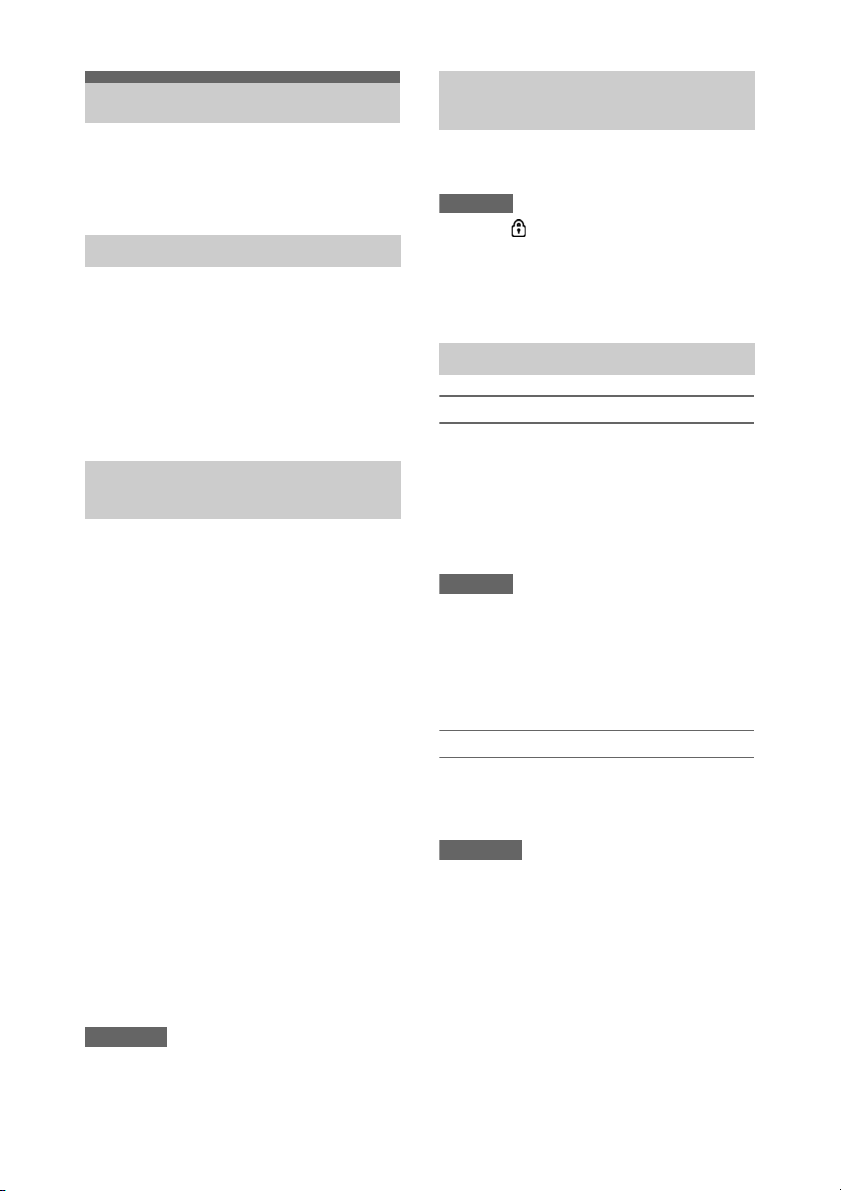
Enregistrement du proxy
Vérification de la capacité
restante
Vous pouvez enregistrer des données proxy sur
une carte SD tout en enregistrant simultanément
sur une carte mémoire SxS.
Cartes SD prises en charge
Cartes mémoire SDXC* (Classe de vitesse : 4
ou plus)
Cartes mémoire SDHC* (Classe de vitesse : 4
ou plus / Capacité : jusqu’à 32 Go)
Cartes mémoire SD* (Classe de vitesse : 4 ou
plus / Capacité : jusqu’à 2 Go)
Désignées sous le nom de « Cartes SD » dans ce
document.
Formatage (initialisation) de
cartes SD
Les cartes SD doivent être formatées lors de leur
première utilisation dans le caméscope.
Les cartes SD devant être utilisées dans le
caméscope doivent être formatées à l’aide de la
fonction de formatage du caméscope. Si un
message s’affiche quand la carte SD est insérée
dans le caméscope, formatez la carte SD.
1 Insérez le support de carte SD dans la
fente UTILITY SD/MS (page 10) avec
l’étiquette orientée vers la droite.
2 Sélectionnez Format Media (page 119)
>Utility SD/MS >Execute dans le menu
Media. Lorsqu’un message de
confirmation apparaît, sélectionnez de
nouveau Execute.
Un message ainsi que l’état de progression
s’affichent pendant le formatage et le témoin
d’accès est allumé en rouge.
Une fois le formatage terminé, un message
indiquant la fin de l’opération s’affiche.
Appuyez sur la touche SET ou la molette
SEL/SET pour ignorer le message.
Remarques
• Le formatage d’une carte SD efface toutes les données
sur la carte. La carte ne peut pas être restaurée.
• Les cartes SDXC sont formatées en exFAT tandis que
les cartes SDHC sont formatées en FAT32.
Vous pouvez vérifier la capacité restante sur une
carte SD sur l’écran Media Status (page 17).
Remarque
• Un repère s’affiche si la carte SD est protégée.
Pour utiliser un support formaté sur le
caméscope dans la fente d’un autre dispositif
Effectuez d’abord une copie de sauvegarde de la carte,
puis reformatez la carte dans le dispositif à utiliser.
Enregistrement proxy (Proxy Rec)
Configuration avant la prise de vue
1 Réglez Proxy Rec >Setting dans le menu
Recording sur On.
2 Insérez le support de carte SD dans la
fente UTILITY SD/MS (page 10) avec
l’étiquette orientée vers la droite.
Remarque
• L’enregistrement proxy ne peut pas être réglé sur On
en même temps que l’enregistrement à intervalle,
l’enregistrement en cache d’image, le ralenti et
accéléré ou l’enregistrement 4K & HD (Inférieur).
Lorsque vous réglez l’enregistrement proxy sur On,
ces autres modes d’enregistrement sont
obligatoirement réglés sur Off.
Enregistrement d’un proxy
Démarrez l’enregistrement après avoir terminé le
réglage requis.
Appuyez sur la touche d’enregistrement.
Remarques
• Si le caméscope est arrêté ou la carte SD enlevée
pendant que le système accède à la carte SD, l’intégrité
des données sur la carte ne peut pas être garantie.
Toutes les données enregistrées sur la carte peuvent
être supprimées. Assurez-vous toujours que
l’indicateur d’accès est éteint avant d’arrêter le
caméscope ou d’enlever la carte SD.
• Prenez des précautions pour éviter que la carte SD ne
soit expulsée lors de l’insertion/éjection de la carte.
Pour quitter, arrêtez l’enregistrement.
Lorsque l’enregistrement sur une carte mémoire
SxS s’arrête, l’enregistrement sur proxy s’arrête
également.
57
Page 58

Modification des réglages
d’enregistrement proxy
Réglage de la taille d’image
Sélectionnez Proxy Rec >Proxy Format dans le
menu Recording et réglez la taille de l’image.
Réglage du canal audio
Sélectionnez Proxy Rec >Audio Channel dans le
menu Recording et réglez le canal audio pour
l’enregistrement proxy.
À propos du fichier enregistré
L’extension du nom de fichier est « .mp4 ».
Le code temporel est enregistré simultanément
aussi.
Destination de stockage du fichier
enregistré
Le fichier enregistré est stocké dans le répertoire
« /PRIVATE/PXROOT/Clip ».
À propos du nom de fichier
Configuration avant la prise de vue
1 Affectez Proxy Rec Start/Stop à une
touche attribuable (page 43).
2 Réglez Proxy Rec >Setting dans le menu
Recording sur On.
3 Insérez le support de carte SD dans la
fente UTILITY SD/MS (page 10) avec
l’étiquette orientée vers la droite.
Enregistrement
Démarrez l’enregistrement après avoir terminé le
réglage requis.
Appuyez sur la touche attribuable à
laquelle la fonction Proxy Rec Start/Stop est
affectée.
Pour arrêter l’enregistrement, appuyez sur la
touche attribuable.
Le nom de fichier comprend le nom de plan
enregistré sur les cartes mémoire SxS et un
suffixe de numéro consécutif.
En mode d’enregistrement simultané sur 2 fentes,
le nom du plan de la fente A est prioritaire.
• Le numéro consécutif est conservé même si le
caméscope est hors tension. Le numéro consécutif
redevient 0001 si vous exécutez All Reset.
Pour plus de détails sur les noms de plans, consultez
Clip Naming (page 120) dans le menu Media.
Enregistrement de données proxy
uniquement
Vous pouvez enregistrer des données proxy
indépendamment sur une carte SD dans la fente
UTILITY SD/MS sans enregistrer sur une carte
mémoire SxS.
Le format d’enregistrem ent des données proxy est
le même que pour un enregistrement simultané.
58
Page 59

Connexion à d’autres
Smartphone/
tablette
Ordinateur
dispositifs via le LAN
Le caméscope peut se connecter à des
smartphones, des tablettes et d’autres dispositifs à
l’aide d’une connexion LAN.
L’établissement d’une connexion LAN entre un
dispositif et un caméscope vous permet
d’effectuer les opérations suivantes à l’aide de la
télécommande Web (page 76) ou de l’application
« Content Browser Mobile ».
• Métadonnées de planification (page 53)
Envoyez et recevez des métadonnées de
planification à l’aide du dispositif et du
caméscope.
Vous pouvez envoyer au caméscope les
métadonnées de planification créées au
préalable pour spécifier les noms de plan.
• Télécommande via un réseau LAN
Vous pouvez contrôler le caméscope à partir
d’un smartphone, d’une tablette ou d’un
ordinateur connectés au caméscope via le
réseau LAN.
• Transfert de fichiers via un réseau LAN
Vous pouvez transférer au serveur via un réseau
LAN un fichier proxy (basse résolution) qui est
enregistré sur une carte SD dans le caméscope
ou un fic hier original (haute résolution) qui a été
enregistré par le caméscope.
• Surveillance vidéo via un réseau LAN
Vous pouvez créer un flux (H.264) à partir de la
caméra ou de la vidéo de lecture du caméscope,
et surveiller la vidéo à l’aide de l’application
« Content Browser Mobile » depuis un
dispositif via un réseau LAN.
Application « Content Browser Mobile »
Vous pouvez utiliser le caméscope à distance sur
l’écran du dispositif pendant la diffusion continue
depuis le caméscope, puis configurer les réglages
du caméscope à l’aide de l’application « Content
Browser Mobile ».
Pour plus de détails sur l’application « Content
Browser Mobile », contactez un représentant
commercial ou un technicien Sony.
Diffusion continue de vidéos de haute qualité à
l’aide de la technologie Sony QoS (page 72)
Vous pouvez diffuser des vidéos de haute qualité
à l’aide d’une station réseau Sony RX (vendue
séparément) ou de XDCAM air* Connection
Control Manager (CCM) connecté(e) au
caméscope en mode client réseau.
* XDCAM air est un service en nuage fourni par Sony.
Une inscription est requise pour utiliser ce service.
XDCAM air n’est pas fourni dans certaines régions.
Pour plus de détails sur les zones dans lesquelles le
service est fourni, rendez-vous sur le site suivant.
https://www.xdcam-air.com
Pour plus de détails sur la politique de confidentialité
de XDCAM air, visitez les sites suivants.
Modalités de service
https://www.xdcam-air.com/site/tos_eu.html
Politique de confidentialité de XDCAM air
https://sony-imaging-products-solutions.co.jp/pp/
sips/en/index.html
Politique de confidentialité de Professional ID
https://www.pro-id.sony.net/#/privacyPolicy
Pour plus de détails, contactez un représentant
commercial Sony Professional.
Connexion à l’aide du mode de
point d’accès de LAN sans fil
Le caméscope sert de point d’accès et se connecte
à un dispositif via un réseau local sans fil.
Connexion à un dispositif compatible
NFC par simple contact
Les dispositifs prenant en charge la technologie
NFC peuvent être connectés (connexion une
touche) à l’aide de la NFC.
1 Ouvrez [Settings] sur le dispositif,
sélectionnez [More], et cochez la case
[NFC].
59
Page 60

2 Mettez le caméscope sous tension.
3 Activez la fonction NFC.
Maintenez pressée (pendant 3 secondes) une
touche attribuable à laquelle la fonction NFC
est affectée ou sélectionnez Wireless LAN
>NFC dans le menu Network pour activer le
mode de connexion NFC.
La fonction NFC est uniquement disponible
tant que apparaît sur l’écran.
4 Touchez le caméscope avec le dispositif.
Le dispositif se connecte au caméscope et
« Content Browser Mobile » démarre.
3 Ouvrez les réglages réseau ou les
réglages Wi-Fi sur le dispositif et
activez le Wi-Fi.
4 Sélectionnez le SSID du ca méscope dans
la liste des SSID sous Wi-Fi Network
sur le dispositif, puis sélectionnez WPS
Push Button sous Option pour
connecter le dispositif.
Remarques
• La méthode de fonctionnement diffère selon le
dispositif.
• Pour connaître le SSID et le mot de passe du
caméscope, vérifiez AP Mode Settings (page 123)
>Camera SSID & Password dans le menu Network.
5 Affichez la télécommande Web
(page 76). Ou connectez-vous en
utilisant l’application Content Browser
Mobile.
Connexion par saisie d’un SSID et d’un
mot de passe sur un dispositif
Vous pouvez connecter le caméscope à un
dispositif, en saisissant le SSID et le mot de passe
sur un dispositif.
1 Sélectionnez Wireless LAN >Setting
>Access Point Mode dans le menu
Network.
Remarques
• Désactivez le mode de veille et le verrouillage d’écran
à l’avance.
• Touchez et maintenez le dispositif imm obile jusqu’à ce
que l’application « Content Browser Mobile » démarre
(1 à 2 secondes).
Connexion à un dispositif compatible
WPS
Les dispositifs qui prennent en charge le WPS
peuvent être connectés à l’aide du WPS.
1 Sélectionnez Wireless LAN >Setting
>Access Point Mode dans le menu
Network.
2 Sélectionnez Wireless LAN >WPS
>Execute dans le menu Network.
2 Ouvrez les réglages réseau ou les
réglages Wi-Fi sur le dispositif et
activez le Wi-Fi.
3 Connectez le dispositif au caméscope en
sélectionnant le SSID du caméscope
dans la liste des SSID sous Wi-Fi
Network et en saisissant le mot de passe.
Pour connaître le SSID et le mot de passe du
caméscope, vérifiez AP Mode Settings
(page 123) >Camera SSID & Password dans
le menu Network.
Remarque
• La méthode de fonctionnement diffère selon le
dispositif.
4 Affichez la télécommande Web
(page 76). Ou connectez-vous en
utilisant l’application Content Browser
Mobile.
60
Page 61
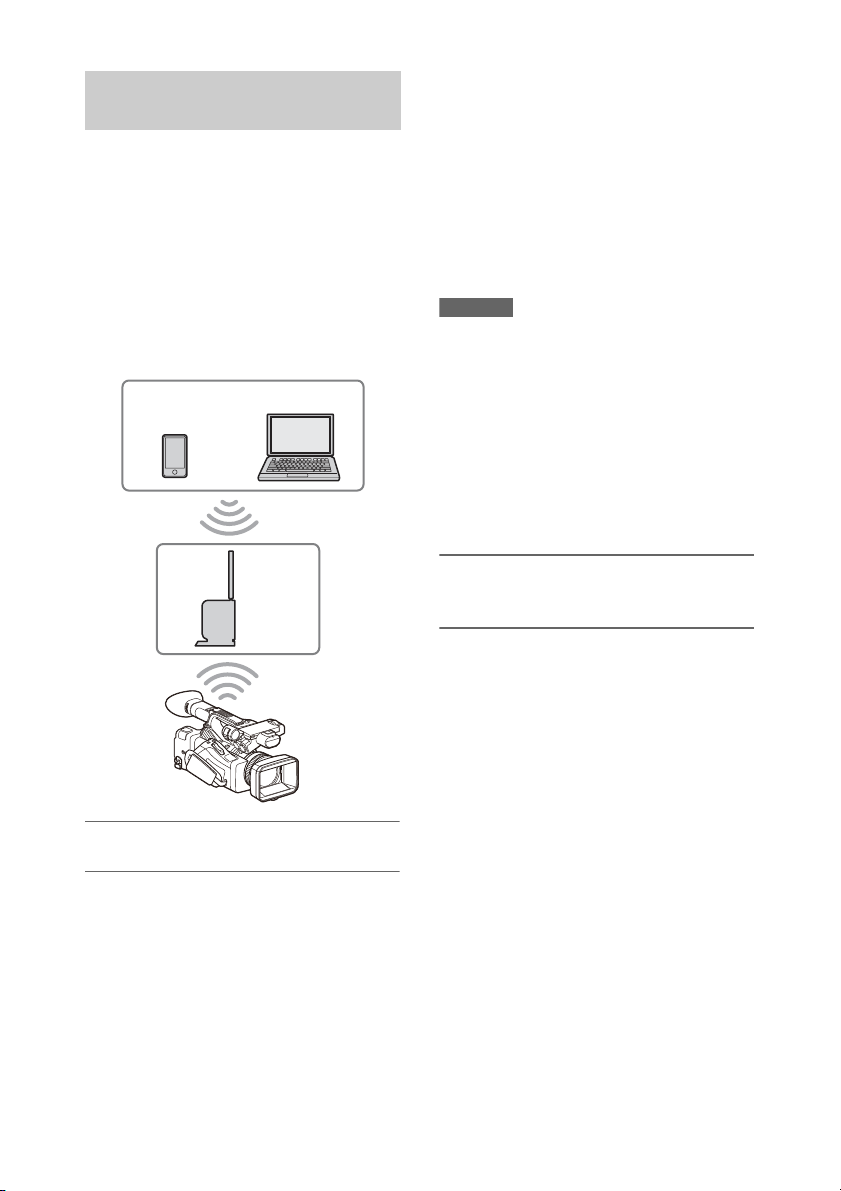
Connexion à l’aide du mode de
Smartphone/
tablette
Point
d’accès
Ordinateur
station de LAN sans fil
Le caméscope se connecte à un point d’accès
existant du réseau local sans fil en tant que client.
Le caméscope et le dispositif se connectent via le
point d’accès.
Les 10 derniers points d’accès où une connexion
s’est produite sont affichés dans l’historique.
L’historique de conne xion est sauvegardé dans un
fichier ALL file mais les mots de passe d’accès ne
sont pas enregistrés. La saisie d’un mot de passe
sera requise à la prochaine connexion après le
chargement du fichier ALL.
Connexion à un point d’accès à l’aide de
la fonction WPS
Si le point d’accès est compatible avec la fonction
WPS, vous pouvez vous connecter au point
d’accès avec des réglages simples.
1 Activez le point d’accès.
2 Mettez le caméscope sous tension.
3 Sélectionnez Wireless LAN >Setting >
Station Mode dans le menu Network.
4 Sélectionnez Wireless LAN >WPS
>Execute dans le menu Network.
5 Appuyez sur la touche WPS du point
d’accès.
Pour les détails sur le fonctionnement de la
touche WPS, consultez le mode d’emploi du
point d’accès.
Une fois connexion réussie, l’indicateur
d’état du réseau affiche une puissance de 1
ou plus sur l’écran LCD/du viseur.
Remarque
• Si la connexion échoue, recommencez toutes les étapes
à partir de l’étape 1.
6 Connectez le dispositif au point d’accès.
Pour plus de détails sur la connexion,
consultez le mode d’emploi du dispositif.
7 Affichez la télécommande Web
(page 76). Ou connectez-vous en
utilisant l’application Content Browser
Mobile.
Connexion à un point d’accès à l’aide de
la détection automatique ou manuelle du
réseau
Vous pouvez configurer la connexion à un point
d’accès souhaité depuis le menu de configuration.
Vous pouvez configurer la connexion à un point
d’accès souhaité à l’aide de la fonction de
détection automatique du réseau.
Connexion à l’aide de la fonction de détection
automatique de réseau
1 Effectuez les étapes 1 à 3 dans
« Connexion à un point d’accès à l’aide
de la fonction WPS » (page 61).
2 Sélectionnez ST Mode Settings >Scan
Networks (page 124) >Execute dans le
menu Network.
Le caméscope lance la détection des
destinations réseau.
Les destinations détectées pour la connexion
s’affichent dans la liste de résultats Scan
Networks.
3 Sélectionnez une connexion à l’aide de
la touche V/v/B/b ou de la molette SEL/
61
Page 62

SET, et appuyez sur la touche SET ou la
molette SEL/SET.
L’écran des détails du réseau (point d’accès)
apparaît momentanément. La connexion
choisie est affichée dans le SSID.
4 Sélectionnez Password, puis définissez
le mot de passe sur l’écran de saisie du
mot de passe.
La sélection d’un SSID dans l’historique de
connexion configure automatiquement les
réglages, y compris le mot de passe.
Réglez le mot de passe pour revenir à l’écran
des détails du réseau (point d’accès).
5 Configurez les réglages de connexion
suivants.
•DHCP
Définissez le réglage DHCP.
Lorsque vous réglez sur O n, l’adresse IP est
automatiquement assignée au caméscope.
Pour assigner manuellement l’adresse IP au
caméscope, sélectionnez Off.
• IP Address
Saisissez l’adresse IP du caméscope. Ce
réglage n’est disponible que si DHCP est
réglé sur Off.
• Subnet Mask
Saisissez le masque de sous-réseau du
caméscope.
Ce réglage n’est disponible que si DHCP
est réglé sur Off.
• Gateway
Saisissez la passerelle par défaut du point
d’accès.
Ce réglage n’est disponible que si DHCP
est réglé sur Off.
• DNS Auto
À sélectionner pour acquérir
automatiquement le DNS.
Lorsque On est sélectionné, l’adresse du
serveur DNS est acquise automatiquement.
Ce réglage n’est disponible que si DHCP
est réglé sur On.
• Primary DNS Server
Saisissez le serveur DNS primaire du point
d’accès.
Ce réglage est disponible uniquement
lorsque DNS Auto est réglé sur Off.
• Secondary DNS Server
Saisissez le serveur DNS secondaire du
point d’accès.
Ce réglage est disponible uniquement
lorsque DNS Auto est réglé sur Off.
6 Lorsque v ous avez terminé, sé lectionnez
Connect pour vous connecter au point
d’accès.
Connexion manuelle
1 Effectuez les étapes 1 à 3 dans
« Connexion à un point d’accès à l’aide
de la fonction WPS » (page 61).
2 Sélectionnez ST Mode Settings
>Manual Register (page 124) >Execute
dans le menu Network.
L’écran des détails du réseau (point d’accès)
apparaît momentanément.
3 Configurez les réglages de connexion
suivants.
• SSID
Saisissez le SSID pour le point d’accès de
connexion.
• Security
Sélectionnez la méthode de cryptage.
•Password
Saisissez le mot de passe du point d’accès
de connexion.
• DHCP
Définissez le réglage DHCP.
Lorsque vous réglez sur On, l ’adresse IP est
automatiquement assignée au caméscope.
Pour assigner man uellement l’adresse IP au
caméscope, sélectionnez Off.
•IP Address
Saisissez l’adresse IP du caméscope. Ce
réglage n’est disponible que si DHCP est
réglé sur Off.
• Subnet Mask
Saisissez le masque de sous-réseau du
caméscope.
Ce réglage n’est disponible que si DHCP
est réglé sur Off.
• Gateway
Saisissez l’adresse de passerelle.
Ce réglage n’est disponible que si DHCP
est réglé sur Off.
• DNS Auto
À sélectionner pour acquérir
automatiquement le DNS.
Lorsque On est sélectionné, l’adresse du
serveur DNS est acquise automatiquement.
62
Page 63

Ce réglage n’est disponible que si DHCP
Ordinateur
Commutateur LAN
est réglé sur On.
• Primary DNS Server
Entrez l’adresse du serveur DNS principal.
Ce réglage est disponible uniquement
lorsque DNS Auto est réglé sur Off.
• Secondary DNS Server
Entrez l’adresse du serveur DNS
secondaire.
Ce réglage est disponible uniquement
lorsque DNS Auto est réglé sur Off.
4 Lorsque vous avez terminé, séle ctionnez
Connect pour vous connecter au point
d’accès.
Connexion à un dispositif à l’aide
d’un câble LAN
Vous pouvez vous connecter à un dispositif en
connectant le connecteur LAN filaire du
caméscope à un commutateur LAN à l’aide d’un
câble LAN.
Combinaisons de LAN filaire et de sortie
vidéo
Il est impossible d’utiliser le LAN filaire si deux
sorties ou plus dans Output On/Off (page 111)
>SDI, HDMI et VIDEO dans le menu Video sont
réglées sur On.
Elles sont toutes réglées par défaut sur On dans
Output On/Off. Pour utiliser un LAN filaire,
réglez deux sorties ou plus dans Output On/Off
sur Off.
Pour utiliser en même temps un LAN filaire et un
LAN sans fil, réglez toutes les sorties dans Output
On/Off sur Off.
Remarque
• Lorsque vous utilisez en même temps un LAN filaire
et une sortie vidéo, la luminosité de l’écran LCD
diminue.
Connexions à l’aide d’un câble LAN et
réglages du LAN filaire
1 Connectez le connecteur LAN filaire du
caméscope à un commutateur LAN à
l’aide d’un câble LAN.
2 Mettez le caméscope sous tension.
3 Réglez Wired LAN (page 125) >Setting
dans le menu Network sur On.
Remarque
• Le LAN filaire ne peut pas être utilisé simultanément
en tant que modem.
4 Configurez les réglages de connexion à
l’aide de Detail Settings dans le menu.
• DHCP
Définissez le réglage DHCP.
Lorsque vous réglez sur On, l ’adresse IP est
automatiquement assignée au caméscope.
Pour assigner man uellement l’adresse IP au
caméscope, sélectionnez Off.
•IP Address
Saisissez l’adresse IP du caméscope. Ce
réglage n’est disponible que si DHCP est
réglé sur Off.
• Subnet Mask
Saisissez le masque de sous-réseau du
caméscope.
Ce réglage n’est disponible que si DHCP
est réglé sur Off.
• Gateway
Saisissez l’adresse de passerelle.
Ce réglage n’est disponible que si DHCP
est réglé sur Off.
63
Page 64

• DNS Auto
À sélectionner pour acquérir
automatiquement le DNS.
Lorsque On est sélectionné, l’adresse du
serveur DNS est acquise automatiquement.
Ce réglage n’est disponible que si DHCP
est réglé sur On.
• Primary DNS Server
Entrez l’adresse du serveur DNS principal.
Ce réglage est disponible uniquement
lorsque DNS Auto est réglé sur Off.
• Secondary DNS Server
Entrez l’adresse du serveur DNS
secondaire.
Ce réglage est disponible uniquement
lorsque DNS Auto est réglé sur Off.
5 Lorsque vous avez terminé, séle ctionnez
Set pour appliquer les réglages.
Remarque
• Sélectionnez toujours Set après avoir modifié les
réglages de connexion. Les réglages ne sont pas
appliqués si Set n’est pas sélectionné.
Connexion à Internet
Vous pouvez connecter le caméscope à Internet à
l’aide d’un modem, d’un LAN filaire ou d’un
LAN sans fil.
Connexion par l’intermédiaire
d’un modem
Vous pouvez connecter le caméscope à Internet
via un réseau 3G/4G en connectant un modem en
option à l’appareil.
La connexion et l’utilisation de plus d’un modem
en même temps permettent une diffusion
continue de haute qualité en mode client réseau,
en utilisant deux lignes pour une diffusion
continue de meilleure qualité et une redondance
du périphérique.
Pour plus de détails sur les modems compatibles,
contactez votre revendeur Sony ou un technicien
Sony.
Remarques
• Un modem ne peut pas être utilisé en même temps
qu’un LAN filaire.
• Un modem ne peut pas être utilisé lors de l’utilisation
d’un bloc-batterie BP-30.
Combinaisons de modem et sortie vidéo
Il est impossible d’utiliser un modem si deux
sorties ou plus dans Output On/Off (page 111)
>SDI, HDMI et VIDEO dans le menu Video sont
réglées sur On.
Elles sont toutes réglées par défaut sur On dans
Output On/Off. Pour utiliser un modem, réglez
deux sorties ou plus dans Output On/Off sur Off.
Pour utiliser en même temps un modem et un
LAN sans fil, réglez toutes les sorties dans Output
On/Off sur Off.
Remarque
• Lorsque vous utilisez en même te mps un modem et une
sortie vidéo, la luminosité de l’écran LCD diminue.
64
Page 65

Fixation d’un modem au caméscope
Smartphone/
tablette
Routeur LAN sans fil
Ordinateur
Internet
Internet
Smartphone/
tablette
Connectez un modem au caméscope en utilisant
l’une des méthodes suivantes.
Connexion au connecteur USB 2.0 (HOST) ou au
connecteur USB 3.0 (HOST)
Connectez un modem qui prend en charge le
standard USB du connecteur correspondant.
Deux modems peuvent être utilisés
simultanément en connectant les modems à deux
connecteurs.
Remarques
• Fixez ou retirez le modem lorsque le caméscope est
hors tension.
• Lorsque vous utilisez un modem connecté à un
concentrateur dédié, un modem connecté au
connecteur USB 3.0 (HOST) ne pourra pas être utilisé.
Connexion d’un modem à un concentrateur USB
dédié (CBK-DL1) connecté au connecteur USB
2.0 (HOST)
Un ou deux modems peuvent être connectés à un
concentrateur USB dédié connecté au connecteur
USB 2.0 (HOST).
Remarques
• Fixez ou retirez le modem et le concentrateur USB
dédié lorsque le caméscope est hors tension.
• Lorsqu’un concentrateur dédié est connecté, un
modem connecté au connecteur USB 3.0 (HOST) ne
pourra pas être utilisé.
Connexion à l’aide du mode de
station de LAN sans fil (mode de
station Wi-Fi)
Vous pouvez connecter le caméscope à Internet
en mode de station Wi-Fi via un routeur LAN
sans fil en option ou par partage de la connexion
avec un dispositif.
Connexion à un réseau
1 Mettez le caméscope sous tension.
2 Réglez Modem >Setting dans le menu
Remarque
• La connexion à un réseau 3G/4G peut prendre du
Network sur On.
temps (environ 1 minute). Attendez que l’indicateur
d’état du réseau (page 13) « modem » affiche une
puissance de 1 ou plus sur l’écran LCD/du viseur.
Connectez-vous au routeur LAN sans fil ou au
dispositif comme indiqué dans « Connexion à
l’aide du mode de station de LAN sans fil »
(page 61).
65
Page 66

Connexion à l’aide d’un câble LAN
Routeur
Ordinateur
Internet
Vous pouvez vous connecter à un dispositif en
raccordant le connecteur LAN filaire du
caméscope à un routeur Internet à l’aide d’un
câble LAN.
Connectez-vous au routeur Internet comme
indiqué dans « Connexion à un dispositif à l’aide
d’un câble LAN » (page 63).
66
Page 67

Liste des fonctions destinées aux connexions réseau
Le tableau suivant indique la disponibilité des fonctions de réseau pour chaque mode de connexion réseau.
Fonction réseau Mode de connexion réseau
Access Point Station Modem Wired LAN Off
Transfert de fichiers
(page 68)
Diffusion continue
(page 71)
Surveillance
(page 78)
Télécommande du
caméscope
(page 76)
1) Fonctions d’un dispositif connecté au caméscope via un réseau
× aa
× aaa×
1)
a
a1)
1)
a
a1)
×
×
a
a1)
a1)
1)
×
×
×
67
Page 68

Téléchargement d’un fichier
Vous pouvez télécharger un fichier proxy ou un
fichier original enregistré sur le caméscope vers
un serveur sur Internet ou un serveur sur un
réseau local via un réseau 3G/4G ou un point
d’accès.
Préparatifs
Connexion à un réseau
Connectez le caméscope à Internet ou au réseau
local comme indiqué dans « Connexion à
Internet » (page 64) ou « Connexion à d’autres
dispositifs via le LAN » (page 59).
Enregistrement d’une destination de
transfert de fichier
Enregistrez au préalable le serveur pour le
téléchargement.
1 Sélectionnez File Transfer >Server
Settings1 (ou Server Settings2, Server
Settings3) dans le menu Network.
L’écran de configuration de la destination de
transfert s’affiche.
2 Réglez chaque élément sur l’écran de
configuration de la destination de
transfert.
Display Name
Saisissez le nom du serveur à afficher dans la
liste de destinations de transfert.
Service
Affiche le type de serveur.
« FTP » : serveur FTP
Host Name
Saisissez l’adresse du serveur.
Port
Saisissez le numéro de port du serveur pour
effectuer la connexion.
User Name
Saisissez le nom d’utilisateur.
Password
Saisissez le mot de passe.
Passive Mode
Activez/désactivez le mode passivité.
Destination Directory
Saisissez le répertoire sur le serveur de
destination.
Remarques
• Lors de la modification, « s » indique des
caractères ne pouvant pas être modifiés. Le
fonctionnement correct n’est pas garanti lors de la
modification d’un nom de répertoire contenant
ces caractères. Si la modification est nécessaire,
supprimez tous les caractères et saisissez à
nouveau une valeur.
• Si des caractères non valides sur le serveur de
destination sont saisis dans le répertoire de
destination, les fichiers seront transférés dans le
répertoire original de l’utilisateur. Les caractères
non valides varient en fonction du serveur.
Using Secure Protocol
Indiquez si vous exécutez ou non le
téléchargement sur FTP sécurisé.
Root Certificate
Chargez/effacez un certificat.
• Load
Sélectionnez Set à l’étape 3 puis importez
un certificat CA.
* Le certificat à charger doit être au format PEM et
doit être enregistré dans le répertoire racine de la
carte SD avec « certification.pem » comme nom
de fichier.
•Clear
Sélectionnez Set à l’étape 3 puis effacez un
certificat CA.
• None
Vous ne pouvez ni charger ni effacer un
certificat.
Remarques
• Réglez l’horloge du caméscope sur l’heure
correcte avant d’importer un certificat CA.
• Lors de l’enregistrement en XAVC-I
3840×2160P 59.94/50P, Load ne peut pas être
sélectionné.
• En état de tension faible, Load/Clear ne peut pas
être sélectionné pour un certificat CA.
Root Certificate Status
Affiche l’état de chargement du certificat.
Reset
Réinitialisez les réglages de Server Settings
aux valeurs par défaut.
3 Lorsque v ous avez terminé, sé lectionnez
Set pour appliquer les réglages.
Sélectionnez toujours Set après avoi r modifié
les réglages. Les réglages ne sont pas
appliqués si Set n’est pas sélectionné.
Vous pouvez également enregistrer un serveur en
utilisant la télécommande Web « Enregistrement
d’un serveur de destination » (page 78).
68
Page 69

Sélection d’un fichier et
téléchargement
Téléchargez vers un serveur un fichier qui est
enregistré sur une carte SD ou un fichier original
qui est enregistré sur une carte mémoire SxS.
Téléchargement d’un fichier proxy sur
une carte SD
1 Connectez le caméscope et le d ispositif à
l’aide d’une connexion LAN (page 59).
2 Démarrez un navigateur sur le
dispositif et affichez la télécommande
Web (page 76).
6 Appuyez sur Transfer.
Le caméscope démarre le téléchargement du
fichier sélectionné.
Pour annuler le tran sfert, appuyez sur Cancel.
Téléchargement d’un fichier original sur
une carte mémoire SxS
3 Affichez l’écran de la liste des fichiers
pour sélectionner un fichier.
Touchez >File Transfer >Slot SD/MS.
Un écran de liste des fichiers pour le support
inséré dans la fente UTILITY SD apparaît.
4 Sélectionnez le fichier à télécharger.
Touchez le fichier pour le sélectionner. Pour
annuler, appuyez à nouveau sur le fichier.
Vous pouvez taper deux fois sur un fichier
pour le lire et vérifier son contenu. (Cartes
SD uniquement)
5 Appuyez sur Transfer.
Le serveur que vous avez défini sur Default
Server dans « Enregistrement d’un serveur
de destination » (page 78) apparaît.
Pour changer de serveur, appuyez sur le
serveur pour afficher la liste des serveurs,
puis sélectionnez un serveur.
Saisissez le répertoire sur le serveur dans
Directory, si nécessaire.
1 Connectez le caméscope et le dispositif à
l’aide d’une connexion LAN (page 59).
2 Démarrez un navigateur sur le
dispositif et affichez la télécommande
Web (page 76).
3 Affichez l’écran de la liste des fichiers
pour sélectionner un fichier.
Touchez >File Transfer >Slot A ou Slot
B.
Un écran de la liste des fichiers pour le
support inséré dans la fente A ou B apparaît.
Exemple : écran Slot A
4 Sélectionnez le fichier à télécharger.
Touchez le fichier pour le sélectionner. Pour
annuler, appuyez à nouveau sur le fichier.
5 Appuyez sur Transfer.
Le serveur que vous avez défini sur Default
Server dans « Enregistrement d’un serveur
de destination » (page 78) apparaît.
69
Page 70

Pour changer de serveur, appuyez sur le
serveur pour afficher la liste des serveurs,
puis sélectionnez un serveur.
Saisissez le répertoire sur le serveur dans
Directory, si nécessaire.
6 Appuyez sur Transfer.
Le caméscope démarre le téléchargement du
fichier sélectionné.
Pour annuler le transfert, appuyez sur Cancel.
Vérification du transfert de fichiers
Vous pouvez vérifier l’état du transfert dans
l’écran de la liste des tâches affiché en touchant
Job List dans l’écran SD Card, Slot A ou Slot B
(page 79).
Remarques
• Un maximum de 200 tâches de transfert peuvent être
enregistrées.
• La liste des tâches est conservée lorsque le caméscope
est mis hors tension, mais vous pouvez perdre jusqu’à
10 minutes d’informations de progression récente si le
bloc-batterie est retiré ou si le caméscope est mis hors
tension sans avoir placé au préalable le commutateur
ON/STANDBY sur STANDBY.
• Les tâches ajoutées après l’état de tension faible de la
batterie ne sont pas enregistrées dans la liste des
tâches.
• Si une erreur se produit lors du transfert de fichiers, le
transfert d’un plan ayant le même nom qu’un plan
transféré peut ne pas se poursuivre en fonction des
paramètres et de l’état du serveur de destination du
transfert. Si cela se produit, vérifiez les paramètres et
l’état du serveur de destination du transfert.
Téléchargement à l’aide d’un FTP
sécurisé
Vous pouvez télécharger des fichiers cryptés à
l’aide de FTPS en mode Explicit (FTPES) pour la
connexion avec le serveur de fichiers de
destination.
Réglage d’un transfert FTP sécurisé
Pour un transfert FTP sécurisé, réglez Using
Secure Protocol sur le serveur du fichier de
destination sur ON puis importez un certificat.
Pour plus de détails sur la configuration,
consultez « Enregistrement d’un serveur de
destination » (page 78).
Téléchargement automatique des
fichiers proxy
Si File Transfer >Auto Upload (Proxy) dans le
menu Network est réglé sur On et qu’une
connexion réseau existe, les fichiers proxy sont
automatiquement téléchargés sur le serveur
spécifié à l’aide de Auto Upload Server à la fin de
l’enregistrement.
Pour plus de détails, consultez « Téléchargement
automatique d’un fichier proxy » (page 79).
70
Page 71

Transmission de la vidéo en diffusion continue et de l’audio
Vous pouvez diffuser la vidéo et l’audio
enregistré/lu avec le caméscope via Internet ou le
réseau local.
Réglage de la destination et du format de
la diffusion continue
Il est possible de configurer jusqu’à trois
destinations de diffusion continue en tant que
Destination Settings.
1 Sélectionnez Streaming >Destination
Settings1 (ou Destination Settings2,
Destination Settings3) dans le menu
Network.
L’écran de configuration de la destination de
connexion de diffusion continue s’affiche.
2 Réglez chaque élément sur l’écran de
configuration de la destination de
connexion.
Display Name
Réglez le nom d’affichage dans le menu
Destination Settings.
Streaming Type
Affiche le type de vidéo pour la diffusion
continue (fixé à MPEG-2 TS/UDP).
Streaming Format
Réglez le format de la vidéo à diffuser.
• 1920×1080 9M
• 1920×1080 6M
• 1920×1080 3M
• 1280×720P 9M
• 1280×720P 6M
• 1280×720P 3M
• 1280×720P 2M
• 640×360P 3M
• 640×360P 2M
• 640×360P 1M
• 480×270P 1M
• 480×270P 0.5M
• 480×270P 0.3M
• 480×270P 0.2M
• 320×180P 0.2M
Audio Channel
Sélectionnez les canaux audio pour la sortie
de diffusion continue.
• CH1/CH2
• CH3/CH4
•CH1
•CH2
•CH3
•CH4
Remarque
• Les réglages Audio Channel qui peuvent être
sélectionnés sont limités en fonction du réglage
Streaming Format.
Destination Address
Saisissez l’adresse du serveur de destination
pour les données de diffusion continue.
Destination Port
Saisissez le numéro de port du serveur de
destination utilisé pour la diffusion continue.
Reset
Réinitialisez les réglages de Destination
Settings aux valeurs par défaut.
3 Lorsque v ous avez terminé, sé lectionnez
Set pour appliquer les réglages.
Sélectionnez toujours Set après avoi r modifié
les réglages. Les réglages ne sont pas
appliqués si Set n’est pas sélectionné.
4 Sélectionnez Streaming >Destination
Select dans le menu Network, puis
sélectionnez les réglages de destination
(Destination Settings1, Destination
Settings2, Destination Settings3)
spécifiés dans les étapes 1 à 3.
Démarrage de la diffusion
continue
1 Connectez le caméscope à Internet ou
au réseau local comme indiqué dans
« Connexion à Internet » (page 64) ou
« Connexion à d’autres dispositifs via le
LAN » (page 59).
2 Réglez Streaming >Setting dans le
menu Network sur On.
La diffusion continue démarre en fonction
des réglages.
71
Page 72

Vous pouvez également démarrer la
diffusion continue en affectant la fonction
Streaming à une touche attribuable (page 43)
et en appuyant sur la touche.
Remarques
• Il est impossible de démarrer la diffusion continue
avec les réglages de menu suivants.
Lorsque Network Client Mode >Setting dans le
menu Network est réglé sur On
Lorsque Rec Format >Codec dans le menu System
est réglé sur DVCAM(MXF)
Lorsque S&Q Motion >Setting dans le menu
Recording est réglé sur On
Lorsque Interval Rec >Setting dans le menu
Recording est réglé sur On
Lorsque Simul Rec >Setting dans le menu
Recording est réglé sur On
• Plusieurs dizaines de secondes peuvent s’écouler entre
le moment où vous démarrez la diffusion continue et le
moment où le flux vidéo ou audio démarre réellement.
• Si le réglage de destination de transmission par
diffusion continue n’est pas valide ou si le caméscope
n’est pas connecté au réseau, le symbole « × »
s’affiche sur l’écran comme indicateur de l’état de
diffusion continue.
• Les données audio/vidéo sont transmises en l’état via
Internet. De ce fait, les données peuvent être
divulguées à des tiers. Vérifiez que les données de
diffusion continue sont bien reçues par le dispositif
récepteur. Des données peuvent être transmises à un
tiers si l’adresse ou d’autres réglages ne sont pas
configurés correctement.
• Il est possible que toutes les images ne soient pas lues,
selon l’état du réseau.
• La qualité de l’image peut être altérée lors de scènes
comprenant des mouvements excessifs.
• Il est possible que toutes les images ne soient pas lues
lorsque le flux est réglé sur une grande taille et un débit
binaire faible. Pour y remédier, sélectionnez un format
plus petit pour le réglage Streaming Format.
• Le démarrage de la diffusion continue pendant la
surveillance arrêtera la surveillance.
• Le transfert de fichiers n’est pas pris en charge pendant
la diffusion continue. Le transfert de fichiers est pris en
charge après l’arrêt de la diffusion continue.
• Si la diffusion continue est lancée pendant le transfert
de fichiers, le transfert de fichiers s’arrête. Le transfert
de fichiers redémarre après l’arrêt de la diffusion
continue.
• Pendant la diffusion continue, la fréquence de mise à
jour des informations à l’écran est réduite, mais cela
n’affecte pas le fonctionnement.
Arrêt de la diffusion continue
Réglez Streaming >Setting dans le menu
Network sur Off.
La diffusion continue s’arrête.
Vous pouvez aussi a rrêter la diffusion continue en
appuyant sur une touche attribuable à laquelle la
fonction Streaming est affectée.
Mode client réseau
La diffusion continue haute qualité est prise en
charge en activant le mode client réseau et en
connectant une station réseau Sony RX
(optionnelle) comme Connection Control
Manager (CCM) ou une connexion via XDCAM
air.
En mode client réseau, vous pouvez également
effectuer des appels intercom entre le caméscope
et un CCM station réseau RX ou XDCAM air à
l’aide d’un casque connecté au connecteur USB
3.0 (HOST) du caméscope.
Réglage de la connexion en mode client
réseau
Il est possible de configurer jusqu’à trois
connexions en mode client réseau en tant que
NCM Settings.
1 Sélectionnez Network Client Mode
>NCM Settings1 (ou NCM Settings2,
NCM Settings3) dans le menu Network.
L’écran de configuration de la destination de
connexion en mode client réseau apparaît.
2 Réglez chaque élément sur l’écran de
configuration de la destination de
connexion.
Display Name
Réglez le nom d’affichage dans le menu
NCM Settings.
CCM Address
Saisissez l’adresse IP du CCM pour effectuer
la connexion (nom de l’hôte ou adresse IP).
CCM Port
Saisissez le numéro de port du CCM pour
effectuer la connexion.
User Name
Saisissez le nom d’utilisateur.
Password
Saisissez le mot de passe.
CCM Certificate
Configurez le certificat pour les connexions
CCM et XDCAM air.
• Load
Sélectionnez Set à l’étape 3 puis importez
un certificat.
72
Page 73

* Le certificat à charger doit être au format PEM et
doit être enregistré dans le répertoire racine de la
carte SD avec « CCM_certification.pem »
comme nom de fichier.
• Clear
Sélectionnez Set à l’étape 3 puis effacez un
certificat.
• None
Vous ne pouvez ni charger ni effacer un
certificat.
Remarques
• Réglez l’horloge du caméscope sur l’heure
correcte avant de charger les certificats de
connexion CCM et XDCAM air.
• Lors de l’enregistrement en XAVC-I
3840×2160P 59.94/50P, Load ne peut pas être
sélectionné.
• En état de tension faible, les certificats de
connexion CCM et XDCAM air ne peuvent pas
être chargés ni effacés.
CCM Certificate Status
Affiche l’état de chargement du certificat.
Camera Control
Active/désactive le contrôle de la caméra lors
d’une connexion avec un CCM.
Camera Setting
Active/désactive les opérations du fichier
ALL lors d’une connexion avec un CCM.
Reset
Réinitialisez les réglages de NCM Settings
aux valeurs par défaut.
3 Lorsque vous avez terminé, séle ctionnez
Set pour appliquer les réglages.
Sélectionnez toujours Set après avoir modifié
les réglages. Les réglages ne sont pas
appliqués si Set n’est pas sélectionné.
4 Sélectionnez Network Client Mode
>NCM Settings Select dans le menu
Network, puis sélectionnez les réglages
NCM (NCM Settings1, NCM Settings2,
NCM Settings3) spécifiés dans les
étapes 1 à 3.
Connexion en mode client réseau
1 Connectez le caméscope à Internet
comme indiqué dans « Connexion à
Internet » (page 64).
2 Réglez Network Client Mode >Setting
dans le menu Network sur On.
Le mode client réseau est activé et le
caméscope est connecté à la station de
réception réseau RX ou à XDCAM air.
La diffusion continue en direct démarre en
réponse au fonctionnement de la station
réseau RX. Pour plus de détails sur son
fonctionnement, consultez le mode d’emploi
de la station réseau RX ou le fichier d’aide
pour XDCAM air.
Vous pouvez égalemen t régler Setting sur On
ou Off en appuyant sur une touche
attribuable (page 43) à laquelle la fonction
Network Client Mode est affectée.
Remarques
• Il est impossible de démarrer la diffusion continue
avec les réglages de menu suivants.
Lorsque Rec Format >Codec dans le menu System
est réglé sur DVCAM(MXF)
Lorsque S&Q Motion >Setting dans le menu
Recording est réglé sur On
Lorsque Interval Rec >Setting dans le menu
Recording est réglé sur On
Lorsque Simul Rec >Setting dans le menu
Recording est réglé sur On
• Il est impossible de passer en mode client réseau
pendant la diffusion continue normale (page 71) .
• Après le passage au mode client réseau, la diffusion
continue normale (page 78) et la surveillance ne sont
pas disponibles.
• Le passage au mode client réseau pendant la
surveillance arrêtera la surveillance.
• Le transfert de fichiers n’est pas pris en charge pendant
la diffusion continue en mode client réseau. Le
transfert de fichiers est pris en charge après l’arrêt de
la diffusion continue.
• Si la diffusion continue en mode client réseau est
lancée pendant le transfert de fichiers, le transfert de
fichiers s’arrête. Le transfert de fichiers redémarre
après l’arrêt de la diffusion continue.
• Les éléments User Name, Password et les certificats ne
sont pas sauvegardés dans un fichier ALL et, par
conséquent, ils doivent être à nouveau configurés après
le chargement d’un fichier ALL.
• Si Setting est réglé sur Off pendant la diffusion continue
en mode client réseau, la diffusion continue s’arrête.
• Lors de la diffusion continue en mode client réseau, NCM
Settings Select et les NCM Settings sélectionnés à l’aide
de NCM Settings Select ne peuvent pas être modifiés.
• Pendant la diffusion continue, la fréquence de mise à
jour des informations à l’écran est réduite, mais cela
n’affecte pas le fonctionnement.
• Les réglages d’enregistrement ne peuvent pas être
modifiés pendant la diffusion continue en mode client
réseau.
• Les réglages LAN filaire ne peuvent pas être modifiés
pendant la diffusion en mode client réseau.
• L’image peut s’arrêter de manière temporaire lors du
basculement vers l’écran de miniatures ou l’écran de
lecture pendant la diffusion continue QoS.
73
Page 74

• Les formats de distribution disponibles pour la
diffusion continue varient en fonction du réglage Rec
Format du caméscope.
Transfert de fichiers en mode client
réseau
Vous pouvez transférer des fichiers vers un
serveur défini par l’intermédiaire du CCM en
connectant une station réseau RX fonctionnant
comme un CCM et le caméscope en mode client
réseau.
1 Sélectionnez le fichier à télécharger.
• Pour transférer un enregistrement proxy :
Suivez les étapes 1 à 4 dans
« Téléchargement d’un fichier proxy sur
une carte SD » (page 69).
• Pour transférer des fichiers originaux :
Suivez les étapes 1 à 4 dans
« Téléchargement d’un fichier original sur
une carte mémoire SxS » (page 69).
2 Appuyez sur Transfer.
« NCM: RX Server » s’affiche comme
destination.
Spécifiez « NCM: RX Server » comme
destination.
3 Appuyez sur Transfer.
Le transfert des fichiers sélectionnés vers le
serveur spécifié sur le CCM démarre.
Remarque
• La destination peut également être réglée sur « NCM:
RX Server » si le mode client réseau n’est pas activé.
Dans ce cas, le transfert est mis en attente puis le
transfert vers le serveur spécifié sur le CCM démarre
après la connexion au CCM en mode client réseau.
Appel intercom en mode client réseau
En mode client réseau, vous pouvez effectuer des
appels intercom entre le caméscope et un CCM
station réseau RX ou XDCAM air à l’aide d’un
casque connecté au connecteur USB 3.0 (HOST)
du caméscope.
Remarques
• Connectez toujours le casque au connecteur USB 3.0
(HOST) du caméscope.
• La norme de connexion est l’équivalent USB 2.0.
• Le fonctionnement correct n’est pas garanti si le
casque est connecté via un concentrateur USB.
• Le fonctionnement correct n’est pas garanti si des
casques sont connectés au connecteur USB 3.0
(HOST) et au connecteur USB 2.0 (HOST).
• La fonction d’appel intercom risque de ne plus
fonctionner si un casque est connecté au connecteur
USB 2.0 (HOST). Commencez par retirer le casque
connecté au connecteur USB 2.0 (HOST), puis réglez
l’interrupteur d’alimentation sur la position
STANDBY, puis de nouveau sur la position ON.
• Si Network Client Mode >Setting est réglé sur Off
pendant un appel intercom, l’appel intercom s’arrête.
• Si NCM Settings Select et NCM Settings sélectionnés
à l’aide de NCM Settings Select sont modif iés pendant
un appel intercom, l’appel intercom s’arrête.
• Le signal de démarrage d’appel intercom ne peut pas
être envoyé à partir d’un appareil CCM ou XDCAM
air vers le caméscope avec les réglages de menu
suivants.
Lorsque Focus >Face Detection AF dans le menu
Camera est réglé sur Face Only AF ou Face Priority
AF
Lorsque Proxy Rec >Setting dans le menu
Recording est réglé sur On
Lorsque 4K & HD (Sub) Rec >Setting dans le
menu Recording est réglé sur On
1 Connectez le caméscope à Internet
comme indiqué dans « Connexion à
Internet » (page 64).
2 Réglez Network Client Mode >Setting
dans le menu Network sur On.
Le mode client réseau est activé et le
caméscope est connecté à CCM station
réseau RX ou à XDCAM air.
Pour les détails sur le fonctionnement de
CCM ou XDCAM air, reportez-vous au
mode d’emploi de la station réseau RX ou le
fichier d’aide pour XDCAM air.
3 Envoyez un signal de démarrage
d’appel intercom à partir d’un appareil
CCM ou XDCAM air vers le caméscope
connecté.
Lorsque le signal de démarrage est reçu du
CCM ou du XDCAM air, l’icône de
connexion intercom apparaît sur l’écran du
moniteur (page 15).
4 Envoyez un signal de fin d’appel
intercom à partir d’un appareil CCM
ou XDCAM air vers le caméscope
connecté.
Pour mettre fin à l’appel, envoyez le signal
de fin à partir d’un CCM ou XDCAM air au
caméscope.
74
Page 75

Réglage du niveau intercom
Lorsque la touche de volume du casque est
actionnée, la barre de réglage du niveau intercom
s’affiche sur l’écran du moniteur.
Vous pouvez également afficher la barre de
réglage du niveau intercom sur l’écran du
moniteur en affectant Intercom Level à une
touche attribuable, puis en appuyant sur cette
touche.
Réglez le niveau intercom pendant que la barre de
réglage du niveau intercom s’affiche.
Appuyez sur la touche de volume haut du casque,
tournez la molette SEL/SET vers le haut ou
appuyez sur V ou b sur la touche V/v/B/b pour
augmenter le volume.
Appuyez sur la touche de volume bas du casque,
tournez la molette SEL/SET vers le bas ou
appuyez sur v ou B sur la touche V/v/B/b pour
diminuer le volume.
Remarques
• Parmi les réglages suivants, le réglage du niveau
d’intercom qui est effectué lorsque vous appuyez sur
les touches de volume du casque, dépend de la fonction
du casque.
Régler le niveau intercom du casque uniquement
Régler le niveau intercom du casque et le niveau
intercom du caméscope
Régler uniquement le niveau intercom du
caméscope si le casque ne prend pas en charge la
fonction de réglage du niveau intercom
• Les types d’opérations de déclenchement suivants se
produisent, selon la fonction du casque.
La valeur du niveau intercom change de deux
niveaux ou plus lorsqu’une seule pression est
exercée sur les touches de volume du casque
La valeur du niveau intercom ne change pas à
moins que deux ou trois pressions soient exercées
sur les touches de volume du casque
Le niveau de volume actuel ne change pas à moins
que le niveau intercom soit modifié de deux
niveaux ou plus
La barre de réglage du niveau intercom n’apparaît
pas sur l’écran du moniteur, même lorsqu’une
touche de volume est enfoncée
• Quand le niveau intercom est réglé sur le casque
uniquement, la barre de réglage du niveau intercom
n’apparaît pas sur l’écran du moniteur.
• La qualité audio peut se détériorer en fonction de l’état
de la communication et de la charge de traitement.
75
Page 76

Utilisation de la télécommande Web
Vous pouvez accéder à la télécommande Web
intégrée dans le caméscope à partir d’un
smartphone/tablette ou d’un ordinateur par
l’intermédiaire d’une connexion réseau.
L’utilisation de la télécommande Web vous
permet de commander le caméscope à distance.
Vous pouvez démarrer/arrêter l’enregistrement et
procéder aux réglages de l’enregistrement avec
un dispositif connecté. Cette fonction peut être
utile lors de l’installation du caméscope à un
endroit distant, par exemple en haut d’une grue,
etc.
Écran Camera Control
Écran principal
Écran Playback
• Affichage de l’état
• Touches de commande de lecture :
F Rev, Play/Pause, F Fwd, Prev, Stop, Next
Écran Cursor
• Affichage de l’état
• Touche de commande de curseur, indication de menu/
d’état :
Up, Left, Set, Right, Down, Cancel/Back, Menu,
Status, Thumbnail
Écran Assign
• Affichage de l’état
• Touche de démarrage/arrêt d’enregistrement
• Curseur ND
• Curseur Iris
• Curseur Focus
• Curseur Zoom
• Réglages de prise de vue
S&Q FPS, Shutter, White, Gamma, Auto Iris, Auto
Shutter, AGC, Auto ND Filter, ATW, Gain, Color
Bars, Auto White
• Affichage de l’état
• Touches attribuables :
Touches attribuables 1 à 10
Affichage de la télécommande Web
1 Connectez le caméscope et le dispositif
via une connexion réseau (page 59).
76
Page 77

2 Lancez un navigateur sur le dispositif,
puis accédez à « http://adresse IP du
caméscope/rm.html ».
Exemple : lorsque l’adresse IP est
192.198.122.1, saisissez http://192.168.1.1/
rm.html dans la barre d’adresse.
Vous pouvez vérifier l’adresse IP du
caméscope sur l’écran d’état du réseau
(page 18).
3 Saisissez le nom d’utilisateur et le mot
de passe (menu Network t Access
Authentication t User Name et
Password) sur le navigateur.
Une fois la connexion est réussie, l’écran de
télécommande Web apparaît sur le dispositif.
Vous pouvez alors utiliser l’écran de
télécommande Web pour faire fonctionner le
caméscope.
Le fonctionnement de la touche peut être
désactivé en glissant le commutateur de
verrouillage vers la droite.
Remarques
• L’écran de télécommande Web peut ne pas
correspondre aux réglages du caméscope dans les
circonstances suivantes. Si ceci se produit, rechargez la
fenêtre du navigateur.
Si le caméscope est remis en marche alors qu’il est
connecté
Si le caméscope est utilisé directement alors qu’il
est connecté
Si le dispositif a été reconnecté
Si les touches du navigateur pour avancer et reculer
ont été utilisées
• La télécommande Web peut ne pas fonctionner si la
force du signal sans fil est faible.
Browser Mobile », contactez votre représentant
commercial ou un technicien Sony.
Appareils compatibles avec une
télécommande Web
Vous pouvez uti liser une table tte ou un ordinateur
pour configurer et utiliser le caméscope. Les
dispositifs, le système d’exploitation et les
navigateurs pris en charge sont affichés dans le
tableau suivant.
Dispositif
Tablette Android 6/7 Chrome
Ordinateur Windows 7/8.1/10Chrome
Pour plus de détails sur les dispositifs pris en
charge à l’aide de l’application « Content
Système
Navigateur
d’exploitation
iOS 12 Safari
macOS 10.13/
10.14
Safari
77
Page 78

Menu de télécommande Web
Tapez sur en haut à gauche de l’écran pour
afficher le menu de sélection d’écran.
Sélectionnez Monitoring Settings pour afficher
l’écran Monitoring Settings.
Tapez sur en haut à gauche de l’écran
Monitoring Settings pour afficher le menu de
configuration des tâches, telles que le transfert de
fichiers.
Éléments de menu
• Remote Control
Camera Control
• Monitoring
Monitoring Settings
• File Transfer
Slot A
Slot B
Slot SD/MS
Job List
Upload Settings
Réglages de la surveillance vidéo
(Monitoring Settings)
Vous pouvez définir le format de surveillance sur
un dispositif.
Réglages de transfert de fichiers
(Upload Settings)
Vous pouvez modifier les réglages du serveur
pour télécharger un fichier proxy ou un fichier
original enregistré sur le caméscope.
Enregistrement d’un serveur de
destination
Sélectionnez un des réglages Server Settings1 à
Server Settings3 dans la liste Upload Server puis
appuyez sur Edit pour afficher l’écran de
configuration du serveur, puis réglez chaque
élément pour enregistrer un serveur.
Vous pouvez également enregistrer un serveur à
l’aide de File Transfer (page 68) dans le menu
Network.
Un serveur configuré sera affiché dans la liste de
transfert de fichiers sur les écrans Slot A, Slot B
et Slot SD/MS lors du téléchargement d’un
fichier.
Size
Règle la taille de l’image et le débit binaire de la
vidéo pour la surveillance.
• 480×270(1Mbps)
• 480×270(0.5Mbps)
Frame Rate
Affiche la fréquence d’images de la vidéo pour la
surveillance.
Touchez OK pour appliquer les réglages.
Touchez Cancel pour annuler les réglages.
Service
Affiche le type de serveur.
« FTP » : serveur FTP
Display Name
Saisissez le nom du serveur à afficher dans la
liste.
Host Name
Saisissez l’adresse du serveur.
78
Page 79

Port Number
Saisissez le numéro de port du serveur pour
effectuer la connexion.
User
Saisissez le nom d’utilisateur.
Password
Saisissez le mot de passe.
Passive Mode
Activez/désactivez le mode passivité.
Destination Directory
Saisissez le répertoire sur le serveur de
destination.
Remarque
• Si des caractères non valides sur le serveur de
destination sont saisis dans le répertoire de destination,
les fichiers seront transférés dans le répertoire original
de l’utilisateur. Les caractères non valides varient en
fonction du serveur.
Using Secure Protocol
Indiquez si vous exécutez ou non le
téléchargement sur FTP sécurisé. Le réglage sur
ON affiche l’état du certificat.
Pour importer ou effacer un certificat, appuyez
sur Select Function et sélectionnez une tâche dans
le menu affiché.
• Load
Importe un certificat CA.
* Le certificat à charger doit être au format PEM et doit
être enregistré dans le répertoire racine de la carte SD
avec « certification.pem » comme nom de fichier.
•Clear
Efface le certificat CA.
•None
Vous ne pouvez ni charger ni effacer un
certificat.
Remarque
• Réglez l’horloge du caméscope sur l’heure correcte
avant d’importer un certificat CA.
Modification des réglages de serveur
enregistrés
Sélectionnez le serveur dont vous souhaitez
modifier les réglages sur l’écran Upload Settings,
puis appuyez sur Edit. Modifiez les réglages à
l’écran pour modifier les réglages.
Vous pouvez également régler un serveur à l’aide
de File Transfer (page 127) dans le menu
Network.
Téléchargement automatique d’un fichier proxy
Auto Upload On/Off
Lorsque Auto Upload On/Off est réglé sur On et
que le caméscope est connecté à Internet, il
télécharge automatiquement un fichier proxy vers
le serveur défini comme serveur par défaut sous
Default Server, après l’enregistrement.
Default Server
Sélectionnez le serveur de destination pour le
transfert de fichiers par défaut.
Gestion du transfert de fichiers
(File Transfer)
Vous pouvez transférer des fichiers originaux
enregistrés sur une carte mémoire SxS ou des
fichiers proxy enregistrés sur une carte SD, gérer
le transfert de fichiers et configurer la destination
de transfert de fichiers.
Transfert de fichiers (Slot A, Slot B, Slot
SD/MS)
Affiche une liste de plans enregistrée sur un
support inséré dans la fente A/fente B ou une liste
de fichiers proxy enregistrée sur un support inséré
dans la fente UTILITY SD/MS.
Vous pouvez sélectionner un fichier affiché pour
télécharger le fichier dans un serveur sur Internet.
Pour plus de détails sur le téléchargement de
fichiers, consultez « Téléchargement d’un
fichier » (page 68).
Vérification du transfert de fichiers (Job
List)
Vous pouvez vérifier la liste des fichiers à
télécharger, vérifier le fichier en cours de
téléchargement, annuler ou démarrer le
téléchargement du fichier, et encore supprimer le
fichier de la liste des fichiers.
Le caméscope est compatible avec la fonction de
reprise de FTP (reprise du téléchargement pour
un fichier dont le transfert a été suspendu).
79
Page 80

• Total : progression de tous les fichiers à télécharger.
• Status : progression du fichier en cours de
téléchargement.
• Remain Time : estim ation du temps de téléchargement
restant.
• Transfer data rate : indication de la vitesse de
téléchargement.
Pour annuler ou démarrer le téléchargement, ou
bien supprimer un fichier de la liste des fichiers
1 Sélectionnez un fichier.
2 Touchez en haut à droite de
l’écran, puis sélectionnez un élément.
• Abort selected : annule le téléchargement du
fichier sélectionné.
• Delete from list : supprime de la liste le fichier
sélectionné.
• Start selected : démarre le téléchargement du
fichier sélectionné.
• Select All : permet de sélectionner tous les
fichiers de la liste.
• Clear completed : supprime de la liste tous les
fichiers téléchargés.
80
Page 81

Écran des miniatures
Numéro de plan/Nombre total de plans
Curseur
(jaune)
Indicateur de la carte mémoire SxS actuellement sélectionnée
(Une icône de verrou s’affiche si la carte est protégée.)
Configuration de l’écran des miniatures
Lorsque vous appuyez sur la touche THUMBNAIL (page 12), les plans enregistrés sur la carte mémoire
SxS s’affichent sous forme de miniatures à l’écran.
Vous pouvez sélectionner un plan dans l’écran des miniatures et démarrer la lecture de ce plan. L’image
en lecture peut être visualisée sur l’écran LCD/du viseur et des moniteurs externes.
Appuyer à nouveau sur la touche THUMBNAIL ferme l’écran des miniatures et revient à l’image de
caméra.
Remarque
• Seuls les plans enregistrés au format d’enregistrement actuellement sélectionné sont affichés dans l’écran des
miniatures. Si un plan enregistré que vous vous attendiez à voir n’est pas affiché, vérifiez le format d’enregistrement.
Gardez ceci à l’esprit avant de formater (initialiser) le support.
Les informations du plan à la position du curseur sont affichées au bas de l’écran.
1. Miniature (image d’index)
Affiche l’image d’index d’un plan. Lorsqu’un
plan est enregistré, sa première image est
automatiquement définie comme image
d’index.
Les informations du plan/de l’image sont
affichées sous la miniature. Vous pouvez
changer les informations affichées à l’aide de
Customize View (page 87) >Thumbnail
Caption dans le menu Thumbnail.
2. Nom de plan
Affiche le nom du plan sélectionné.
3. Format vidéo pour l’enregistrement
Affiche le format de fichier du plan sélectionné.
4. Informations d’enregistrement spécial
Affiche le mode d’enregistreme nt uniquement si
le plan a été enregistré à l’aide d’un mode
d’enregistrement spécial.
Pour les plans en ralenti et accéléré, la fréquence
d’images est affichée à droite.
5.Durée du plan
6.Date de création
81
Page 82

Lecture de plans
Lecture de plans enregistrés
Lorsque le caméscope est en mode de veille
d’enregistrement (Stby), vous pouvez lire les
plans enregistrés.
1 Insérez une carte mémoire SxS pour la
lecture.
2 Appuyez sur la touche PLAY/PAUSE
parmi les touches de commande de
lecture.
3 Recherchez le plan souhaité en
appuyant sur la touche PREV ou
NEXT.
4 Appuyez sur la touche PLAY/PAUSE.
L’image de lecture apparaît sur le viseur.
Vous pouvez contrôler la lecture en appuyant sur
l’une des touches suivantes.
Touche PLAY/PAUSE : interrompt la lecture.
Pour reprendre la lecture, appuyez de
nouveau sur la touche.
Touche F FWD/Touche F REV : lecture
accélérée. Pour revenir à la lecture normale,
appuyez sur la touche PLAY/PAUSE.
Touche STOP : arrête la lecture ou
l’enregistrement.
Pour sélectionner la première miniature
Maintenez la touche F REV pressée et appuyez
sur la touche PREV.
Pour sélectionner la dernière miniature
Maintenez la touche F FWD pressée et appuyez
sur la touche NEXT.
Lecture des plans dans l’ordre à
partir du premier sélectionné
1 Appuyez sur la touche V/v/B/b ou
tournez la molette SEL/SET pour
déplacer le curseur vers la miniature du
plan que vous souhaitez lire.
2 Appuyez sur la touche SET ou la
molette SEL/SET.
La lecture commence au début du plan
sélectionné.
Remarques
• Il peut y avoir une interruption temporaire de l’image
ou une image fixe entre les plans. Vous ne pouvez pas
utiliser le caméscope durant cette période.
• Lorsque vous sélectionnez un plan dans l’écran des
miniatures et commencez la lecture, il peut y avoir une
interruption temporaire de l’image au début du plan.
Pour démarrer la lecture sans déformation, mettez la
lecture en pause après son démarrage, appuyez sur la
touche PREV parmi les touches de commande de
lecture pour revenir au début du plan, puis redémarrez
la lecture.
Ajout de repères de prise de vue
pendant la lecture (exFAT, UDF)
Vous pouvez ajouter des repères de prise de vue
aux plans pendant la lecture en appuyant sur les
touches de la même manière que pendant
l’enregistrement.
Appuyez sur les touches attribuables
affectées à Shot Mark1 ou Shot Mark2 dans
une région où vous souhaitez insérer des
repères de prise de vue.
Remarques
• Les repères de prise de vue ne peuvent pas être
enregistrés lorsque la carte mémoire SxS est protégée
en écriture.
• Les repères de prise de vue ne peuvent pas être
enregistrés au début ou à la fin d’un plan.
Surveillance audio pendant la
lecture
En mode de lecture normale, vous pouvez
contrôler les signaux audio enregistrés grâce au
haut-parleur intégré ou au casque branché.
Le fait de raccorder un casque à la prise de casque
(page 11) désactive le haut-parleur intégré.
Réglez le volume à l’aide des touches VOLUME
(page 12).
Vous pouvez sélectionner le canal à surveiller à
l’aide de Audio Output (page 111) dans le menu
Audio.
82
Page 83

Opérations sur les plans
Le menu Thumbnail est utilisé pour protéger/
supprimer des plans, vérifier des propriétés,
ajouter/supprimer des balises de plan dans un
plan et d’autres tâches.
Opérations de menu Thumbnail
Le menu Thumbnail peut être utilisé uniquement
lorsqu’un écran des miniatures est affiché.
1 Appuyez sur la touche THUMBNAIL.
L’écran des miniatures apparaît.
2 Appuyez sur la touche MENU.
L’écran de menu apparaît.
3 Sélectionnez Thumbnail à l’aide de la
touche V/v/B/b ou de la molette SEL/
SET, et appuyez sur la touche SET ou la
molette SEL/SET.
Pour masquer le menu Thumbnail, appuyez de
nouveau sur la touche MENU.
Sélectionnez des éléments et des sous-éléments
de menu à l’aide de la méthode suivante.
Sélectionnez un élément ou un sous-élément
à l’aide de la touche V/v/B/b ou de la
molette SEL/SET, et appuyez sur la touche
SET ou la molette SEL/SET.
Appuyez sur la touche CANCEL/BACK
(page 11) pour retourner à l’écran précédent.
Remarques
• Lorsque la carte mémoire SxS est protégée en écriture,
certaines opérations sont indisponibles.
• Certains éléments ne peuvent pas être sélectionnés,
selon l’état lorsque le menu a été affiché.
83
Page 84

Affichage des propriétés de plan
Sélectionnez Display Clip Properties dans le menu Thumbnail.
1. Image du plan actuel
2. Indicateur de code temporel
TC Index : code temporel de l’image affichée
Start : code temporel au point de début
d’enregistrement
End : code temporel au point de fin
d’enregistrement
Duration : durée du plan
3. Date de création et date de modification
4. Carte mémoire actuellement sélectionnée
5. Icône de protection du support
6. Numéro de plan/Nombre total de plans
7. Icône de la batterie
8. Informations du plan
Nom de plan
Format d’enregistrement
Informations d’enregistrement spécial
Nom du dispositif d’enregistrement
84
Page 85

Protection de plans (exFAT, UDF)
Vous pouvez protéger un plan spécifique ou tous
les plans pour empêcher leur suppression.
est ajouté aux miniatures des plans protégés.
Les plans peuvent être protégés sur l’écran des
miniatures ou l’écran des miniatures de plans
filtrés (page 87).
Protection d’un plan spécifique
1 Sélectionnez Lock/Unlock Clip >Select
Clip >Execute dans le menu
Thumbnail.
L’écran de sélection de plan apparaît.
2 Sélectionnez le plan à protéger.
Une coche est ajoutée au plan sélectionné.
3 Appuyez sur la touche MENU.
Un écran de confirmation apparaît.
4 Sélectionnez Execute.
Le plan est protégé et un message
d’achèvement apparaît.
5 Appuyez sur la touche SET ou la
molette SEL/SET pour ignorer le
message.
Protection de tous les plans
1 Sélectionnez Lock/Unlock Clip >Lock
All Clips >Execute dans le menu
Thumbnail.
Un écran de confirmation apparaît.
2 Sélectionnez Execute.
Tous les plans sont protégés et un message
d’achèvement apparaît.
3 Appuyez sur la touche SET ou la
molette SEL/SET pour ignorer le
message.
Déverrouillage de tous les plans
1 Sélectionnez Lock/Unlock Clip >Unlock
All Clips >Execute dans le menu
Thumbnail.
Un écran de confirmation apparaît.
2 Sélectionnez Execute.
Tous les plans sont déverrouillés et un
message d’achèvement apparaît.
3 Appuyez sur la touche SET ou la
molette SEL/SET pour ignorer le
message.
Copie de plans
Vous pouvez copier des plans vers une autre carte
mémoire SxS.
Les plans sont cop iés vers les cartes mémoire SxS
de destination en conservant les mêmes noms que
les plans d’origine.
Remarques
• Si un plan avec le même nom existe déjà sur la carte
mémoire SxS de destination de la copie, un numéro à
un chiffre entre parenthèses est ajouté au nom
d’origine.
• Le nombre entre parenthèses est le plus petit nombre
qui n’existe pas à la destination de copie.
Exemples : ABCD0002 t ABCD0002(1)
• Si, pour le format de fichier FAT, les numéros entre
parenthèses (1) à (9) existent déjà à la destination de
copie, il n’est pas possible de copier d’autres plans
sous ce nom.
• Si, pour les formats de fichier exFAT et UDF, les
numéros entre parenthèses (1) à (999) existent déjà à la
destination de copie (parce qu’un plan a été copié plus
de 1000 fois), il n’est pas possible de copier d’autres
plans sous ce nom.
• Un message s’affiche si l’espace libre restant est
insuffisant sur la carte mémoire SxS de destination de
la copie. Remplacez la carte par une carte dont la
capacité disponible est plus grande.
• Pour copier une carte mémoire SxS contenant
plusieurs plans enregistrés, il existe un risque que tous
les plans ne soient pas copiés même si les cartes
mémoires SxS ont la même capacité. Cela dépend des
caractéristiques de la mémoire et de l’utilisation des
cartes mémoire.
Copie d’un plan spécifique
ABCD0002(1) t ABCD0002(2)
ABCD0005(3) t ABCD0005(4)
1 Sélectionnez Copy Clip >Select Clip
>Execute dans le menu Thumbnail.
L’écran de sélection de plan apparaît.
2 Sélectionnez le plan à copier.
Une coche est ajoutée au plan sélectionné.
3 Appuyez sur la touche MENU.
Un écran de confirmation apparaît.
4 Sélectionnez Execute.
Le plan est copié et un message
d’achèvement apparaît.
85
Page 86

5 Appuyez sur la touche SET ou la
molette SEL/SET pour ignorer le
message.
Copie de tous les plans
Vous pouvez copier tous les plans stockés sur la
même carte mémoire SxS en même temps sur une
autre carte mémoire SxS.
1 Sélectionnez Copy Clip >All Clips
>Execute dans le menu Thumbnail.
Un écran de confirmation apparaît.
2 Sélectionnez Execute.
Tous les plans sont copiés et un message
d’achèvement apparaît.
3 Appuyez sur la touche SET ou la
molette SEL/SET pour ignorer le
message.
Suppression de plans
Vous pouvez supprimer des plans de cartes
mémoires SxS.
Remarque
• Les plans protégés ne peuvent pas être supprimés. Pour
supprimer un plan, commencez par le déverrouiller.
Suppression d’un plan spécifique
1 Sélectionnez Delete Clip >Select Clip
>Execute dans le menu Thumbnail.
L’écran de sélection de plan apparaît.
2 Sélectionnez le plan à supprimer.
Une coche est ajoutée au plan sélectionné.
3 Appuyez sur la touche MENU.
Un écran de confirmation apparaît.
Suppression de tous les plans
1 Sélectionnez Delete Clip >All Clips
>Execute dans le menu Thumbnail.
Un écran de confirmation apparaît.
2 Sélectionnez Execute.
Tous les plans sont supprimés et un message
d’achèvement apparaît.
3 Appuyez sur la touche SET ou la
molette SEL/SET pour ignorer le
message.
Ajout/suppression de balises de
plan (exFAT, UDF)
Vous pouvez ajouter des balises de plan (repères
OK, NG ou KEEP) aux plans pour filtrer
l’affichage des plans en fonction des balises de
plan sur l’écran des miniatures de plan filtrées
(page 87).
Ajout d’une balise de plan
1 Sélectionnez la miniature pour le plan
auquel vous souhaitez ajouter la balise
de plan.
2 Sélectionnez Set Clip Flag >Add OK,
Add NG, ou Add KEEP dans le menu
Thumbnail pour le type de balise de
plan à ajouter.
La balise est ajoutée à la miniature du plan
sélectionné.
Vous pouvez également affecter Clip Flag OK,
Clip Flag NG et Clip Flag Keep aux touches
attribuables (page 43), et appuyez sur la touche
pour ajouter une balise de plan.
4 Sélectionnez Execute.
Le plan est supprimé et un message
d’achèvement apparaît.
5 Appuyez sur la touche SET ou la
molette SEL/SET pour ignorer le
message.
Suppression d’une balise de plan
1 Sélectionnez la miniature pour le plan
auquel vous souhaitez supprimer une
balise de plan.
2 Sélectionnez Set Clip Flag >Delete Clip
Flag dans le menu Thumbnail.
La balise du plan sélectionné est supprimée.
86
Page 87

Filtrage des plans affichés à
l’aide de l’écran des miniatures
de plans filtrés (exFAT, UDF)
Sélectionnez Filter Clips >OK, NG ou
KEEP >Execute dans le menu Thumbnail
pour filtrer les plans en fonction des balises
de plan.
L’écran de plans apparaît en affichant les plans
filtrés selon la balise sélectionnée. Cet écran est
appelé l’écran des miniatures de plans filtrés.
En sélectionnant Filter Clips >All sur l’écran
Thumbnail vous annulez le filtrage, et vous
revenez à l’écran des miniatures de plans.
Vous pouvez également effectuer cette action à
l’aide de la touche DISPLAY.
Suppression de repères de prise
de vue (exFAT, UDF)
Vous pouvez supprimer des repères de prise de
vue ajoutés à un plan.
Vous pouvez supprimer des repères de prise de
vue sur l’écran des miniatures de repères
principaux.
1 Sélectionnez Thumbnail View >Essence
Mark Thumbnail dans le menu
Thumbnail, et sélectionnez le type de
repère de prise de vue à supprimer
(Shot Mark1 ou Shot Mark2).
L’écran des miniatures de repères principaux
s’affiche.
2 Sélectionnez la miniature de l’image
marquée du repère de prise de vue à
supprimer.
3 Sélectionnez Set Shot Mark >Delete
Shot Mark1 ou Delete Shot Mark2 dans
le menu Thumbnail.
Le repère de prise de vue est supprimé de
l’image sélectionnée.
Filtrage des plans (images) à
l’aide de l’écran des miniatures
de repères principaux (exFAT,
UDF)
Lorsque plus d’un repère principal (repère de
prise de vue, repère de début d’enregistrement) a
été enregistré dans un plan, vous pouvez afficher
des miniatures uniquement pour les images
marquées d’un repère principal ajouté.
Cet écran est appelé l’écran des miniatures de
repères principaux.
Sélectionnez Thumbnail View >Essence
Mark Thumbnail dans le menu Thumbnail
pour sélectionner le type de repère
principal à filtrer.
All : toutes les images marquées de repères
principaux ajoutés
Rec Start : les images marquées d’un repère de
début d’enregistrement et la première image
des plans qui ne sont pas marqués d’un repère
de début d’enregistrement
Shot Mark0 à Shot Mark9 : les images avec
chaque repère de prise de vue
L’écran des miniatures de repères principaux
apparaît, filtré en fonction du repère principal
sélectionné.
Si un plan est enregistré en utilisant des
métadonnées de planification qui définissent des
noms pour Shot Mark 0 à Shot Mark 9, les options
de sélection dans la liste s’affichent en fonction
des noms définis.
Modification des informations
affichées sur l’écran des
miniatures
Vous pouvez modifier les informations de plans/
images affichées sous la miniature.
Sélectionnez Customize View >Thumbnail
Caption dans le menu Thumbnail et
sélectionnez les informations à afficher.
Date Time : la date et l’heure à laquelle le plan
a été créé et modifié pour la dernière fois.
Time Code : code temporel
Duration : durée
Sequential Number : numéro de miniature
Modification de l’image d’index
d’un plan
Vous pouvez définir l’image sélectionnée sur
l’écran des miniatures de repères principaux
comme image d’index pour le plan.
1 Sélectionnez la miniature de l’image
que vous souhaitez définir comme
image d’index sur l’écran des
miniatures de repères principaux.
2 Sélectionnez Set Index Picture dans le
menu Thumbnail.
L’image sélectionnée est définie comme
l’image d’index du plan.
87
Page 88

Connexion de dispositif externe
Connexion des moniteurs externes et des dispositifs d’enregistrement
Pour afficher les images enregistrées/lues sur un
moniteur externe, sélectionnez le signal de sortie
du caméscope et utilisez un câble approprié pour
le moniteur à raccorder.
Vous pouvez également raccorder des dispositifs
d’enregistrement, tels qu’un magnétoscope, et
enregistrer le signal de sortie depuis le
caméscope.
Vous pouvez afficher les mêmes informations qui
sont visibles dans le viseur, telles que les
informations d’état et les menus, sur un moniteur
externe. Réglez Output Display (page 111) dans
le menu Video sur On pour le type de signal
correspondant à émettre vers le moniteur.
Connecteur SDI OUT (de type BNC)
Définissez le réglage d’activation/de
désactivation de la sortie, ainsi que le format de
sortie dans le menu Video (page 111).
Utilisez un câble coaxial de 75 Ω disponible dans
le commerce pour le raccordement.
Remarque
• Vérifiez que le branchement entre le caméscope et le
dispositif externe est mis à la terre avant d’allumer les
dispositifs.
(Il est recommandé d’allumer le caméscope et le
dispositif externe après avoir branché le câble coaxial
de 75 Ω.)
Si le dispositif externe doit être raccordé au caméscope
pendant que le caméscope est allumé, raccordez
d’abord le câble coaxial de 75 Ω au dispositif externe,
puis raccordez-le au caméscope.
Pour commencer l’enregistrement sur le
caméscope et sur le dispositif externe de
manière simultanée
Lorsque la sortie de signal SDI est activée, réglez
SDI/HDMI Rec Control (page 111) >Setting
dans le menu Video sur On pour activer la sortie
d’un signal de déclenchement REC vers le
dispositif externe raccordé au connecteur SDI
OUT. Cela permettra de synchroniser
l’enregistrement sur le dispositif externe avec le
caméscope.
Remarque
• Si un dispositif externe raccordé ne prend pas en
charge le signal de déclenchement REC, le dispositif
ne peut pas être utilisé.
Connecteur HDMI OUT (connecteur de
type A)
Définissez le réglage d’activation/de
désactivation de la sortie, ainsi que le format de
sortie dans le menu Video (page 111).
Utilisez un câble HDMI haute vitesse disponible
dans le commerce pour le branchement.
Connecteur GENLOCK IN/VIDEO OUT (de
type BNC)
Le connecteur peut envoyer le signal HD-Y, le
signal HD-Sync ou le signal composite
analogique SD converti à la baisse pour le
moniteur en changeant le réglage Output Format
dans le menu Video.
Utilisez un câble BNC du commerce pour le
raccordement.
Pour plus de détails, consultez « Formats vidéo et
signaux de sortie » (page 143).
Connecteur Multi/Micro USB
Des signaux audio à 2 canaux peuvent être émis à
l’aide du câble VMC-15MR2 AV (vendu
séparément).
88
Page 89

Synchronisation externe
Lorsque plusieurs unités du caméscope sont
utilisées sur le même lieu de tournage,
l’enregistrement peut être synchronisé avec un
signal de référence spécifique, et le code temporel
peut être le même pour toutes les unités.
Synchronisation de la phase des signaux
vidéo (synchronisation)
L’opération Genlock est activée en envoyant un
signal de référence au connecteur GENLOCK IN/
VIDEO OUT (page 10) du caméscope.
Les signaux de référence pouvant être utilisés
varient en fonction de la fréquence du système du
format d’enregistrement sélectionné.
Fréquence du système
du format
d’enregistrement
59.94P 1920×1080 59.94i
29.97P 1920×1080 59.94i
23.98P 1920×1080 47.95i
59.94i 1920×1080 59.94i
50P 1920×1080 50i
25P 1920×1080 50i
50i 1920×1080 50i
Remarques
• Le signal vidéo et le signal de code temporel doivent
tous deux être reçus lorsque le format d’enregistrement
sélectionné est 1280×720 60P.
• Si le signal de ré férence est instable, la synchronisation
ne peut pas être achevée.
• La sous-porteuse n’est pas synchronisée.
Signaux de référence
valides
720×486 59.94i
1280×720 59.94P
720×486 59.94i
(23.98PsF)
720×486 59.94i
720×576 50i
1280×720 50P
720×576 50i
720×576 50i
1 Réglez Timecode du menu TC/UB
comme suit :
Mode : Preset
Run : Free Run
2 Appuyez sur la touche DURATION/
TC/U-BIT (page 12) pour que le code
temporel s’affiche à l’écran.
3 Confirmez que le commutateur IN/
OUT (page 10) est positionné sur IN,
puis envoyez un signal vidéo de
référence HD ou SD au connecteur
GENLOCK IN/VIDEO OUT et le code
temporel de référence au connecteur
TC.
Le générateur de code temporel intégré de votre
caméscope verrouille le code temporel de
référence, et « Ext LK » s’affiche à l’écran.
Une fois que 10 secondes environ se sont
écoulées après le verrouillage du code temporel,
l’état de verrouillage externe est maintenu, même
si la source de code temporel de référence externe
est déconnectée.
Remarques
• Vérifiez que le code temporel de référence et le signal
vidéo de référence fournis sont en relation de phase
conforme à la norme de code temporel SMPTE.
• Lors de l’utilisation d’un verrou externe, le code
temporel acquiert instantanément le verrou avec le
code temporel externe et la valeur de code temporel
externe apparaît dans la zone d’affichage des données.
Cependant, ne commencez pas immédiatement
l’enregistrement. Patientez quelques secondes le temps
que le générateur de code temporel se stabilise avant
l’enregistrement.
• Si la fréquence du signal vidéo de référence et la
fréquence d’images sur le caméscope ne sont pas les
mêmes, un verrou ne peut pas être acquis et le
caméscope ne fonctionnera pas correctement. Si cela
se produit, le code temporel n’acquerra pas de verrou
correctement avec le code temporel externe.
• Si la source de code temporel externe est déconnectée,
le code temporel peut changer d’une image par heure,
par rapport au code temporel de référence.
Verrouillage au code temporel d’un autre
dispositif
Réglez l’appareil fournissant le code temporel sur
un mode dans lequel la sortie de code temporel
continue à défiler (comme Free Run ou Clock).
89
Page 90

Pour déverrouiller le verrou externe
Modifiez le réglage Timecode du menu TC/UB
ou réglez le caméscope sur STANDBY.
La synchronisation externe se déclenche
également en cas de modification du système de
fréquence et lorsque vous démarrez un
enregistrement en mode d’enregistrement spécial
(Slow & Quick Motion ou Interval Rec).
Synchronisation du code temporel d’un
autre appareil avec celui de votre
caméscope
1 Réglez le code temporel du caméscope à
l’aide de Timecode (page 39) dans le
menu TC/UB.
2 Vérifiez que le commutateur TC IN/
OUT (page 10) est réglé sur la position
OUT, et connectez le connecteur TC et
le connecteur GENLOCK IN/VIDEO
OUT (page 10) sur l’entrée de code
temporel et l’entrée de signal de
référence, respectivement, du dispositif
que vous souhaitez synchroniser.
Gestion/Montage de plans grâce à un ordinateur
Connexion à l’aide d’un câble
USB
Raccordez le caméscope à un ordinateur à l’aide
du câble USB fourni, et insérez une carte
mémoire dans la fente. La carte mémoire est
reconnue comme un lecteur d’extension de
l’ordinateur.
Lorsque deux cartes mémoire sont montées dans
le caméscope, elles sont reconnues par
l’ordinateur comme étant deux lecteurs
d’extension indépendants.
Remarques
• Le caméscope ne fonctionne pas sur l’alimentation du
bus depuis l’ordinateur. Préparez une source
d’alimentation séparée.
• Le caméscope n’est pas reconnu en tant que lecteur
d’extension dans les cas suivants.
Pendant l’enregistrement (y compris les modes
d’enregistrement spéciaux)
Pendant la lecture (y compris la lecture grande
vitesse et en pause)
Pendant l’affichage de l’écran des miniatures
Lors du formatage du support (initialisation)
Lors de la restauration des cartes mémoire ou de la
mise à jour des fichiers de gestion (y compris lors
de la confirmation avant l’exécution)
Pendant la diffusion continue
Pendant la connexion en mode client réseau
1 Raccordez le connecteur Multi/Micro
USB du caméscope à l’ordinateur à
l’aide d’un câble USB.
2 Réglez le commutateur ON/STANDBY
sur ON.
Un message vous invitant à confirmer si vous
souhaitez ou non activer le raccordement
USB s’affiche sur l’écran LCD/du viseur.
Remarque
• Si le message de confirmation disparaît,
débranchez puis rebranchez le câble USB. Le
message n’est pas affiché pendant l’affichage de
l’écran d’enregistrement/de lecture/des
miniatures.
90
Page 91

3 Sélectionnez Execute à l’aide de la
touche V/v/B/b ou de la molette SEL/
SET.
Connexion d’un support HDD/USB
externe
4 Sur Windows, vérifiez que la carte est
ajoutée en tant que disque amovible
dans la fenêtre « Ordinateur » ou
«PC».
Sous Mac, vérifiez que le dossier appelé
« NO NAME » ou « Untitled »
(éditable) est créé sur le bureau.
Remarques
• N’effectuez pas les opérations suivantes si la lampe
d’accès est allumée en rouge.
Mise hors tension ou débranchement du cordon
d’alimentation
Retrait de la carte mémoire SxS
Déconnexion du câble USB
• Pour retirer une carte mémoire SxS d’un Macintosh, ne
sélectionnez pas « Card Power Off » sur l’icône de la
carte mémoire SxS affichée sur la barre de menu.
• Le fonctionnement n’est pas garanti avec tous les
ordinateurs.
Utilisation du logiciel d’application
Pour copier des plans sur le disque local de votre
ordinateur, le logiciel d’application dédié doit
être téléchargé et installé sur votre ordinateur.
Pour plus de détails sur le téléchargement de
logiciel, consultez « Téléchargements de
logiciels » (page 174).
Bien que les données concernant les plans
enregistrés soient mémorisées sur des fichiers et
dossiers multiples, vous pouvez facilement gérer
les plans sans vous préoccuper des données et de
l’arborescence des répertoires en utilisant le
logiciel dédié.
Remarque
• Si vous effectuez des opérations sur les plans, par
exemple si vous les copiez sur la carte mémoire SxS en
utilisant Explorer (Windows) ou Finder (M acintosh), il
est possible que les données subsidiaires contenues
dans les plans ne puissent pas être conservées.
Utilisation d’un système de montage non
linéaire
Dans un système de montage non linéaire, un
logiciel de montage (en option) qui prend en
charge les formats enregistrés par le caméscope
est nécessaire.
Utilisez un logiciel d’application dédié pour
enregistrer au préalable les plans que vous
souhaitez éditer sur le disque dur de votre
ordinateur.
Lorsqu’un support HDD ou USB externe est
raccordé au connecteur USB 3.0 (HOST) du
caméscope, vous pouvez copier des plans depuis
le support d’enregistrement inséré dans la fente
d’une carte mémoire SxS au support HDD ou
USB externe.
Copie de plans sur un support USB
1 Sélectionnez USB >Select Folder
(page 119) dans le menu Media.
2 Sélectionnez le dossier de destination de
copie depuis la liste de dossiers puis
appuyez sur la touche SET ou la molette
SEL/SET.
Vous pouvez aussi sélectionner New sur
l’écran pour créer un nouveau dossier.
Remarque
• Si aucun dossier n’est spécifié, un dossier est
automatiquement créé avec un nom de dossier
identique à la date de création du premier plan à
copier, et les plans sont ensuite copiés dans ce
dossier.
3 Sélectionnez USB >Copy to USB
(page 119) dans le menu Media, insérez
le support d’enregistrement cible à
copier puis séle ctionnez la fente de carte
mémoire SxS.
Media(A) to USB : copie tous les plans
depuis le support d’enregistrement inséré
dans la fente A.
Media(B) to USB : copie tous les plans
depuis le support d’enregistrement inséré
dans la fente B.
Media(A)(B) to USB : copie tous les plans
depuis le support d’enregistrement inséré
dans les fentes A et B.
Remarque
• Lorsqu’un dossier de destination de copie est
spécifié à l’étape 2 et lorsque Media(A)(B) to
USB est sélectionné, les plans de la fente A sont
copiés dans le dossier de destination spécifié. Les
plans de la fente B sont copiés dans un dossier
créé automatiquement avec un nom de dossier
identique à la date de création du premier plan.
91
Page 92

4 Sélectionnez Execute à l’aide de la
touche V/v/B/b ou de la molette SEL/
SET, et appuyez sur la touche SET ou la
molette SEL/SET.
Tous les plans du support d’enregistrement
cible sont copiés sur le support USB.
Remarque
• Si un plan dont le nom de fichier est identique à
celui du plan à copier existe déjà dans le dossier
de destination, le plan n’est pas copié.
Affichage d’une liste de plans sur le
support HDD/USB externe
Vous pouvez afficher une liste des plans sur un
support HDD/USB externe à l’aide de USB
>View Clip List (page 119) dans le menu Media.
Renommage d’un dossier sur un support
HDD/USB externe
1 Sélectionnez USB >Rename Folder
(page 119) dans le menu Media.
2 Sélectionnez le dossier à renommer
depuis la liste de dossiers, puis appuyez
sur la touche SET ou la molette SEL/
SET.
Un écran de saisie de noms de fichier
apparaît.
3 Saisissez un nom de dossier, puis
sélectionnez Done.
Le dossier est renommé.
Vérification des erreurs de lecture de
copie
Vous pouvez vérifier la présence d’erreurs de
lecture après l’écriture de plans en réglant USB
>Error Check (page 119) dans le menu Media sur
On.
Formatage (initialisation) d’un support
HDD/USB externe
1 Sélectionnez USB >Format USB
(page 119) dans le menu Media.
2 Sélectionnez Execute à l’aide de la
touche V/v/B/b ou de la molette SEL/
SET, et appuyez sur la touche SET ou la
molette SEL/SET.
L’initialisation (formatage) commence.
3 Une fois le formatage terminé, un
message apparaît. Sélectionnez OK.
Vérification de la capacité restante sur
un support HDD/USB externe
L’espace libre sur un support HDD/USB externe
s’affiche dans la rangée Media Remain sur
l’écran affiché lorsque USB dans le menu Media
est sélectionné.
À propos de l’alimentation sur un support
HDD/USB externe
L’alimentation sur un support HDD/USB externe
depuis le connecteur USB 3.0 (HOST) se fait
automatiquement lors d’une opération sur
l’élément de menu USB dans le menu Media.
Cependant, l’alimentation ne démarre pas sous
les conditions suivantes, même lors d’une
opération sur l’élément de menu USB dans le
menu Media. Pour démarrer l’alimentation,
suivez la solution indiquée sur le tableau.
État Solution
Pendant l’enregistrement
d’un plan, la lecture,
l’affichage des miniatures,
l’enregistrement proxy, le
formatage/la restauration
d’un support, la mise à jour
d’un fichier de gestion, la
mise à jour d’un logiciel, la
réinitialisation du
caméscope, la réinitialisation
du réseau, le raccordement à
un ordinateur, l’affichage de
l’écran de confirmation,
l’affichage de l’écran de
confirmation, la diffusion
continue
Tension d’alimentation
insuffisante
Rec Format >File System
n’est pas réglé sur exFAT
Network Client Mode est
réglé sur On
Remarques
• Les plans sur un support HDD/USB externe ne
peuvent pas être copiés sur un support
d’enregistrement inséré dans une fente de carte
mémoire SxS.
• Les plans ne peuvent pas être enregistrés lors de
l’alimentation au connecteur USB 3.0 (HOST). Pour
démarrer l’enregistrement de plans, terminez
l’opération de l’élément de menu USB dans le menu
Media.
Terminez l’opération
précédente.
Changez la batterie ou
remplacez la source
d’alimentation en
entrée.
Réglez sur exFAT.
Réglez Network Client
Mode sur Off.
92
Page 93

Affichage et réglages de menu
Configuration et hiérarchie du menu de configuration
Appuyez sur la touche MENU pour afficher le
menu de configuration dans l’écran LCD/du
viseur pour spécifier divers éléments pour la prise
de vue, l’enregistrement et la lecture (le menu
peut également être affiché sur un moniteur
externe). Le menu de configuration se compose
des menus suivants.
User Menu : menu contenant des éléments
configurés par l’utilisateur (montez à l’aide
de Edit User Menu).
Menu Edit User Menu : menu pour monter les
éléments du menu User.
Menu Camera : contient des réglages liés à la
prise de vue.
Menu Paint : contient des réglages liés à la
qualité d’image.
Menu Audio : contient des réglages liés à
l’audio.
Menu Video : contient des réglages liés à la
sortie vidéo.
Menu LCD/VF : contient des réglages sur
l’affichage de l’écran LCD et du viseur.
Menu TC/UB : contient des réglages liés au
code temporel et aux bits utilisateur.
Menu Recording : contient des réglages liés à
l’enregistrement.
Menu Thumbnail : contient des réglages liés à
l’affichage des miniatures.
Menu Media : contient des réglages liés au
support.
Menu File : contient des réglages liés aux
fichiers.
Menu Network : contient des réglages liés aux
réseaux.
Menu System : contient des réglages liés au
système.
Hiérarchie du menu de
configuration
MENU
User Base Setting
HDR Setting
Rec Format
S&Q Motion
Picture Cache Rec
Simul Rec
4K & HD (Sub) Rec
Proxy Rec
Output Format
Assignable Button
Delete Clip
Wireless LAN
Wired LAN
Modem
Format Media
Menu Settings
Edit User Menu
Edit User Menu Add Item
Customize Reset
Camera Focus
ND Filter
Gain
Shutter
Auto Exposure
Color Bars
Flicker Reduce
Flash Band Reduce
Handle Zoom
Auto Black Balance
Auto FB Adjust
Video Light Set
Paint HDR Paint Setting
White
White Setting
Offset White
Black
Gamma
Black Gamma
Low Key Saturation
Saturation Mode
Noise Suppression
Knee
White Clip
Detail(QFHD)
Detail(HD)
Detail(SD)
Skin Detail
Aperture
93
Page 94

Matrix
Multi Matrix
Maintenance
File User File
All File
Scene File
Audio Audio Input
Audio Output
Video Output On/Off
Output Format
Output Display
SDI/HDMI Rec Control
Down Converter
LCD/VF LCD Setting
VF Setting
Peaking
Marker
Zebra
Gamma Display Assist
Display On/Off
TC/UB Timecode
Users Bit
HDMI TC Out
Recording S&Q Motion
Interval Rec
Picture Cache Rec
Clip Continuous Rec
Simul Rec
4K & HD (Sub) Rec
Proxy Rec
Rec Review
Network Access Authentication
Wireless LAN
AP Mode Settings
ST Mode Settings
Wired LAN
Modem
Network Client Mode
File Transfer
Streaming
Network Reset
System Base Setting
HDR Setting
Rec Format
Assignable Button
Tally
Language
Clock Set
Hours Meter
GPS
Battery Alarm
DC Voltage Alarm
Menu Settings
Fan Control
All Reset
Version
Thumbnail Display Clip Properties
Set Shot Mark
Set Clip Flag
Lock/Unlock Clip
Delete Clip
Copy Clip
Copy Sub Clip
Set Index Picture
Thumbnail View
Filter Clips
Customize View
Media Update Media
Format Media
USB
Clip Naming
Planning Metadata
94
Page 95

• Pour les sous-éléments avec une grande plage
1
23
Opérations du menu de configuration
Appuyez sur la touche MENU pour afficher le
menu de configuration dans l’écran LCD/du
viseur pour spécifier divers éléments pour la prise
de vue, l’enregistrement et la lecture (le menu
peut également être affiché sur un moniteur
externe).
de réglages (par exemple –99 à +99), la zone
des réglages n’est pas affichée. Le réglage
actuel est mis en surbrillance pour indiquer que
la valeur peut être changée.
• La sélection de Execute pour une fonction
permet d’exécuter la fonction correspondante.
• Le fait de sélectionner un élément qui nécessite
confirmation avant exécution cache
temporairement le menu et affiche un message
de confirmation. Vérifiez le message, puis
sélectionnez l’exécution ou l’annulation de la
fonction.
Commandes de menu
Touche MENU (page 11)
Activez/désactivez le mode de menu pour la
commande du menu de configuration.
Molette SEL/SET (page 11)
Tournez la molette pour déplacer le curseur vers
le haut/bas pour sélectionner des éléments ou des
réglages de menu.
Appuyez sur la molette SEL/SET pour appliquer
l’élément sélectionné.
Touche CANCEL/BACK (page 11)
Appuyez pour revenir au menu précédent. Toute
modification incomplète est annulée.
Touche V/v/B/b/SET
Appuyez sur les touches V/v/B/b pour déplacer
le curseur vers le haut/bas/gauche/droite pour
sélectionner des éléments ou des réglages de
menu.
Appuyez sur la touche SET pour appliquer
l’élément sélectionné.
Remarque
• Le menu de configuration ne peut pas fonctionner en
mode écran d’agrandissement de mise au point
(page 32).
Réglage d’éléments de menu
Déplacez le curseur sur l’élément voulu en
appuyant sur la touche V/v/B/b ou en tournant la
molette SEL/SET, et appuyez sur la touche SET
ou la molette SEL/SET pour appliquer le réglage.
• La zone de sélection des options de menu est
limitée à l’affichage de 9 lignes. Si les options
disponibles pour un élément ne peuvent pas être
affichées en même temps, faites défiler
l’affichage en déplaçant le curseur vers le haut/
bas.
Saisie d’une chaîne de caractères
Quand vous sélectionnez un élément, tel qu’un
nom de fichier, qui exige la saisie de caractères,
l’écran de saisie de caractères s’affiche.
1 Tournez la molette SEL/SET pour
sélectionner un type de caractère, puis
appuyez sur la molette.
ABC : lettres majuscules
abc : lettres minuscules
123 : caractères numériques
!#$ : caractères spéciaux
2 Sélectionnez un caractère du type de
caractères sélectionné, puis appuyez sur
la molette.
Le curseur passe au champ suivant.
Space : saisit une espace au niveau du
curseur.
B/b : déplace le curseur.
BS : permet de supprimer le caractère à
gauche du curseur (espacement arrière).
3 Lorsque v ous avez terminé, sé lectionnez
Done et appuyez sur la molette.
La chaîne de caractères est confirmée et
l’écran de saisie de caractères disparaît.
95
Page 96

Verrouillage et déverrouillage du menu
Vous pouvez verrou iller le menu de configuration
de sorte que seul le menu User s’affiche.
Verrouillage du menu
1 Maintenez la molette SEL/SET pressée
et appuyez sur la touche MENU.
2 Sélectionnez Menu Settings >User
Menu with Lock dans le menu System.
Remarque
• Lorsque vous appuyez uniquement sur la touche
MENU pour afficher le menu de configuration
normale, User Menu Only s’affiche sous Menu
Settings dans le menu System. Maintenez la
molette SEL/SET pressée et appuyez sur la
touche MENU pour afficher User Menu with
Lock.
3 Réglez sur On et appuyez sur la touche
SET ou la molette SEL/SET.
L’affichage de l’écran LCD/du viseur
bascule sur l’écran de saisie du numéro de
code.
4 Saisissez un numéro arbitraire.
Saisissez un numéro à 4 chiffres compris
entre 0000 et 9999. La valeur par défaut est
0000.
Saisissez un numéro et appuyez sur la touche
SET ou la molette SEL/SET pour déplacer le
curseur sur le chiffre suivant.
Une fois tous les chiffres saisis, déplacez le
curseur sur SET.
5 Appuyez sur la touche SET ou la
molette SEL/SET.
La saisie s’applique.
Un message de confirmation apparaît, et
l’écran bascule sur l’affichage du menu User.
Remarques
• Si le menu est verrouillé avant l’enregistrement des
éléments du menu de configuration depuis les tableaux
suivants dans le menu User, ces fonctions ne pourront
pas être affectées aux touches attribuables.
• Si ces fonctions ont déjà été affectées aux touches
attribuables, le réglage affecté est forcément désactivé
lorsque le menu est verrouillé.
Élément du menu de
configuration
Options de
sélection de la
touche attribuable
Camera >Focus >Face
Detection AF
Camera >Gain >Gain
<Turbo>
Camera >Auto Exposure
>Level
Camera >Auto Exposure
>Mode
Camera >Auto Exposure
>Mode
Camera >Auto Exposure
>Auto ND Filter
Camera >Auto Exposure
>AGC
Camera >Auto Exposure
>Auto Shutter
Camera >Color Bars
>Setting
Camera >Flash Band Reduce
>Setting
Camera >Handle Zoom
>Setting
Paint >White >Preset White Preset White Select
LCD/VF >VF Setting >Color
Mode
LCD/VF >Peaking >Setting Peaking
LCD/VF >Marker >Setting Marker
LCD/VF >Zebra >Setting Zebra
LCD/VF >Gamma Display
Assist >Setting
LCD/VF >Display On/Off
>Lens Info
LCD/VF >Display On/Off
>Video Signal Monitor
Recording >S&Q Motion
>Setting
Recording >Picture Cache
Rec >Setting
Recording >Clip Continuous
Rec >Setting
Recording >Rec Review
>Setting
Thumbnail >Set Shot Mark
>Add Shot Mark1
Thumbnail >Set Shot Mark
>Add Shot Mark2
Thumbnail >Set Clip Flag
>Add OK
Thumbnail >Set Clip Flag
>Add NG
Face Detection AF
Turbo Gain
Auto Exposure Level
Spotlight
Backlight
Auto ND Filter
AGC
Shutter
Color Bars
Flash Band Reduce
Handle Zoom
VF Mode
Gamma Display Assist
Lens Info
Video Signal Monitor
S&Q Motion
Picture Cache Rec
Clip Continuous Rec
Rec Review
Shot Mark1
Shot Mark2
Clip Flag OK
Clip Flag NG
96
Page 97

Élément du menu de
configuration
Thumbnail >Set Clip Flag
>Add KEEP
Network >Wireless LAN
>NFC
Network >Network Client
Mode >Setting
Network >File Transfer
>Auto Upload (Proxy)
Network >Streaming
>Setting
User User Menu
Déverrouillage du menu
Options de
sélection de la
touche attribuable
Clip Flag Keep
NFC
Network Client Mode
Auto Upload (Proxy)
Streaming
1 Maintenez la molette SEL/SET pressée
et appuyez sur la touche MENU.
2 Sélectionnez Menu Settings >User
Menu with Lock dans le menu System.
Remarque
• Lorsque vous appuyez uniquement sur la touche
MENU pour afficher le menu de configuration
normale, User Menu Only s’affiche sous Menu
Settings dans le menu System. Maintenez la
molette SEL/SET pressée et appuyez sur la
touche MENU pour afficher User Menu with
Lock.
3 Réglez sur Off et appuyez sur la touche
SET ou la molette SEL/SET.
L’affichage de l’écran LCD/du viseur
bascule sur l’écran de saisie du numéro de
code.
4 Saisissez le numéro de code utilisé pour
verrouiller le menu.
Saisissez un numéro et appuyez sur la touche
SET ou la molette SEL/SET pour déplacer le
curseur sur le chiffre suivant.
Une fois tous les chiffres saisis, déplacez le
curseur sur Set.
5 Appuyez sur la touche SET ou la
molette SEL/SET.
La saisie s’applique.
Si le numéro de code saisi correspond au
numéro de code utilisé pour verrouiller le
menu, le menu se déverrouille et s’affiche.
Remarques
• Si le numéro de code saisi ne correspond pas au
numéro de code utilisé pour verrouiller le menu, le
menu n’est pas déverrouillé.
• Il est recommandé de prendre note du numéro de code
et le laisser à proximité, au cas où vous l’oublieriez. Si
vous oubliez votre numéro de code, contactez votre
représentant du service à la clientèle Sony.
Édition du menu User
Vous pouvez éditer le menu User, par exemple en
ajoutant, supprimant et réarrangeant des éléments
pour rendre le menu User plus utile à l’aide de
Edit User Menu.
Ajout d’éléments et de sous-éléments
1 Sélectionnez Edit User Menu >Add
Item dans le menu User.
Les éléments qui peuvent être ajoutés
s’affichent.
2 Sélectionnez un élément à ajouter.
Un écran de sélection des sous-éléments à
ajouter apparaît.
3 Sélectionnez un sous-élément à ajouter.
Placez une coche dans la case à cocher All
pour ajouter tous les sous-éléments.
Placez une coche dans les cases à cocher
individuelles pour indiquer quels souséléments ajouter.
4 Sélectionnez OK et appuyez sur la
touche SET ou la molette SEL/SET.
Le ou les él ément(s)/sous-élément(s) est/sont
ajouté(s).
Remarque
• Le même élément ou sous-élément ne peut être
enregistré deux fois.
Le nom de l’élément ou du sous-élément ne peut pas
non plus être modifié.
Édition de sous-éléments
Vous pouvez spécifier les sous-éléments à
afficher.
1 Sélectionnez Edit User Menu dans le
menu User, puis sélectionnez l’élément
à éditer.
97
Page 98

La liste des fonctions d’édition apparaît.
2 Sélectionnez Edit Sub Item.
L’écran Edit Sub Item s’affiche.
Tous les sous-éléments sont cochés lors de la
première apparition de l’écran (fonction pour
afficher tous les sous-éléments).
Retirez les coches pour les sous-éléments que
vous ne voulez pas afficher dans le menu
User.
3 Sélectionnez OK et appuyez sur la
touche SET ou la molette SEL/SET.
L’édition est terminée.
Suppression d’un élément
1 Sélectionnez Edit User Menu dans le
menu User, puis sélectionnez l’élément
à supprimer.
La liste des fonctions d’édition apparaît.
2 Sélectionnez Delete.
L’élément est supprimé.
Déplacement d’un élément
1 Sélectionnez Edit User Menu dans le
menu User, puis sélectionnez l’élément
à déplacer.
La liste des fonctions d’édition apparaît.
2 Sélectionnez Reset et appuyez sur la
touche SET ou la molette SEL/SET.
Un écran de confirmation apparaît.
3 Sélectionnez Execute et appuyez sur la
touche SET ou la molette SEL/SET.
Le menu User est restauré à l’état d’usine par
défaut.
2 Sélectionnez Move.
L’élément à déplacer est mis en surbrillance,
et une marque triangulaire et une ligne
indiquent la position de destination.
3 Déplacez la marque triangulaire et la
ligne vers la destination de l’élément, et
appuyez sur la touche SET ou la molette
SEL/SET.
L’élément est déplacé.
Restauration du menu User à l’état
d’usine par défaut
1 Sélectionnez Edit User Menu
>Customize Reset dans le menu User.
L’écran Customize Reset s’affiche.
98
Page 99

Liste du menu de configuration
Cette section décrit la fonction et les réglages des éléments de chaque menu.
Les réglages par défaut sont affichés en gras (par exemple,
18dB).
Menu User
User
Éléments enregistrés aux valeurs
d’usine
Base Setting
HDR Setting
Rec Format
S&Q Motion
Picture Cache Rec
Simul Rec
4K & HD (Sub) Rec
Proxy Rec
Output Format
Assignable Button
Delete Clip
Wireless LAN
Wired LAN
Modem
Format Media
Menu Settings
Edit User Menu
Description
Élément System >Base Setting
Élément System >HDR Setting
Élément System >Rec Format
Élément Recording >S&Q Motion
Élément Recording >Picture Cache Rec
Élément Recording >Simul Rec
Élément Recording >4K & HD (Sub) Rec
Élément Recording >Proxy Rec
Élément Video >Output Format
Élément System >Assignable Button
Élément Thumbnail >Delete Clip
Élément Network >Wireless LAN
Élément Network >Wired LAN
Élément Network >Modem
Élément Media >Format Media
Élément System >Menu Settings
Affiche l’écran Edit User Menu.
Menu Edit User Menu
Edit User
Menu
Élément Sous-éléments et réglages Description
Add Item
Customize
Reset
Éléments affichés
lors de la sélection
de l’élément
enregistré
– Ajoute des éléments et des sous-éléments.
Reset Restaure le menu User à l’état d’usine par défaut.
Delete Supprime un élément.
Move Déplace un élément.
Edit Sub Item Édite un sous-élément.
99
Page 100

Menu Camera
Camera
Élément Sous-éléments et réglages Description
Focus
Réglages de la
détection de visage
AF
ND Filter
Réglages du filtre
ND
Gain
Réglages du gain
Face Detection AF
Face Only AF /
Face Priority AF / Off
Preset1
1/128 / 1/64 / 1/32 / 1/16 /
1/8 / 1/4
Preset2
1/128 / 1/64 / 1/32 / 1/16 /
1/8 / 1/4
Preset3
1/128 / 1/64 / 1/32 / 1/16 /
1/8 / 1/4
Gain<L>
18dB / 15dB / 12dB / 9dB / 6dB
/ 3dB / 0dB / –3dB
Gain<M>
18dB / 15dB / 12dB / 9dB /
6dB / 3dB / 0dB / –3dB
Gain<H>
18dB / 15dB / 12dB / 9dB /
6dB / 3dB / 0dB / –3dB
Gain <Turbo>
42dB / 18dB / 15dB /
12dB / 9dB / 6dB / 3dB / 0dB /
–3dB
High Sensitivity Mode
On / Off
Shockless Gain
On / Off
Active/Désactive la détection de visage AF.
Définit la valeur du préréglage 1 du filtre ND.
Définit la valeur du préréglage 2 du filtre ND.
Définit la valeur du préréglage 3 du filtre ND.
Règle le gain lorsque le commutateur GAIN est sur la position
L.
Règle le gain lorsque le commutateur GAIN est sur la position
M.
Règle le gain lorsque le commutateur GAIN est sur la position
H.
Règle la valeur de gain lorsqu’une touche attribuable affectée
à la fonction Turbo Gain est pressée.
Active/désactive le mode haute sensibilité.
Active/désactive la fonction Shockless gain.
100
